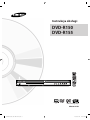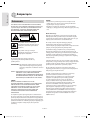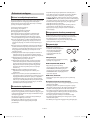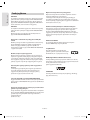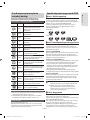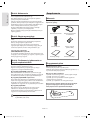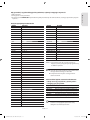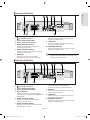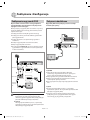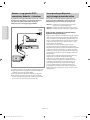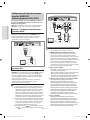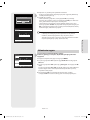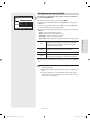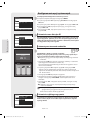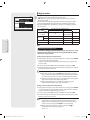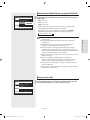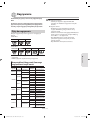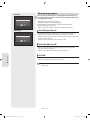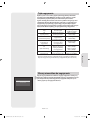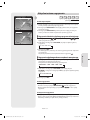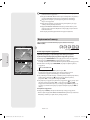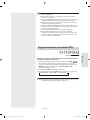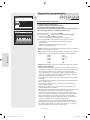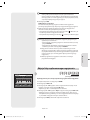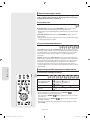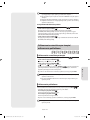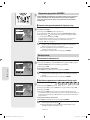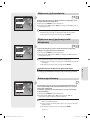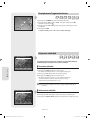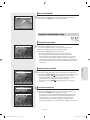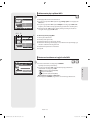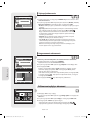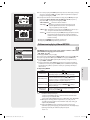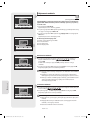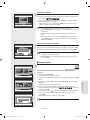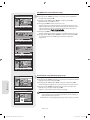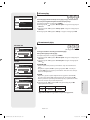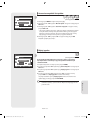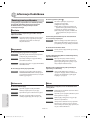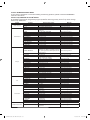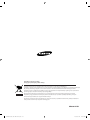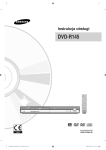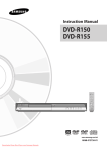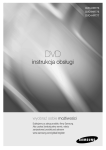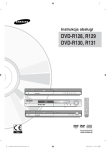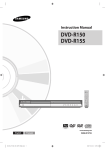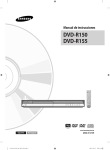Download Samsung DVD-R150 Instrukcja obsługi
Transcript
Instrukcja obsługi DVD-R150 DVD-R155 www.samsung.com/pl AK68-01273N 01273N-R150,155-XEO-POL.indb 1 2007-03-02 오후 2:54:59 Rozpoczęcie Rozpoczęcie UWAGA • Urządzenie nie powinno być narażone na kapanie lub rozlanie płynu, nie należy na nim stawiać przedmiotów wypełnionych cieczą np. wazonów. • Wtyczka sieci zasilającej stosowana jest jako urządzenie rozłączające, dlatego powinna być łatwo dostępna przez cały czas. Ostrzeżenia ABY ZMNIEJSZYĆ RYZYKO PORAŻENIA ELEKTRYCZNEGO, NIE ZDEJMUJ TYLNEJ POKRYWY. WEWNĄTRZ NIE ZNAJDUJĄ SIĘ ŻADNE CZĘŚCI PODLEGAJĄCE SERWISOWANIU PRZEZ UŻYTKOWNIKA. CZYNNOŚCI SERWISOWE POZOSTAW WYKWALIFIKOWANEMU PERSONELOWI SERWISU. Ważna informacja Wtyczka tego urządzenia jest wyposażona w bezpiecznik. Rodzaj bezpiecznika jest zaznaczony na obudowie wtyczki. Jeżeli niezbędna będzie wymiana bezpiecznika zalecane jest wykorzystanie zamiennika w standardzie BS1362. PRZESTROGA RYZYKO PORAŻENIA PRĄDEM NIE OTWIERAĆ Nie należy stosować wtyczki z brakującą pokrywą bezpiecznika, jeżeli pokrywa jest zdejmowalna. Jeżeli niezbędna jest pokrywa bezpiecznika należy zastosować pokrywę w identycznym kolorze jak bezpiecznik. Ten symbol oznacza, że wewnątrz urządzenia występuje wysokie napięcie elektryczne, które może spowodować porażenie. Jeżeli kabel zasilający urządzenia nie jest odpowiedniej długości lub zakończony jest wtyczką niedopasowaną do rodzaju gniazda elektrycznego w mieszkaniu, do podłączenia urządzenia należy wykorzystać odpowiedni przedłużacz i/lub adaptor gniazdka posiadające odpowiednie certyfikaty bezpieczeństwa. Ten symbol ostrzega o ważnych instrukcjach dotyczących sterowania i utrzymywania urządzenia. Nie instaluj niniejszego sprzętu w miejscu o ograniczonej przestrzeni jak biblioteczka czy podobny mebel. OSTRZEŻENIE : Aby zmniejszyć ryzyko wystąpienia pożaru lub porażenia eletrycznego, nie wystawiaj niniejszego urządzenia na działanie deszczu i wilgoci. UWAGA : NAGRYWARKI DVD UŻYWAJĄ NIEWIDZIALNEGO PROMIENIA LASERA, KTÓRY BEZPOŚREDNIO SKIEROWANY MOŻE SPOWODOWAĆ NIEBEZPIECZN ENAPROMIENIOWANIE. PAMIĘTAJ, BY OBSŁUGIWAĆ NAGRYWARKĘ W SPOSÓB PODANY W INSTRUKCJI. UWAGA NINIEJSZY PRODUKT WYKORZYSTUJE LASER. UŻYWANIE KONTROLEK, USTAWIENIA CZY WYKONYWANIE PROCEDUR INNYCH NIŻ WYMIENIONE PONIŻEJ MOŻE SKUTKOWAĆ RYZYKOWNĄ EKSPOZYCJĄ NA DZIAŁANIE PROMIENIA LASERA. NIE OTWIERAJ OBUDOWY I NIE PODEJMUJ SAMODZIELNYCH NAPRAW. POZOSTAW CZYNNOŚCI SERWISOWE WYKWALIFIKOWANEMU PERSONELOWI. To urządzenie spełnia wymogi związane z oznakowaniem CE, o ile do połączenia go z innymi urządzeniami używane są przewody i złącza ekranowane. Urządzenie należy podłączać przy użyciu przewodów i złączy ekranowanych, aby zapobiec powstawaniu zakłóceń elektromagnetycznych wpływających na działanie urządzeń elektrycznych, takich jak radia i telewizory. Jednakże, jeśli konieczne jest odcięcie wtyki, należy odłączyć bezpiecznik, a następnie bezpiecznie usunąć wtykę. Nie wolno podłączać wtyki do gniazda zasilania, ponieważ odsłonięte przewody może spowodować porażenie prądem. W celu odłączenia urządzenia od zasilania należy wyjąć wtyczkę z gniazda zasilania; z tego powodu należy zapewnić łatwy dostęp do wtyczki zasilania. Produkt, o którym traktuje ta instrukcja jest chroniony prawiami autorskimi osób trzecich. Licencja na wykorzystanie tego urządzenia jest ograniczona tylko i wyłącznie do wykorzystania przez osoby prywatne w celach niekomercyjnych. Licencja nie obejmuje innych produktów ani nie ulega rozszerzeniu na inne nielicencjonowane produkty lub usługi (zgodnie z ISO/ IEC11172-3 lub ISO/IEC 13818-3) sprzedawane lub udostępniane razem z tym produktem. Licencja obejmuje tylko i wyłącznie wykorzystanie tego urządzenia do kodowania albo dekodowania plików audio zgodnych z normą ISO/IEC11172-3 lub ISO/IEC 13818-3. Licencja nie gwarantuje praw do wykorzystania funkcji lub możliwości urządzenia niezgodnie z normami ISO/IEC11172-3 lub ISO/IEC 13818-3. Polski - 2 01273N-R150,155-XEO-POL.indb 2 2007-03-02 오후 2:55:10 Ostrzeżenia wstępne Przeczytaj dokładnie niniejsze instrukcje przed rozpoczęciem używania urządzenia. Postępuj zgodnie z instrukcjami bezpieczeństwa opisanymi poniżej. Zachowaj te instrukcje pod ręką do używania w przyszłości. 1) Przeczytaj niniejsze instrukcje. 2) Zachowaj je na przyszłość. 3) Przestrzegaj wszystkich ostrzeżeń. 4) Postępuj zgodnie z instrukcjami. 5) Nie używaj niniejszego urządzenia w pobliżu wody. 6) Do czyszczenia używaj wyłącznie suchej ściereczki. 7) Nie zasłaniaj jakichkolwiek otworów wentylacyjnych. Zainstaluj urządzenie zgodnie z instrukcją producenta. 8) Nie instaluj urządzenia w pobliżu jakichkolwiek źródeł ciepła jak grzejniki, dystrybutory ciepła, piece lub inne urządzenia (włączając w to wzmacniacze) wytwarzające ciepło. 9) Nie dopuszczaj do uszkodzenia uziemionej wtyczki kabla zasilania. Uziemiona wtyczka posiada dwa bolce i otwór uziemiający. Jeżeli wtyczka kabla zasilania nie pasuje do Twojego gniazda, skontaktuj się z elektrykiem w celu wymiany gniazda. 10) Zabezpiecz kabel zasilania przed ryzykiem stawania na nim lub zagięciem go, szczególnie w pobliżu wtyczki, podłączeń i miejsca podłączenia do obudowy urządzenia. 11) Używaj wyłącznie dodatków / akcesoriów wyszczególnionych przez producenta. 12) Używaj tylko ruchomych szafek, podstaw, statywów, ramion montażowych lub stołów określonych przez producenta lub sprzedawanych wraz z urządzeniem. Przy przemieszczaniu ruchomej szafki z nagrywarką zachowaj ostrożność by uniknąć zrzucenia sprzętu i zranienia się. 13) Odłączaj zasilanie urządzenia podczas burz z wyładowaniami elektrycznymi lub na dłuższy czas nieużywania. 14) Czynności serwisowe pozostaw wykwalifikowanemu personelowi serwisu. Serwisowanie jest wymagane, kiedy wystąpi jakiekolwiek uszkodzenie sprzętu, na przykład wtyczki kabla zasilającego, gdy do wnę-trza urządzenia dostanie się woda lub jakiś przedmiot, urządzenie będzie wystawiona na działanie deszczu lub wilgoci, nie działa prawidłowo lub zostanie upuszczone. ▌Ostrzeżenia użytkowania • Przed podłączeniem innych urządzeń do niniejszej nagrywarki, upewnij się, że wyłączone jest ich zasilanie. • Nie przenoś nagrywarki podczas odtwarzania płyty, bo grozi to zadrapaniem lub pęknięciem płyty i uszkodzeniem części wewnątrz nagrywarki. • Nie stawiaj na nagrywarce wazonów z wodą lub małych przedmiotów wykonanych z metalu. • Pamiętaj by nie wkładać rąk do kieszeni na płyty. • Nie wkładaj do kieszeni na płyty żadnych innych przedmiotów. Rozpoczęcie ▌Ważne instrukcje bezpieczeństwa • Czynniki zewnętrzne jak wyładowania atmosferyczne i pole elektrostatyczne mogą zakłócać normalne działanie niniejszej nagrywarki. Jeżeli tak się wydarzy, wyłącz zasilanie urządzenia i włącz ponownie za pomocą przycisku STANDBY/ON lub odłącz i podłącz ponownie kabel zasilający do gniazda zasilania. Nagrywarka będzie normalnie działała. • Po zakończeniu używania upewnij się, że wyjąłeś płytę i wyłączyłeś zasilanie nagrywarki. • Odłączaj kabel zasilający od gniazda zasilania jeżeli nie nagrywarka nie będzie używana przez dłuższy czas. • Płyty czyść wycierając prostymi ruchami od środka na zewnątrz płyty. ▌Utrzymywanie obudowy zewnętrznej Z powodów bezpieczeństwa upewnij się, że od gniazda zasilania prądem zmiennym odłączony jest kabel zasilania. • Nie używaj benzenu, rozcieńczalnika lub innych rozpuszczalników do czyszczenia obudowy nagrywarki. • Wytrzyj obudowę miękką ściereczką. ▌Używanie płyt • Używaj płyt o regularnych kształtach. Jeżeli będą używane niestandardowe płyty (płyty o specjalnych kształtach), nagrywarka DVD może ulec uszkodzeniu. Chwytanie płyt • Unikaj dotykania powierzchni, na której wykonuje się nagrywanie. DVD-RAM, DVD±RW, DVD±R • Płyty należy czyścić za pomocą opcjonalnego środka do czyszczenia płyt DVD-RAM/PD (LF-K200DCA1, jeśli jest dostępny). Do czyszczenia płyt DVD-RAM/ DVD±RW/DVD±R nie używaj płynów do czyszczenia płyt CD. DVD-Video, Audio CD • Wytrzyj zanieczyszczenia z płyty za pomocą delikatnej ściereczki. Ostrzeżenia dotyczące używania płyt • Nie zapisuj niczego na stronie nagrywalnej płyty za pomocą długopisu lub ołówka. • Nie używaj środków do czyszczenia nagrania w sprayu lub płynów antystatycznych. Nie używaj również lotnych środków chemicznych jak benzen lub rozcieńczalnik. • Nie naklejaj na płytach żadnych przylepców. (Nie używaj do nagrywania płyt z odsłoniętą taśmą samoprzylepną lub pozostawionym zabezpieczeniem naklejki.) • Nie używaj sprayów na zadrapania lub osłon do płyt. • Nie używaj płyt zadrukowanych w dostępnych na rynku drukarkach do etykiet. • Nie wkładaj do nagrywarki wygiętych lub pękniętych płyt. Polski - 3 01273N-R150,155-XEO-POL.indb 3 2007-03-02 오후 2:55:12 • Możliwe jest odtwarzanie płyt DVD-RAM/DVD±RW/DVD±R z plikami MP3. Rozpoczęcie ▌Przechowywanie płyt Uważaj by nie uszkodzić płyty ponieważ dane zapisywane na tych płytach są szczególnie wrażliwe na warunki otoczenia. • Nie wystawiaj płyt na bezpośrednie światło słoneczne. • Przechowuj płyty w chłodnym, przewietrzanym miejscu. • Ustawiaj przechowywane płyty pionowo. • Przechowyj płyty w czystych opakowaniach. • W przypadku gwałtownej zmiany temperatury otoczenia nagrywarki DVD z niskiej na wyższą może wystąpić zjawisko kondensacji pary wodnej na częściach i soczewkach, powodujące nieprawidłowe odtwarzanie. W takim wypadku nie podłączaj wtyczki do gniazdka elektrycznego i odczekaj dwie godziny. Następnie ponownie włóż płytę ponów i próbę odtwarzania. ▌Charakterystyki płyt DVD-R150 To urządzenie umożliwia nagrywanie i odtwarzanie wysokiej jakości obrazów cyfrowych na płytach DVD-RAM/DVD-RW/ DVD-R. Można nagrywać oraz edytować cyfrowe obrazy na płytach DVD-RAM/DVD-RW/DVD-R. (płyty DVD+RW/DVD+R można odtwarzać, lecz nie można ich nagrywać) DVD-R155 To urządzenie umożliwia nagrywanie i odtwarzanie wysokiej jakości obrazów cyfrowych na płytach DVD-RAM/DVD±RW/DVD±R. Można nagrywać oraz edytować cyfrowe filmy wideo na płytach DVD-RAM/DVD±RW/DVD±R. DVD-Video • Płyta digital versatile disc (DVD) to płyta zawierająca do 135 minut obrazów, ścieżki dźwiękowej w 8 wersjach językowych i w 32 językach wyświetlanych napisów. Wykorzystuje kompresję obrazu MPEG-2 i system dźwięku przestrzennego Dolby Digital, pozwalający cieszyć się żywymi i czystymi obrazami kinowymi we własnym domu. • W chwili przełączania odtwarzania z jednej warstwy na drugą podczas odtwarzania dwuwarstwowej płyty DVD może pojawić się chwilowe zniekształcenie obrazu i dźwięku. Nie świadczy to o uszkodzeniu urządzenia. • Płyta DVD±R/DVD-RW(V) nagrana w trybie Video i zamknięta staje się płytą DVD-Video. Audio CD • Płyta audio ma dźwięk zapisany w formacie 44.1kHz PCM Audio • Odtwarzanie płyt CD-R i CD-RW w formacie CD-DA. Urządzenie może nie odtwarzać niektórych płyt CD-R lub CD-RW w zależności od warunków nagrywania. CD-R/-RW MP3 CD-R/-RW • Mogą być odtwarzane tylko płyty CD-R z plikami MP3 nagranymi w formacie ISO9660 lub JOLIET • Używane mogą być tylko pliki MP3 z rozszerzeniami “.mp3”, “.MP3”. • Podczas odtwarzania MP3 nagrane ze zmienną szybkością odczytu VBR w zakresie od 32Kbps do 320 Kbps może zanikać dźwięk. • Zakres parametrów szybkości odczytu wynosi od 56Kbps do 320 Kbps. • Urządzenie obsługuje maksymalnie 500 plików i 100 folderów. JPEG CD-R/-RW • Mogą być odtwarzane tylko pliki zapisane z rozszerze-niami “.jpg”, “.JPG”. • Urządzenie obsługuje maksymalnie 500 plików i 100 folderów. • Maksymalny rozmiar pliku JPEG w trybie progresywnym wynosi 3M plikseli. • Nie są odtwarzane dane MOTION JPEG. • Istnieje możliwość odtwarzania płyt DVD-RAM/±RW/±R, która zawierają pliki JPEG. Używanie CD-R/-RW • Należy używać płyt CD-R/-RW o pojemności 700 MB (80 minut). Należy unikać stosowania płyt 800 MB (90 minut) lub o większej pojemności, ponieważ ich odtwarzanie może okazać się niemożliwe. • Jeżeli płyty CD-R/-RW nie były nagrane jako sesja zamknięta, może wystąpić opóźnienie wczesnego czasu odtwarzania i mogą nie być odtwarzane wszystkie pliki. • Niektóre płyty CD-R/-RW mogą nie być odtwarzane w niniejszym urządzeniu, w zależności od urządzenia, w którym zostały nagrane. Dla plików skopiowanych z płyt CD do użytku własnego na nośniku CD-R/-RW możliwość odtwarzania może się różnić w zależności od zawartości płyty. Korzystanie z płyt MPEG4 • Płyta: CD-R/-RW, DVD-RAM, DVD±R/DVD±RW • Możliwe jest odtwarzanie plików MPEG4 z następującymi rozszerzeniami.avi, .divx, .AVI, .DIVX • Format kodeka MPEG4: DivX 3.11 DivX 4.x DivX 5.x DivX-Pro Xvid • Kompensacja ruchu: QPEL, GMC • four CC: MPG4, mpg4, DIV3, divX3, DIVX, divX, DX50, MP43, mp43, XVID, xvid • Dostępne formaty audio: "MP3", "MPEG1 Audio Layer2", "LPCM", "AC3", "DTS", "MS ADPCM" • Obsługiwane formaty plików z napisami:smi, .srt, sub, .psb, .txt, .ass Odtwarzanie i nagrywanie płyt DVD±R • Po sfinalizowaniu płyty DVD±R nagranej w trybie wideo płyta ta staje się płytą DVD-Video. • Można nagrywać na wolnej przestrzeni płyty i dokonywać edycji nagrania nadając tytuły płytom i programom i usuwając programy przed zamknięciem nagrania. • Jeżeli z płyty DVD±R będzie usunięte programowanie, miejsce po tych danych nie stanie się dostępne do nagrywania. Jeżeli na płycie DVD±R zostanie wykonane nagranie, miejsce, w którym zostało wykonane nie będzie dostępne do nagrywania bez względu na to, czy zostanie usunięte, czy nie. • Po zakończeniu nagrywania płyty urządzenie potrzebuje około 30 sekund do skompletowania informacji na temat zarządzania danymi na płycie. • Niniejsze urządzenie optymalizuje DVD±R podczas każdego nagrywania. Optymalizowanie jest wykonywane na początku nagrywania po włożeniu płyty do napędu lub włączeniu urządzenia. Nagrywanie może okazać się niewykonalne, jeżeli optymalizacja płyty będzie przeprowadzona zbyt wiele razy. • W zależności od warunków nagrywania w niektórych przypadkach odtwarzanie nie będzie możliwe. Polski - 4 01273N-R150,155-XEO-POL.indb 4 2007-03-02 오후 2:55:13 • Niniejsze urządzenie może odtwarzać płyty DVD±R nagrane i zakończone w nagrywarkach Samsung DVD Video. W niektórych przypadkach odtwarzanie nie będzie możliwe warunki nagrywania. OCHRONA PRZED KOPIOWANIEM Odtwarzanie i nagrywanie płyt DVD-RW • Nagrywać i odtwarzać można na płytach DVD-RW zarówno w trybie wideo, jak i w trybie VR. • Jeżeli nagranie płycie DVD-RW w trybach VR i Video będzie zamknięte, nie można wykonać dodatkowych nagrań. • Zamknięte nagranie w trybie Video na płycie DVD-RW staje się nagraniem DVD-Video. • W obu trybach odtwarzanie może być wykonywane przed i po zamknięciu nagrania, ale dodatkowe nagrywanie, usuwanie i edytowanie nie może być wykonywane po zamknięciu nagrania. • Jeżeli chcesz nagrać płytę w trybie VR i następnie nagrywać w trybie V upewnij się, że uruchomiłeś funkcję Format. Uważaj podczas formatowania, ponieważ powoduje to utratę wszystkich danych. • Czysta płyta DVD-RW jest przy pierwszym użyciu inicjalizowana w trybie VR. Rozpoczęcie • Często zdarza się, że materiały zapisane na płycie DVD są zakodowane w celu zabezpieczenia ich przed skopiowaniem. Dlatego nagrywarkę DVD należy podłączać bezpośrednio tylko do telewizora, a nie do magnetowidu. Podłączenie do magnetowidu spowoduje, że obrazy pochodzące z płyt DVD zabezpieczonych przed kopiowaniem będą zniekształcone • W tym produkcie zastosowano technologię ochrony prawautorskich objętą zgłoszeniami patentowymi w USA oraz podlegającą innym prawom własności intelektualnej firmy Macrovision Corporation, jak również innych właścicieli. Wykorzystanie tej technologii ochrony praw autorskich musi odbywać się za zgodą firmy Macrovision Corporation, ponadto technologia ta udostępniana jest do zastosowań domowych i innych zastosowań z niewielką liczbą widzów, chyba że Macrovision Corporation udzieli zgody na inne zastosowanie. Niedozwolone jest odtwarzanie (ang. reverse engineering) i dezasemblacja. Ochrona • DVD-RW (Tryb VR) - Jest to format używany do nagrywania danych na pły-tach DVD-RW. Istnieje możliwość nagrywania wielu tytułów, edycji, usuwania, usuwania częściowego, tworzenia list odtwarzania itp. - Płyta powstająca w tym trybie nie może być odtwarzana przez inne odtwarzacze DVD. Niniejsza nagrywarka DVD pozwala na zabezpieczenie zawartości płyt w sposób opisany poniżej. • Ochrona za pomocą programu: Patrz strona 58 “Blokowanie (zabezpieczanie) tytułu” • Ochrona płyty: Patrz strona 67 “Ochrona płyty” • DVD-RW (Tryb Video) - Jest to format używany do nagrywania danych na płytach DVD-RW lub DVD-R. Płyta może być odwarzana w innym odtwarzaczu DVD po zamknięciu nagrania. - Jeżeli płyta została nagrana w trybie Video w nagrywarce DVD innego producenta, ale nagranie nie zostało zamknięte, nie może być odtwarzana i nie może być dodatkowo nagrywana w tym urządzeniu. Nagrywanie i odtwarzanie płyt DVD+RW • W przypadku płyt DVD+RW nie ma różnicy między formatem DVD-Video (tryb wideo) a formatem DVD-Video Recording (tryb VR). • Na płytach DVD+RW można tworzyć własne rozdziały i edytować je za pomocą menu Edytuj rozdz. • Zwykle w przypadku płyt DVD+RW finalizowanie nie jest wymagane. Nagrywanie i odtwarzanie płyt DVD-RAM • Płyty DVD-RAM typu kasetowego należy wyjmować z kasety i używać samych płyt. • Nagrywanie należy zawsze przeprowadzać w trybie VR. W przeciwnym razie nie będzie możliwe odtwarzanie nagrania nawet na tej nagrywarce. • W większości nagrywarek DVD nie jest możliwe odtwarzanie płyt DVD-RAM ze względu na problemy z kompatybilnością. • Za pomocą tego urządzenia można odtwarzać tylko standardowe płyty DVD-RAM w wersji 2.0. • Płyty DVD-RAM nagrane w tym urządzeniu mogą nie działać z innymi nagrywarkami DVD. Aby sprawdzić, czy dany odtwarzacz jest zgodny z takimi płytami DVD-RAM, należy zapoznać się z instrukcją obsługi odtwarzacza. ✻ Płyty DVD-RAM/DVD±RW/DVD±R, które są niekompatybilne z formatem VR/V nie mogą być odtwarzane w niniejszym urządzeniu. ✻ W celu uzyskania informacji na temat kompatybilności nagrań DVD należy zwrócić się do producenta płyt DVD-RAM/DVD±RW/DVD±R. ✻ Stosowanie słabej jakości dysków DVD-RAM/DVD±RW/ DVD±R, może spowodować wystąpienie następujących nieoczekiwanych problemów, takich jak między innymi błędy nagrywania, utrata nagranych lub edytowanych materiałów lub uszkodzenie nagrywarki. Nie używaj następujących typów płyt! • W niniejszym urządzeniu nie powinny być używane płyty typu LD, CD-G, CD-I, Video-CD, CD-ROM i DVD-ROM. [Uwaga] Odtwarzane typy płyt : CD/CD-R/CD-RW/MP3/JPEG/MPEG4/ DVD-Video/DVD-RAM/DVD±RW/DVD±R. Płyta DVD-RW(tryb V)/DVD±R nagrana na innym urządzeniu może być odtwarzana jedynie po sfinalizowaniu. • Niektóre dostępne w sprzedaży płyty i płyty DVD zakupione poza Twoim regionem odtwarzania mogą nie być odtwarzane w niniejszym urządzeniu.Podczas odtwarzania takich płyt wyświetli się jedno ze wskazań “Brak dysk” lub “Nie można odtw. dysku. Sprawdź kod regionu dysku.” • Jeżeli płyta DVD-RAM/DVD±RW/DVD±R jest nielegalną kopią lub nie jest w formacie DVD-Video, również może nie być odtwa-rzana. Zgodność płyt • Można odtwarzać płyty DVD+RW z prędkością x8, lecz maksymalna prędkość nagrywania to x4. • Płyty niektórych marek mogą nie być zgodne z tym urządzeniem. Polski - 5 01273N-R150,155-XEO-POL.indb 5 2007-03-02 오후 2:55:14 Rozpoczęcie Spis treści Rozpoczęcie Konfiguracja systemu ■ Ostrzeżenia .................................................................................... 2 ■ Nawigacja w menu ekranowym ............................................. 22 ■ Ostrzeżenia wstępne .................................................................. 3 Ważne instrukcje bezpieczeństwa ........................................ 3 Ostrzeżenia użytkowania.......................................................... 3 Utrzymywanie obudowy zewnętrznej ................................ 3 Używanie płyt ............................................................................... 3 Przechowywanie płyt ................................................................. 4 Charakterystyki płyt.................................................................... 4 ■ Podłączanie i automatyczna konfiguracja .......................... 22 ■ Spis treści ........................................................................................ 6 ■ Konfigurowanie opcji systemowych..................................... 26 Ustawianie czasu dla trybu EP ................................................ 26 Automatyczne tworzenie rozdziałów .................................. 26 Ustawianie szybkiego nagrywania ....................................... 26 Anynet+(HDMI-CEC) (tylko nagrywarka DVD-R155) ...... 27 ■ Ustawianie zegara ....................................................................... 23 ■ Programowanie kanałów za pomocą konfiguracji automatycznej ..............................................................................24 ■ Programowanie kanałów za pomocą konfiguracji ręcznej ...... 24 ■ Konfigurowanie opcji języka ................................................... 25 ■ Funkcje główne ............................................................................ 8 ■ Przed rozpoczęciem czytania instrukcji obsługi............... 9 ■ Sposób używania nagrywarki DVD ....................................... 9 ■ Rozpakowanie............................................................................... 10 Akcesoria ........................................................................................ 10 Przygotowanie pilota ................................................................. 10 ■ Konfigurowanie opcji audio .................................................... 28 Wyjście cyfr. ................................................................................... 28 DTS .................................................................................................... 28 Dynam. kompresja ...................................................................... 29 NICAM .............................................................................................. 29 ■ Opis ................................................................................................... 12 Panel przedni ................................................................................ 12 Wyświetlacz na panelu przednim.......................................... 12 Panel tylny (DVD-R150) ............................................................. 13 Panel tylny (DVD-R155) ............................................................. 13 Opis pilota ...................................................................................... 14 ■ Konfigurowanie opcji obrazu .................................................. 29 Prop. TV ........................................................................................... 29 Red. zakłóceń 3D (eliminacja zakłóceń z adaptacją do ruchu)............................................................................................... 29 Wyjście wideo ............................................................................... 30 Skanowanie progresywne ........................................................ 30 Rozdzielczość HDMI/DVI (tylko nagrywarka DVD-R155)....... 31 Rejestracja DivX(R) ...................................................................... 31 Podłączanie i Konfiguracja ■ Podłączanie nagrywarki DVD .................................................. 15 ■ Konfiguracja kontroli rodzicielskiej ....................................... 32 Informacje o poziomie klasyfikacji ........................................ 32 Informacja o zmianie hasła ...................................................... 32 ■ Połączenia dodatkowe ............................................................... 15 ■ Antena + nagrywarka DVD + zewnętrzny dekoder + telewizor .... 16 ■ Inne sposoby podłączania wyjściowego przewodu wideo...... 16 Wariant 1 : Podłączenie do gniazda wyjściowego Video (zespolonego sygnału wizyjnego) ......................................................17 Wariant 2 : Podłączenie do gniazda wyjściowego S-Video....... 17 Wariant 3 : Gniazda wyjściowe składowych sygnałów wideo ................................................................................................18 Nagrywanie ■ Inne sposoby podłączania wyjściowego przewodu audio ...... 18 Wariant 1 : Podłączenie do telewizora ................................. 18 Wariant 2 : Podłączenie do wzmacniacza stereofonicznego przez gniazda wyjściowe AV............................................................................................19 Wariant 3 : Podłączenie do wzmacniacza AV przez cyfrowe gniazdo wyjściowe......................................................19 ■ Formaty nagrywania................................................................... 34 DVD-RW(Tryb Video)/-R ............................................................ 34 DVD-RAM/-RW(Tryb VR)............................................................ 34 DVD+RW ......................................................................................... 34 ■ Podłączanie do telewizora przez interfejs HDMI/DVI (tylko nagrywarka DVD-R155)..................................................20 Wariant 1 : Podłączanie do telewizora z gniazdem HDMI ..... 20 Wariant 2 : Podłączanie do telewizora z gniazdem DVI.... 20 ■ Połączenia z gniazdem AV3 IN, DV ........................................ 21 Wariant 1 : Podłączenie magnetowidu, urządzenia typu Set-Top Box (STB), odtwarzacza DVD lub kamery do gniazd AV3 IN.............................21 Wariant 2 : Podłączanie kamery do gniazda DV IN .......... 21 ■ Płyty do nagrywania ................................................................... 33 Kompatybilność Nagrywarki Samsung z nagrywarkami innych marek..................................................................................33 ■ Tryb nagrywania .......................................................................... 35 ■ Obrazy niemożliwe do nagrywania ...................................... 35 Informacja o przycisku INFO.................................................... 36 ■ Natychmiastowe nagrywanie ................................................. 37 Nagrywanie aktualnie oglądanego programu telewizyjnego ............................................................................... 37 Nagrywanie oglądanego obrazu z urządzenia zewnętrznego ............................................................................... 37 ■ Kopiowanie z kamery ................................................................. 38 Polski - 6 01273N-R150,155-XEO-POL.indb 6 2007-03-02 오후 2:55:15 ■ Odtwarzanie listy tytułów ........................................................ 56 Elementy ekranu Listy Tytułów............................................... 56 Nagrywanie na wolnym miejscu............................................ 56 ■ Nagrywanie zaprogramowane ............................................... 40 ■ Edycja listy zaplanowanego nagrywania ............................ 41 Rozpoczęcie ■ Nagrywanie jednym przyciskiem (OTR)............................... 39 ■ Usuwanie listy zaplanowanego nagrywania ..................... 42 ■ Korzystanie z funkcji ShowView ............................................. 42 ■ Wydłużenie nagrywania ShowView ...................................... 43 Edytowanie ■ Edycja podstawowa (Lista Tytułów) ...................................... 57 Zmiana nazwy (Labeling) Tytułów ........................................ 57 Blokada (zabezpieczenie) Tytułu............................................ 58 Usuwanie tytułu ........................................................................... 58 Usuwanie fragmentu tytułu..................................................... 59 Edytowanie rozdziału ................................................................. 60 Dzielenie tytułu ............................................................................ 61 ■ TRYB EZ REC ................................................................................... 43 Odtwarzanie ■ Numer regionu odtwarzania (tylko DVD-Video) .............. 44 ■ Loga płyt, które można odtwarzać ........................................ 44 ■ Edycja zaawansowana (Lista Odtwarzania)........................ 62 Tworzenie listy odtwarzania .................................................... 62 Odtwarzanie pozycji listy odtwarzania ............................... 62 Zmiana nazwy pozycji listy odtwarzania ............................ 63 Edytowanie sceny z listy odtwarzania ................................. 63 Kopiowanie pozycji z listy do listy odtwarzania ............... 66 Usuwanie pozycji z listy odtwarzania .................................. 66 ■ Płyty, które mogą być odtwarzane ........................................ 44 Płyty, które nie mogą być odtwarzane ................................ 45 ■ Odtwarzanie płyty ....................................................................... 45 Używanie menu płyty i tytułu ................................................. 46 Używanie przycisków związanych z odtwarzaniem ....... 46 ■ Odtwarzanie w zwolnionym tempie/ odtwarzanie poklatkowe ... 47 Odtwarzanie w zwolnionym tempie .................................... 47 Odtwarzanie poklatkowe ......................................................... 47 ■ Menadżer płyty ............................................................................. 66 Edytowanie tytułu płyty ............................................................ 66 Ochrona płyty ............................................................................... 67 Formatowanie płyty.................................................................... 67 Zamknięcie płyty ......................................................................... 68 Pozostawienie otwartego nagrania (tryb V/VR) ............... 68 Usuwanie wszystkich list tytułów .......................................... 69 Edytuj zgodne............................................................................... 69 ■ Używanie przycisku ANYKEY ................................................... 48 Bezpośrednie przechodzenie do żądanej sceny .............. 48 ■ Powtarzanie ................................................................................... 48 Powtarzanie odtwarzania ......................................................... 48 Wielokrotne powtarzanie odtwarzania danej części ...... 48 ■ Wybieranie języka podpisów .................................................. 49 ■ Wybieranie wersji językowej ścieżki dźwiękowej ............ 49 ■ Zmiana ujęcia kamery ................................................................ 49 ■ Powiększenie fragmentu obrazu............................................ 50 Informacje Dodatkowe ■ Używanie zakładek...................................................................... 50 Tworzenie zakładek .................................................................... 50 Odtwarzanie zakładek ............................................................... 50 Usuwanie zakładki ...................................................................... 51 ■ Rozwiązywanie problemów .................................................... 70 ■ Dane techniczne .......................................................................... 72 ■ Używanie znaczników sceny ................................................... 51 Tworzenie znaczników .............................................................. 51 Odtwarzanie znacznika ............................................................. 51 Usuwanie znacznika ................................................................... 51 ■ Odtwarzanie płyt Audio CD(CD-DA)/MP3 .......................... 52 Przyciski na pilocie służące do odtwarzania płyt Audio CD (CD-DA)/MP3 ..................................................................................52 Odtwarzanie płyty Audio CD (CD-DA) ................................. 52 Odtwarzanie płyt z plikami MP3 ............................................ 53 Powtarzanie odtwarzania płyt Audio/MP3 ........................ 53 Tryb opcji odtwarzania .............................................................. 54 Programowanie odtwarzania.................................................. 54 ■ Odtwarzanie płyty z obrazami ................................................ 54 ■ Odtwarzanie płyt z plikami MPEG4 ....................................... 55 Polski - 7 01273N-R150,155-XEO-POL.indb 7 2007-03-02 오후 2:55:16 Wybieranie kolejnoliniowe wysokiej jakości Rozpoczęcie Funkcje główne DVD-R150 To urządzenie umożliwia nagrywanie i odtwarzanie wysokiej jakości obrazów cyfrowych na płytach DVD-RAM/DVD-RW/ DVD-R. Można nagrywać oraz edytować cyfrowe obrazy na płytach DVD-RAM/DVD-RW/DVD-R. (płyty DVD+RW/DVD+R można odtwarzać, lecz nie można ich nagrywać) Wybieranie kolejnoliniowe umożliwia uzyskanie obrazu o wysokiej rozdzielczości, bez migotania. 10-bitowy przetwornik cyfrowo-analogowy działający z częstotliwością 54 MHz oraz zespół obwodów separujących 2D Y/C zapewniają najwyższą jakość nagrywania i odtwarzania obrazu. (Patrz strona 16, 30) DVD-R155 Rozmaitość funkcji z łatwym w obsłudze interfejsem To urządzenie umożliwia nagrywanie i odtwarzanie wysokiej jakości obrazów cyfrowych na płytach DVD-RAM/DVD±RW/ DVD±R. Można nagrywać oraz edytować cyfrowe filmy wideo na płytach DVD-RAM/DVD±RW/DVD±R. Zintegrowany system menu i funkcja informacyjna pozwala na wykonywanie żądanych czynności łatwo i wygodnie. Na płytach DVD-RAM/DVD-RW(tryb VR) można edytować nagrywanych obrazów, tworzyć listy odtwarzania i edytować obrazy w określonej kolejności odpowiednio do własnych wymagań. Nagrywanie i odtwarzanie wysokiej jakości dźwięku i obrazu Odtwarzanie MPEG4 Możliwe jest nagranie około 16 godzin filmu na dwustronnej płycie DVD-RAM o pojemności 9,4 GB, 15 godzin filmu na dwustronnej płycie DVD±R o pojemności 8,5 GB oraz maksymalnie 8 godzin na płycie DVD-RAM/DVD±RW/DVD±R o pojemności 4,7 GB. Ta nagrywarka DVD umożliwia odtwarzanie danych w formacie MPEG4 zapisanych w pliku AVI. Certyfikat DivX DivX, DivX Certified oraz odpowiednie symbole graficzne są znakami towarowymi DivXNetworks, Inc i są używane na licencji. Możliwość wyboru trybu nagrywania Można ustawić nagrywarkę w jednym z pięciu dostępnych szybkości nagrywania, każdej dającej różną jakość nagrania i jego długość. Tryb EP (6 godz. lub 8 godz.) daje najdłuższy czas nagrywania, tryby LP i SP krótsze czasy nagrań z wyższą jakością nagrania a tryb XP daje najwyższą jakość nagrania. HDMI (High Definition Multimedia Interface) Interfejs HDMI ogranicza wyst´powanie zakłóceƒ na obrazie, zapewniajàc w pełni cyfrowà transmisj´ sygnał u wideo/audio mi´dzy odtwarzaczem a telewizorem. (tylko nagrywarka DVD-R155) Automatyczna regulacja jakości podczas nagrywania z timerem Jeżeli wybrany jest tryb FR, jakość nagrania jest dobierana w sposób automatyczny tak, że zaprogramowany czas nagrywania będzie dopasowany do dostępnej wolnej przestrzeni na płycie. (Patrz strona 40~41.) TRYB EZ REC Ta funkcja umożliwia automatyczną inicjalizację i finalizację płyt. (Patrz strona 43.) Tworzenie płyt DVD na nośnikach DVD±RW/DVD±R Nagrywarka DVD umożliwia tworzenie własnych tytułów DVD Video na płytach DVD±RW/DVD±R o pojemności 4,7 GB lub 8,5 GB DVD±R. Kopiowanie danych z kamery cyfrowej za pośredni-ctwem gniazda wejściowego DV jack. Istnieje możliwość nagrywania materiałów wideo z urządzenia DV na płytę DVD-RAM lub DVD±RW/DVD±R za pośrednictwem gniazda wejściowego DV (IEEE 1394, 4 wyprowadzenia / 4 wyprowadzenia). (Patrz strona 38.) Polski - 8 01273N-R150,155-XEO-POL.indb 8 2007-03-02 오후 2:55:17 Sposób używania nagrywarki DVD ▌Krok 1 : Wybór typu płyty Pamiętaj by sprawdzić poniższe informacje przed rozpoczęciem czytania niniejszej instrukcji obsługi. Ikony używane w niniejszej instrukcji Ikona Znaczenie Definicja DVD Stosowana jest tutaj funkcja dostępna na płytach DVD lub DVD-R/DVDRW(V)/+R, które zostały nagrane i sfinalizowane. RAM Symbol oznacza funkcje dostępne dla płyt DVD-RAM. -RW Symbol oznacza funkcje dostępne dla płyt DVD-RW. -R Symbol oznacza funkcje dostępne dla płyt DVD-R. +RW Symbol oznacza funkcje dostępne dla płyt DVD+RW. +R Symbol oznacza funkcje dostępne dla płyt DVD+R. CD Symbol oznacza funkcje dostępne dla płyt (CD-R lub CD-RW) JPEG Stosowana jest tutaj funkcja dostępna na płytach CD-R/-RW z obrazami lub DVD-RAM/DVD±RW/ DVD±R. MP3 Stosowana jest tutaj funkcja dostępna na płytach CD-R/-RW lub DVD-RAM/ DVD±RW/DVD±R. MPEG4 Stosowana jest tutaj funkcja dostępna na płytach CD-R/-RW lub DVD-RAM/ DVD±RW/DVD±R. Symbol dotyczy przypadków kiedy PRZESTROGA funkcja nie działa lub ustawienie zostanie wyłączone. Niniejsze urządzenie może nagrywać następujące typy płyt. Jeżeli chcesz powtarzalnie nagrywać na tej samej płycie lub chcesz edytować zawartość płyty po zakończeniu nagrywania, wybierz do tego celu płytę DVD±RW/DVD-RAM. Jeżeli chcesz zapisywać nagranie bez konieczności jego zmiany w późniejszym czasie. Wybierz płytę do zapisu jednorazowego DVD±R. ● DVD-R150 ● DVD-R155 ▌Krok 2 : Formatowanie płyt przed nagrywaniem W przeciwieństwie do magnetowidu, nagrywarka automatycznie rozpocznie formatowanie po włożeniu do napędu nieużywanej płyty. Jest to konieczne do rozpoczęcia nagrywania na tej płycie. Używanie płyt DVD-RAM Płyta tego typu może zostać sformatowana do zapisu w trybie DVD-Video Recording (tryb VR). Istnieje możliwość edycji nagranych sekwencji wideo, tworzenia list odtwarzania oraz edycji wideo w określonej kolejności. Korzystanie z płyt DVD±RW/+R • Po włożeniu nieużywanej płyty DVD±RW/+R po raz pierwszy wyświetlony zostanie komunikat "Niezainicjowany dysk Czy chcesz zainicjować dysk?". Po wybraniu opcji Tak inicjalizacja zostanie rozpoczęta. Płyta DVD-RW może zostać sformatowana do zapisu w trybie DVD-Video (tryb wideo) lub DVD-Video Recording (tryb VR). • W przypadku płyt DVD+RW nie ma różnicy między formatem DVD-Video (tryb wideo) a formatem DVD-Video Recording (tryb VR). Symbol oznacza wskazówki lub instrukcje na stronie, które pomagają w używaniu funkcji. Używanie płyt DVD-R Formatowanie płyt nie jest konieczne i obsługiwane jest tylko nagrywanie w trybie Video. Można odtwarzać ten typ płyt w innych urządzeniach DVD tylko pod warunkiem, że sesja nagraniowa została zamknięta. Sterowanie Funkcje, które mogą być używane za jednoprzyci skowe pomocą tylko jednego przcisku. ■ Na płycie DVD-RW można jednocześnie używać albo trybu VR, albo wideo, ale nie obydwu trybów naraz. UWAGA Przycisk ANYKEY Rozpoczęcie Przed rozpoczęciem czytania instrukcji obsługi ■ Możliwa jest zmiana formatu DVD-RW na inny poprzez ponowną inicjalizację. Należy jednak pamiętać, że dane na płycie mogą być utracone podczas zmiany formatu płyty. Funkcja, którą można sterować za pomocą przycisku ANYKEY. Uwagi na temat niniejszej instrukcji obsługi 1) Zapoznaj się z instrukcjami bezpieczeństwa przed użyciem niniejszego produktu. (Patrz strony 2~5) 2) Jeżeli przydarzy się problem szukaj pomocy w rozdziale “Rozwiązywanie problemów”. (Patrz strony 70-71.) Prawa autorskie ©2007 Samsung Electronics Co. Wszelkie prawa zastrzeżone; Ani część ani całość niniejszej instrukcji nie może być reprodukowana lub kopiowana bez odpowiedniego zezwolenia na piśmie. ▌Krok 3 : Nagrywanie Wyróżnia się dwie różne metody nagrywania: nagrywanie bezpośrednie i zaprogramowane nagrywanie. Zaprogramowane nagrywanie jest sklasyfikowane wg dat : Once, Dzien, PON-SOB, PON-PIĄ, SOB, itd. Tryb nagrywania: XP (tryb wysokiej jakości), SP (tryb normalnej jakości), LP (tryb długiego nagrywania) oraz EP (tryb wydłużonego nagrywania). Gdy wybrany jest tryb nagrywania FR, nagrywany jest obraz o najwyższej możliwej jakości, z uwzględnieniem ilości wolnego miejsca pozostałego na płycie. Polski - 9 01273N-R150,155-XEO-POL.indb 9 2007-03-02 오후 2:55:18 Rozpoczęcie ▌Krok 4 : Odtwarzanie Rozpakowanie Możliwe jest wybranie tytułu do odtwarzania z wyświetlonego menu i natychmiastowe odtworzenie go. Płyta DVD podzielona jest na części nazywane tytułami i podczęści nazywane rozdziałami. Podczas nagrywania tytuł tworzony jest pomiędzy dwoma punktami, w których rozpoczęto i zatrzymano nagrywanie. Po sfinalizowaniu nagrania na płycie DVD-R / DVD-RW w trybie wideo rozdziały utworzone zostaną automatycznie. Na płytach DVD+RW można tworzyć własne rozdziały i edytować je za pomocą menu Edytuj rozdz. Długość rozdziału (odstęp pomiędzy rozdziałami) zależy od trybu nagrywania. ▌Akcesoria Sprawdź, czy opakowanie zawiera wszystkie akcesoria wymienione poniżej: Przewód Video/Audio Przewód antenowy RF do telewizora Remote Control Baterie do pilota (rozmiar AAA) ▌Krok 5 : Edycja nagranej płyty Edycja na płycie jest łatwiejsza niż na tradycyjnej kasecie wideo. Nagrywarka obsługuje wiele różnych funkcji edytowania, które są dostępne tylko na płytach DVD. Za pomocą prostego w użyciu menu edycji można na nagranym tytule wykonywać różne funkcje edycji, takie jak usuwanie, kopiowanie, zmiana nazwy, blokowanie, itp. Tworzenie listy odtwarzania (DVD-RAM/DVD-RW w trybie VR) Ta nagrywarka umożliwia utworzenie listy odtwarzania na tej samej płycie, na której znajdują się nagrania, i edytować ją bez zmiany oryginalnego nagrania. ▌Krok 6 : Finalizowanie i odtwarzanie na innych urządzeniach DVD Instrukcja obsługi Skrócona instrukcja ▌Przygotowanie pilota Do odtworzenia płyty DVD na innych urządzeniach DVD konieczne może być sfinalizowanie płyty. Najpierw należy zakończyć wszystkie operacje edycji i nagrywania, a następnie sfinalizować płytę. W przypadku płyt DVD-RW w trybie VR Mimo że finalizowanie zasadniczo nie jest konieczne, gdy płyty odtwarzane będą na urządzeniu obsługującym tryb VR, do odtwarzania powinno się używać płyt sfinalizowanych. W przypadku płyt DVD-RW w trybie wideo Aby możliwe było odtwarzanie na jakimkolwiek urządzeniu innym niż ta nagrywarka, płyta powinna zostać sfinalizowana. Kiedy płyta zostanie sfinalizowana, nie będzie możliwe edytowanie ani nagrywanie na niej dodatkowych materiałów. W przypadku płyt DVD±R Płyta powinna zostać sfinalizowana, by można ją było odtwarzać na urządzeniu innym niż ta nagrywarka. Po sfinalizowaniu płyty nie będzie możliwe edytowanie ani nagrywanie na niej dodatkowych materiałów. Wkładanie baterii do pilota • Otwórz pokrywę baterii na spodzie pilota. • Włóż dwie baterie AAA. Zachowaj prawidłową biegunowość (+ i -). • Z powrotem załóż pokrywę baterii. Gdy pilot nie działa prawidłowo: • Sprawdź ustawienie biegunów +/- baterii (ogniw suchych) • Sprawdź, czy baterie nie są zużyte. • Sprawdź, czy nie ma przeszkód na drodze sygnału do czujnika zdalnego sterowania. • Sprawdź, czy w pobliżu nie ma lamp jarzeniowych. Baterie należy poddawać utylizacji zgodnie z lokalnymi przepisami dotyczącymi ochrony środowiska. Nie należy wyrzucać ich z odpadami komunalnymi. ■ Płytę można automatycznie finalizować za pomocą trybu EZ REC. (zob. str. 43). Polski - 10 01273N-R150,155-XEO-POL.indb 10 2007-03-02 오후 2:55:21 Aby sprawdzić, czy pilot obsługuje dany telewizor, wykonaj następujące czynności. Kody kompatybilnych telewizorów MARKA PRZYCISK BRAND BUTTON SAMSUNG 01, 02, 03, 04, 05, 06, 07, 08, 09 SALORA 74 AIWA 82 SANYO 41, 42, 43, 44, 48 ANAM 10, 11, 12, 13, 14, 15, 16, 17, 18 SCHNEIDER 06 BANG & OLUFSEN 57 SELECO 74 BLAUPUNKT 71 SHARP 36, 37, 38, 39, 48 BRANDT 73 SIEMENS 71 BRIONVEGA 57 SINGER 57 CGE 52 SINUDYNE 57 CONTINENTAL EDISON 75 SONY 35, 48 DAEWOO 19, 20, 23, 24, 25, 26, 27, 28, 29, 30, 31, 32, 33, 34 TELEAVA 73 EMERSON 64 TELEFUNKEN 67, 73, 75, 76 FERGUSON 73 THOMSON 72, 73, 75 FINLUX 06, 49, 57 THOMSON ASIA 80, 81 FORMENTI 57 TOSHIBA 47, 48, 49, 50, 51, 52 FUJITSU 84 WEGA 57 GRADIENTE 70 YOKO 06 GRUNDIG 49, 52, 71 ZENITH 63 HITACHI 60, 72, 73, 75 IMPERIAL 52 JVC 61, 79 LG 06, 19, 20, 21, 22, 78 LOEWE 06, 69 LOEWE OPTA 06, 57 MAGNAVOX 40 METZ 57 MITSUBISHI 06, 48, 62, 65 MIVAR 52, 77 NEC 83 NEWSAN 68 NOBLEX 66 NOKIA 74 NORDMENDE 72, 73, 75 PANASONIC 53, 54, 74, 75 PHILIPS 06, 55, 56, 57 PHONOLA 06, 56, 57 PIONEER 58, 59, 73, 74 RADIOLA 06, 56 RADIOMARELLI 57 RCA 45, 46 REX 74 SABA 57, 72, 73, 74, 75 Rozpoczęcie 1. Włącz telewizor. 2. Skieruj pilota w stronę telewizora. 3. Naciśnij przycisk STANDBY/ON i wprowadź dwucyfrowy kod właściwy dla marki telewizora, naciskając odpowiednie przyciski na pilocie. Rezultat : Jeśli telewizor może być sterowany z pilota, to wyłączy się. Od tej pory będzie już zaprogramowany na działanie z pilotem. ■ Jeżeli dla danej marki telewizora podano kilka kodów, należy spróbować każdego, aż do skutku. ■ Po wymianie baterii w pilocie należy ponownie ustawić kod marki. Teraz możliwe będzie sterowanie telewizorem - należy nacisnąć przycisk TV, a potem jeden z następujących przycisków. Przycisk STANDBY/ON INPUT SEL. TV VOL (+ lub -) PROG ( lub ) TV MUTE 0~9 Funkcja Służy do włączania i wyłączania telewizora. Służy do wybierania źródła zewnźtrznego. Służy do regulowania głośności telewizora. Służy do wybierania kanału. Powoduje wyciszanie i włączanie dźwięku. Służy do bezpośredniego wprowadzania numeru. ■ Niektóre funkcje mogą nie działać na różnych telewizorach. W przypadku problemów należy obsługiwać telewizor bezpośrednio. Polski - 11 01273N-R150,155-XEO-POL.indb 11 2007-03-02 오후 2:55:23 Rozpoczęcie Opis ▌Panel przedni 10 11 12 10 8. PROG ( ) Służą do wybierania zaprogramowanych kanałów telewizyjnych. Pełnią tę samą funkcję, co przycisk PROG na pilocie. 1. STANDBY/ON Służy do włączania i wyłączania nagrywarki. 2. AV3 IN Podłączanie urządzeń zewnętrznych. 3. DV-IN Podłączanie zewnętrznych urządzeń cyfrowych z gniazdem DV (takich jak kamera wideo) 4. TACA NA PŁYTĘ Po otwarciu można na niej położyć płytę. 5. P.SCAN Włącza tryb wybierania kolejnoliniowego. 9. REC Rozpoczyna nagrywanie. 10. SEARCH/SKIP Przechodzi do następnego tytułu/rozdziału/ utworu lub przechodzi do poprzedniego tytułu/ rozdziału/ utworu. 11. STOP Zatrzymuje odtwarzanie płyty. 6. OPEN/CLOSE Otwiera i zamyka tacę na płytę. 12. PLAY/PAUSE Odtwarza płytę lub wstrzymuje odtwarzanie/ nagrywanie. 7. WYŚWIETLACZ Wyświetla informacje o odtwarzaniu: tytuł/ rozdział/ czas. itp. ▌Wyświetlacz na panelu przednim 1. Świeci, gdy w środku jest płyta. 2. Świeci podczas nagrywania. 3. Świeci podczas pracy w trybie zaprogramowanego nagrywania. 4. Świeci, gdy w środku jest płyta DVD-RAM/ DVD±RW/DVD±R. 5. Czas odtwarzania/zegar/aktualny status. 6. Świeci podczas pracy w trybie wybierania kolejnoliniowego. Polski - 12 01273N-R150,155-XEO-POL.indb 12 2007-03-02 오후 2:55:24 ▌Panel tylny (DVD-R150) Rozpoczęcie 1. Wejście sygnału z anteny 2. Do gniazda w telewizorze 8. VIDEO OUT Połączenie z wejściem urządzenia zewnętrznego za pomocą przewodu wideo. 3. Gniazdo SCART AV2(EXT) INPUT 9. S-VIDEO OUT Połączenie z wejściem urządzenia zewnętrznego za pomocą przewodu S-Video. 4. Gniazdo SCART AV1(TV) OUTPUT 5. DIGITAL AUDIO OUT(OPTICAL) Podłączenie do wzmacniacza z optycznym cyfrowym gniazdem audio. 10. COMPONENT VIDEO OUT Połączenie z urządzeniem wyposażonym w wejście składowych sygnałów wideo. 6. DIGITAL AUDIO OUT(COAXIAL) Podłączenie do wzmacniacza z koncentrycznym cyfrowym gniazdem audio. ■ Na złączu antenowym nie jest podawany sygnał z płyty DVD. Aby oglądać DVD na telewizorze, należy podłączyć kable audio/wideo. 7. AUDIO OUT Połączenie z wejściem audio urządzenia zewnętrznego za pomocą przewodów audio. ▌Panel tylny (DVD-R155) 1. Wejście sygnału z anteny 2. Do gniazda w telewizorze 8. AUDIO OUT Połączenie z wejściem audio urządzenia zewnętrznego za pomocą przewodów audio. 3. Gniazdo SCART AV2(EXT) INPUT 4. Gniazdo SCART AV1(TV) OUTPUT 5. Wyjście HDMI OUT Umożliwia połączenie z wejściem urządzenia zewnętrznego za pomocą przewodu HDMI-HDMI lub HDMI-DVI. 6. DIGITAL AUDIO OUT(OPTICAL) Podłączenie do wzmacniacza z optycznym cyfrowym gniazdem audio. 9. VIDEO OUT Połączenie z wejściem urządzenia zewnętrznego za pomocą przewodu wideo. 10. S-VIDEO OUT Połączenie z wejściem urządzenia zewnętrznego za pomocą przewodu S-Video. 11. COMPONENT VIDEO OUT Połączenie z urządzeniem wyposażonym w wejście składowych sygnałów wideo. 7. DIGITAL AUDIO OUT(COAXIAL) Podłączenie do wzmacniacza z koncentrycznym cyfrowym gniazdem audio. Polski - 13 01273N-R150,155-XEO-POL.indb 13 2007-03-02 오후 2:55:26 Rozpoczęcie ▌Opis pilota Ten pilot umożliwia sterowanie niektórymi funkcjami w telewizorach innych producentów. Przyciski sterowania funkcjami to: STANDBY/ON, PROG / , TV VOL +/-, przyciski wprowadzania liczb oraz TV MUTE, INPUT SEL. 9. Przycisk TV MUTE Powoduje wyciszenie dźwięku. (tryb TV) 26 27 28 29 1 16 17 11. Przyciski OK/KIERUNEK (▲▼◄ ►) 4 5 6 7 8 9 10 18 14 15 14. Przycisk REC Służy do nagrywania na płycie DVD-RAM/±RW/±R. 15. Przycisk REC MODE Spowoduje wyświetlenie trybu nagrywania (XP/SP/LP/EP) 16. Przycisk EZ REC MODE 19 17. Przycisk OPEN/CLOSE Służy do otwierania i zamykania tacy na płytę. 20 18. Przycisk AUDIO Umożliwia dostęp do różnych funkcji audio na płycie (tryb DVD) 21 11 12 13 12. Przycisk TITLE LIST/DISC MENU Służy do wyświetlania listy nagrań/menu płyty. 13. Przycisk ANYKEY Umożliwia wyświetlenie statusu odtwarzanej płyty. 2 3 10. Przycisk MENU Służy do wyświetlania menu konfiguracji nagrywarki DVD. 19. Przycisk PLAY/PAUSE Naciśnięcie przycisku powoduje rozpoczęcie odtwarzania płyty lub wstrzymanie odtwarzania/nagrywania. 20. Przycisk PROG Wybiera zaprogramowane kanały wg kolejności. Działa tak samo, jak przyciski PROG na panelu przednim. 22 23 24 25 21. Przycisk RETURN Powoduje powrót do poprzedniego menu. 22. Przycisk PLAY LIST/TITLE MENU Umożliwia powrót do menu tytułów lub wyświetlenie listy nagranych plików. 23. Przycisk EXIT Wyjście z menu ekranowego. 24. Przycisk MARKER/TIMER 25. Przycisk CANCEL 26. Przycisk TV Służy do obsługi telewizora. 1. Przycisk STANDBY/ON 2. Przyciski (numeryczne) 0~9 3. Przycisk TV/DVD 4. Przyciski przeskoku wstecz/naprzód Umożliwiają przechodzenie wstecz lub naprzód. 5. Przyciski krokowo wstecz/naprzód Umożliwiają odtwarzanie klatka po klatce. 27. Przycisk DVD Należy go nacisnąć, aby sterować nagrywarką DVD. 28. Przycisk INPUT SEL. Wybiera linię sygnału wejściowego w trybie wejścia zewnętrznego [Wejście PROG, AV lub wejście DV] 29. Przycisk INFO Spowoduje wyświetlenie aktualnych ustawień lub statusu płyty. 6. Przyciski wyszukiwania wstecz/naprzód Służą do przeglądania płyty do przodu/do tyłu. 7. Przycisk STOP Zatrzymuje płytę. 8. Przyciski TV VOL Regulacja głośności. Polski - 14 01273N-R150,155-XEO-POL.indb 14 2007-03-02 오후 2:55:28 Podłączanie i Konfiguracja Podłączanie nagrywarki DVD Połączenia dodatkowe Nagrywarkę DVD można podłączyć do tunera telewizji satelitarnej lub cyfrowej. Można podłączyć nagrywarkę DVD do telewizora za pomocą przewodu SCART (niedostarczany), jeżeli telewizor posiada odpowiednie wejście. 1. Podłącz przewód antenowy RF zgodnie z ilustracją. 2. Podłącz jeden koniec przewodu SCART do gniazda AV1 z tyłu nagrywarki DVD. 3. Podłącz drugi koniec do odpowiedniego gniazda w telewizorze. Podłączanie i Konfiguracja W tym rozdziale omówiono różne metody podłączania nagrywarki DVD do innych urządzeń zewnętrznych oraz wymagane ustawienia wstępne. urządzenie zewnętrzne (magnetowid/tuner satelitarny) 4. Podłącz nagrywarkę DVD i telewizor do zasilania. 5. Włącz nagrywarkę DVD i telewizor. 6. Naciskaj przycisk INPUT SEL. na pilocie telewizora, dopóki sygnał wideo z nagrywarki DVD nie zostanie wyświetlony na ekranie telewizora. Do RF IN - Tryb DVD 1. Połącz złącze AV2 nagrywarki DVD i odbiornika satelitarnego/ magnetowidu lub tunera cyfrowego za pomocą przeowodu SCART (niedostarczany). 2. Połącz gniazdo AV1 z gniazdem SCART AV w telewizorze. 3. Włącz nagrywarkę DVD, magnetowid/tuner telewizji satelitarnej lub cyfrowej i telewizor. 4. Dla opcji Input mode (Tryb wejściowy) wybierz ustawienie AV2. Do RF OUT Przewód antenowy RF - Tryb TV 1. Naciśnij przycisk TV/DVD na pilocie, co spowoduje wyświetlenie symbolu “TV” na przednim wyświetlaczu LED (lub wyłącz nagrywarkę DVD). Do ANT INPUT ■ Przez gniazdo antenowe tego urządzenia i przewód RF przesyłany jest tylko sygnał telewizyjny. Aby odtwarzać sygnał z nagrywarki DVD, należy podłączyć przewód SCART lub przewody audio/wideo. 2. Programy z tunera telewizji satelitarnej lub cyfrowej podłączonego do tej nagrywarki DVD można oglądać nawet wtedy, gdy nagrywarka jest wyłączona. ■ Tryb TV Naciśnij przycisk TV/DVD na pilocie, co spowoduje wyświetlenie symbolu “TV” na przednim wyświetlaczu LED (lub wyłącz nagrywarkę DVD Polski - 15 01273N-R150,155-XEO-POL.indb 15 2007-03-02 오후 2:55:30 Antena + nagrywarka DVD + zewnętrzny dekoder + telewizor Inne sposoby podłączania wyjściowego przewodu wideo Podłączanie i Konfiguracja Po podłączeniu do nagrywarki DVD zewnętrznego dekodera możliwe będzie nagrywanie programów zakodowanych (np. Cyfra+ lub Cyfrowy Polsat) odbieranych przez wbudowany tuner telewizyjny nagrywarki DVD. Gniazdo ścienne Istnieje kilka sposobów przesyłania sygnału wideo bez użycia przewodów SCART. Wybierz jeden z poniższych wariantów najlepiej dostosowany do Twoich potrzeb. • Wariant 1 : Podłączenie do gniazda wyjściowego Video (zespolonego sygnału wizyjnego) • Wariant 2 : Podłączenie do gniazda wyjściowego S-Video • Wariant 3 : Gniazda wyjściowe składowych sygnałów wideo Tryby S-Video, składowych sygnałów wideo i wybierania kolejnoliniowego DEKODER 1. Podłącz przewody antenowe (RF) w przedstawiony sposób. 2. Połącz gniazdo AV1 tej nagrywarki z gniazdem SCART AV telewizora za pomocą przewodu SCART. 3. Połącz gniazdo AV2 z gniazdem SCART AV na dekoderze. 4. Aby oglądać lub nagrywać kanały zakodowane (PAYTV, Canal+), zaprogramuj nagrywarkę na odbiór tych kanałów za pomocą menu ekranowego. (Patrz strona 24) • Wyjścia S-Video i składowe sygnały wideo mogą być używane tylko wtedy, gdy telewizor jest wyposażony odpowiednio w wejście S-Video i wejścia składowych sygnałów wideo. Jeśli wyjście S-Video lub składowych sygnałów wideo nie działa, należy sprawdzić połączenia po stronie telewizora i opcje wyboru wejścia w telewizorze. • W porównaniu ze standardowym sygnałem wideo z przeplotem (wybieranie międzyliniowe) tryb wybierania kolejnoliniowego pozwala na uzyskanie dwukrotnie większej liczby linii na obrazie telewizyjnym, a w rezultacie bardziej stabilnego, niemigoczącego i czystego obrazu. Tryb ten jest dostępny tylko w telewizorach, które obsługują wybieranie kolejnoliniowe. • Sygnał z wybieraniem kolejnoliniowym (576p) Informacja dla klientów: nie wszystkie telewizory klasy high definition są w pełni kompatybilne z tym produktem, dlatego na obrazie mogą pojawić się zakłócenia. W razie problemów z wyświetlaniem obrazu 576-liniowego w trybie kolejnoliniowym zaleca się przełączenie wyjścia w tryb ‘standard definition’. Z pytaniami dotyczącymi kompatybilności telewizora z tym modelem nagrywarki DVD w trybie 576p należy zwracać się do naszego centrum obsługi klienta. Polski - 16 01273N-R150,155-XEO-POL.indb 16 2007-03-02 오후 2:55:32 ▌Wariant 1 : Podłączenie do gniazda wyjściowego Video (zespolonego sygnału wizyjnego) ▌Wariant 2 : Podłączenie do gniazda wyjściowego S-Video 1. Przewodem wideo (żółtym) połącz gniazdo VIDEO OUT (żółte) nagrywarki DVD z gniazdem VIDEO INPUT (żółtym) w telewizorze (lub amplitunerze). • Takie połączenie umożliwia oglądanie obrazów o standardowej jakości. 1. Za pomocą przewodu S-Video (nie należy do wyposażenia) połącz gniazdo S-VIDEO OUT nagrywarki DVD z gniazdem S-VIDEO INPUT telewizora (lub amplitunera). Podłączanie i Konfiguracja 2. Przewodami audio (białym i czerwonym) połącz gniazda AV AUDIO OUT nagrywarki DVD z gniazdami AUDIO IN w telewizorze (lub amplitunerze) (Patrz strony 18-19) 2. Za pomocą przewodów audio (biały i czerwony) połącz gniazda AUDIO OUT nagrywarki DVD z gniazdami AUDIO IN telewizora (lub amplitunera). • Umożliwi to oglądanie obrazów w wysokiej jakości. żółty Przewód wideo/audio żółty Polski - 17 01273N-R150,155-XEO-POL.indb 17 2007-03-02 오후 2:55:33 Podłączanie i Konfiguracja ▌Wariant 3 : Gniazda wyjściowe składowych sygnałów wideo Inne sposoby podłączania wyjściowego przewodu audio 1. Przewodami składowych sygnałów wideo (nie należą do wyposażenia) połącz gniazda COMPONENT OUT (Y, PB, PR) nagrywarki DVD z gniazdami COMPONENT IN (Y, PB, PR) w telewizorze. Istnieje kilka sposobów przesyłania sygnału audio bez użycia przewodów SCART. Wybierz wariant połączeń audio, który najlepiej odpowiada Twoim potrzebom. 2. Za pomocą przewodów audio (biały i czerwony) połącz gniazda AUDIO OUT nagrywarki DVD z gniazdami AUDIO IN telewizora (lub amplitunera). (Patrz strony 18-19) • Wariant 1 : Podłączenie do telewizora • Wariant 2 : Podłączenie do wzmacniacza stereofonicznego przez gniazda wyjściowe AV • Wariant 3 : Podłączenie do wzmacniacza AV przez cyfrowe gniazdo wyjściowe 3. Po wykonaniu połączeń przejdź do procedur opisanych na stronach od 29 do 30. • Umożliwia to oglądanie obrazów o wysokiej jakości i dokładne odtwarzanie kolorów obrazów. Wyprodukowano na licencji Dolby Laboratories. “Dolby” i symbol dwóch D są znakami towarowymi Dolby Laboratories. “DTS” i “DTS Digital Out” są znakami towarowymi DTS, Inc. ▌Wariant 1 : Podłączenie do telewizora Tego wariantu należy użyć, jeśli telewizor jest wyposażony w gniazda wejściowe audio. zielony niebieski czerwony zielony niebieski czerwony żółty biały czerwony żółty biały ■ Przez gniazda składowych sygnałów wideo nie będzie wysyłany sygnał obrazu o rozdzielczości wyższej niż 576p. Aby oglądać obraz w rozdzielczości 720p i 1080i, podłącz nagrywarkę DVD do telewizora za pośrednictwem kabla HDMI wchodzącego w skład wyposażenia. Gdy odbiornik podłączony jest przez interfejs HDMI, naciskanie przycisku P.SCAN powoduje przełączanie między wszystkimi dostępnymi rozdzielczościami.(Patrz strona 31.) czerwony ■ Należy zwrócić uwagę na dopasowanie kolorów połączeń. Gniazda wyjściowe sygnałów składowych Y, PB, PR nagrywarki DVD muszą być podłączone do odpowiadających im gniazd wejściowych w telewizorze ■ Tryb wybierania kolejnoliniowego jest dostępny tylko wtedy, gdy jako wyjście wideo wybrano składowe sygnały wideo. (Patrz strona 30) Polski - 18 01273N-R150,155-XEO-POL.indb 18 2007-03-02 오후 2:55:35 ▌Wariant 2 : Podłączenie do wzmacniacza stereofonicznego przez gniazda wyjściowe AV ▌Wariant 3 : Podłączenie do wzmacniacza AV przez cyfrowe gniazdo wyjściowe Jeśli wzmacniacz stereofoniczny ma tylko gniazda AUDIO INPUT (L i R), należy skorzystać z gniazd AUDIO OUT. Tego wariantu należy użyć, jeśli wzmacniacz AV jest wyposażony w dekoder Dolby Digital MPEG2 lub DTS i cyfrowe gniazdo wejściowe. Aby słuchać dźwięku w systemie Dolby Digital lub DTS, należy skonfigurować ustawienia audio. (Patrz strony 28-29) Podłączanie i Konfiguracja czerwony biały czerwony biały Głośnik(L) przedni lub Głośnik(R) przedni Tylny(L) Tylny(R) Przedni(L) Przedni(R) Subwoofer Centralny Polski - 19 01273N-R150,155-XEO-POL.indb 19 2007-03-02 오후 2:55:37 Podłączanie i Konfiguracja Podłączanie do telewizora przez interfejs HDMI/DVI (tylko nagrywarka DVD-R155) Jeśli używany telewizor ma wejście HDMI/DVI, podłącz do niego przewód HDMI/DVI. Umożliwi to uzyskanie obrazu i dźwięku najwyższej jakości. • Wariant 1 : Podłączanie do telewizora z gniazdem HDMI • Wariant 2 : Podłączanie do telewizora z gniazdem DVI ▌Wariant 1 : Podłączanie do telewizora z gniazdem HDMI • Za pomocą przewodu HDMI (niedostarczany) połącz gniazdko HDMI OUT z tyłu nagrywarki DVD z gniazdkiem HDMI IN telewizora. • Naciskaj przycisk wyboru wejścia na pilocie telewizora, dopóki sygnał HDMI z nagrywarki DVD nie zostanie wyświetlony na ekranie telewizora. czerwony biały ■ Informacje o zmianie rozdzielczości sygnału z wyjścia HDMI można znaleźć na stronie 31. ■ HDMI (High Definition Multimedia Interface) HDMI to interfejs umożliwiający cyfrową transmisj ę danych wideo i audio za pośrednictwem wspólnego złącza. Ponieważ interfejs HDMI bazuje na DVI, jest w pełni kompatybilny z DVI. Jedyna ró żnica między HDMI i DVI polega na tym, że HDMI obsługuje dźwięk wielokanałowy. Za pośrednictwem interfejsu HDMI odtwarzacz DVD przesyła cyfrowy sygnał wideo i audio, który następnie zamieniany jest na ostry, żywy obraz na ekranie telewizora wyposażonego w gniazdo wejściowe HDMI. ▌Wariant 2 : Podłączanie do telewizora z gniazdem DVI • Za pomocą przewodu z przejściówką DVI połączyć gniazdo HDMI OUT z tyłu nagrywarki DVD z gniazdem DVI IN telewizora. • Za pomocą przewodów audio połącz złącza AUDIO OUT (czerwone i białe) znajdujące się z tyłu nagrywarki DVD ze złączami AUDIO IN (czerwone i białe) w telewizorze. Włącz nagrywarkę DVD i telewizor. • Naciskaj przycisk wyboru wejścia na pilocie telewizora, dopóki sygnał DVI z nagrywarki DVD nie zostanie wyświetlony na ekranie telewizora. ■ Aby oglądać obraz z wyjścia HDMI, należy ustawić typ cyfrowego sygnału wyjściowego audio na PCM. Patrz strony 28. ■ Obsługa dźwięku zależy od rodzaju używanego urządzenia HDMI (telewizor/odbiornik HDMI). Jeśli telewizor nie obsługuje sygnału Dolby digital/DTS, dźwięk będzie niedostępny po wybraniu dla opcji Digital output (Wyjście cyfrowe) ustawienia Bitstream (Strumień bitów) albo wybrania ustawienia DTS On (Włącz DTS) w menu ustawień audio. W takim przypadku należy ustawić wyjście cyfrowe w tryb PCM lub wyłączyć tryb DTS. ■ Po podłączeniu przewodu HDMI do telewizora Samsung można w łatwy sposób obsługiwać nagrywarkę DVD za pomocą pilota zdalnego sterowania telewizora (dotyczy to wyłącznie telewizorów Samsung, obsługujących funkcję Anynet+(HDMI-CEC).) (patrz: str. 27) (jeżeli Twój telewizor posiada ■ Proszę sprawdzić logo logo , oznacza to, że obsługuje on funkcję Anynet+.) ■ Opis połączenia HDMI Złącze HDMI — nieskompresowane dane wideo i cyfrowe dane audio (LPCM lub strumień bitowy). - Mimo że odtwarzacz podłączony jest za pośrednictwem przewodu HDMI, do telewizora przesyłany jest czysty sygnał cyfrowy. - Jeśli telewizor nie obsługuje funkcji HDCP (Highbandwidth Digital Content Protection), na ekranie będzie widoczne “śnieżenie”. ■ Dlaczego firma Samsung stosuje interfejs HDMI? Telewizory analogowe wymagają doprowadzenia analogowego sygnału wideo/audio. Jednak podczas odtwarzania płyty DVD dane przeznaczone do wyświetlenia mają początkowo postać cyfrową. Dlatego niezbędny jest konwerter cyfrowo-analogowy (w nagrywarce DVD) albo w telewizorze. W trakcie konwersji następuje pogorszenie jakości obrazu spowodowane zak łóceniami i osłabieniem sygnału. Przewaga technologii HDMI polega na wyeliminowaniu konwersji cyfrowo-analogowej i przesyłaniu między odtwarzaczem a telewizorem wyłącznie sygnału cyfrowego. ■ Co to jest HDCP? HDCP (High-bandwidth Digital Content Protection) to system zabezpieczający przed skopiowaniem danych DVD przesyłanych przez interfejs HDMI. Mechanizm ten zapewnia bezpieczne cyfrowe połączenie między źródłem danych wideo (komputerem, DVD itp.) a urządzeniem wyświetlającym (telewizorem, projektorem itp.). Dane są szyfrowane w źródle, aby uniemożliwić bezprawne kopiowanie materiału. Polski - 20 01273N-R150,155-XEO-POL.indb 20 2007-03-02 오후 2:55:39 Połączenia z gniazdem AV3 IN, DV Te gniazda umożliwiają podłączenie nagrywarki DVD do innych urządzeń zewnętrznych i oglądanie lub nagrywanie obrazu z tych urządzeń. Jeśli kamera cyfrowa jest wyposażona w gniazdo wyjściowe DV, można podłączyć ją do gniazda wejściowego DV nagrywarki DVD. ▌Wariant 1 : Podłączenie magnetowidu, urządzenia typu Set-Top Box (STB), odtwarzacza DVD lub kamery do gniazd AV3 IN Podłączanie i Konfiguracja • Wariant 1 : Podłączenie magnetowidu, urządzenia typu SetTop Box (STB), odtwarzacza DVD lub kamery do gniazd AV3 IN • Wariant 2 : Podłączanie kamery do gniazda DV IN ▌Wariant 2 : Podłączanie kamery do gniazda DV IN Kamera Podłączenie magnetowidu lub urządzenia zewnętrznego do gniazd AV3 IN nagrywarki DVD. Umożliwia nagrywanie z podłączonych urządzeń (magnetowidu, STB, odtwarzacza DVD lub kamery). ■ Jeśli wejście nie zostanie wybrane automatyczne, należy wybrać je za pomocą przycisku INPUT SEL. Camcorder VCR czerwony DVD biały żółty STB żółty biały czerwony ■ Wejście AV3 IN zostanie wybrane automatycznie. Jeśli wejście nie zostanie wybrane automatyczne, należy wybrać je za pomocą przycisku INPUT SEL. ■ Nie ma możliwości nagrywania materiałów zabezpieczonych przed kopiowaniem. Polski - 21 01273N-R150,155-XEO-POL.indb 21 2007-03-02 오후 2:55:41 Konfiguracja systemu Nawigacja w menu ekranowym DVD-Recorder Program Brak dysk Program ShowView ► Ustawienia Lista zaplan. nagrań ► Rozsz ShowView : Wył ► Menu ekranowe umożliwia włączanie lub wyłączanie różnych funkcji nagrywarki DVD. Naciśnij przycisk MENU, żeby otworzyć menu ekranowe, a następnie użyj poniższych przycisków do przejścia przez wyświetlane menu. 1. Przycisk EXIT Za pomocą tego przycisku zamyka się menu ekranowe. OK PRZEN. POWRÓT DVD-Recorder WYJ. Lista tytułów Konfiguracja systemu DVD-RW(VR) Lista tytułów Lista tytułów 2. Przyciski ▲▼, ◄ ► Naciskanie tych przycisków powoduje przemieszczanie paska wyboru w kierunku ▲▼,◄ ► a tym samym zaznaczanie poszczególnych opcji menu. 3. Przycisk OK Naciśnięcie tego przycisku na pilocie potwierdza nowe ustawienia. ► 4. Przycisk RETURN Naciśnij ten przycisk na pilocie, aby wrócić do poprzednio wyświetlanego ekranu Menu lub aby zamknąć Menu ekranowe. Playlista Menedż dysku Program Ustawienia PRZEN. OK POWRÓT WYJ. Podłączanie i automatyczna konfiguracja Nagrywarka DVD skonfiguruje się automatycznie po pierwszym podłączeniu do zasilania. W pamięci zostaną zapisane stacje telewizyjne i ustawienia zegara. Proces trwa kilka minut. Po jego zakończeniu nagrywarka DVD będzie gotowa do użycia. Auto Setup DVD-Recorder No Disc Language Set 2. Podłącz nagrywarkę DVD do sieci elektrycznej. Na wyświetlaczu na panelu przednim zacznie migać napis “Auto”. English Polski 3. Za pomocą przycisków ▲▼ wybierz żądany język i naciśnij przycisk OK. Magyar Česky 4. Naciśnij przycisk OK lub odczekaj kilka sekund, żeby rozpocząć automatyczną konfigurację. Slovak Greek OK MOVE RETURN DVD-Recorder Auto ustaw. Brak dysk Sprawdź antenę i połączenie TV kablowej. POWRÓT DVD-Recorder A B DK 5. Za pomocą przycisków ▲▼, ◄ ► wybierz kraj i naciśnij przycisk OK. • Na ekranie wyboru kraju używane są następujące skróty. • Nagrywarka DVD wyszukuje stacje zgodnie z fabrycznie zaprogramowaną listą właściwą dla wybranego kraju. A(Austria) B(Belgia) DK(Dania) FIN(Finlandia) D(Niemcy) Nastąpi rozp. auto ustaw. OK 1. Podłącz przewód antenowy w sposób przedstawiony na stronie 15. (Podłączanie nagrywarki DVD do telewizora za pomocą przewodu antenowego i SCART.) NL(Holandia) I(Włochy) N(Norwegia) P(Portugalia) E(Hiszpania) S(Szwecja) CH(Szwajcaria) TR(Turcja) GR(Grecja) HU(Węgry) PL(Polska) CZ (Czechy) Inne Auto ustaw. Wybór kraju Autom. Instal. NL S Handmatig Instal. I CH N TR FIN P GR D E HU PRZEN. OK PL ► ► CZ Inne POWRÓT Polski - 22 01273N-R150,155-XEO-POL.indb 22 2007-03-02 오후 2:55:44 Auto pamięć kanałów 17% Zatrz. DVD-Recorder 6. Rozpocznie się automatyczne wyszukiwanie kanałów. • Liczba stacji automatycznie zapamiętanych przez nagrywarkę DVD zależy od liczby znalezionych stacji. 7. Sprawdź datę i godzinę. • Jeżeli ustawienia są poprawne, naciśnij przycisk OK, co spowoduje zapisanie daty i godziny. Jeśli nie naciśniesz przycisku OK, po 5 sekundach data i godzina zostanie zapamiętana automatycznie. • Jeżeli ustawienia są niepoprawne, ustaw prawidłową godzinę, datę i rok za pomocą przycisków ▲▼◄ ► lub przycisków numerycznych. Naciśnij przycisk OK, co spowoduje zapamiętanie daty i godziny. Jeśli zachodzi potrzeba zmiany ustawienia zegara, można zmienić je ręcznie. Auto ustaw. Brak dysk Data STY ■ Nagrywarka DVD jest teraz gotowa do użytku. Funkcja “Podłączenie i automatyczna konfiguracja” zakończyła działanie. Aby zmienić ustawienia, można zaprogramować stacje za pomocą menu ekranowego. Procedurę tę opisano w sekcji “Programowanie kanałów za pomocą konfiguracji ręcznej”. (Patrz strona 24.) Czas 01 2007 12 00 PON Konfiguracja systemu OK PRZEN. POWRÓT Ustawianie zegara DVD-Recorder Ust zegara Brak dysk Program Ustawienia Data STY Czas 01 2007 12 1. W trybie zatrzymania/bez płyty naciśnij przycisk MENU. 00 2. Za pomocą przycisków ▲▼ wybierz opcję Ustawienia i naciśnij przycisk OK lub ►. PON PRZEN. OK POWRÓT To menu służy do ustawiania aktualnej godziny. Ustawienie godziny jest niezbędne, aby możliwe było zaprogramowane nagrywanie. WYJ. 3. Za pomocą przycisków▲▼ wybierz opcję Ust zegara i naciśnij przycisk OK lub ►. Za pomocą przycisków ▲▼◄ ► wprowadź godzinę, datę lub rok. Wartości w polach zegara można również wprowadzać bezpośrednio za pomocą przycisków numerycznych. 4. Naciśnij przycisk OK, co spowoduje zapamiętanie daty i godziny. Jeśli przycisk OK nie zostanie naciśnięty, dane nie zostaną zapamiętane. Polski - 23 01273N-R150,155-XEO-POL.indb 23 2007-03-02 오후 2:55:47 Programowanie kanałów za pomocą konfiguracji automatycznej Auto pamięć kanałów 17% Zatrz. Ta funkcja umożliwia ręczne wybranie pasma tunera nagrywarki DVD odpowiedniego do odbioru sygnału z anteny lub TV kablowej, w zależności od tego, do jakiego źródła podłączone jest gniazdo Antenna In. 1. W trybie zatrzymania/bez płyty naciśnij przycisk MENU. 2. Za pomocą przycisków ▲▼ wybierz opcję Ustawienia i naciśnij przycisk OK lub ►. 3. Za pomocą przycisków ▲▼ wybierz opcję Instaluj i naciśnij przycisk OK lub ►. 4. Za pomocą przycisków ▲▼ wybierz opcję Auto ustaw. i naciśnij przycisk OK lub ►. Zostanie wyświetlony ekran Wybór kraju. 5. Za pomocą przycisków ▲▼◄ ►, wybierz kraj i naciśnij przycisk OK. • Nagrywarka DVD wyszukuje stacje zgodnie z fabrycznie zaprogramowaną listą właściwą dla wybranego kraju. Konfiguracja systemu Na ekranie wyboru kraju używane są następujące skróty. A(Austria) B(Belgia) DK(Dania) FIN(Finlandia) D(Niemcy) NL(Holandia) I(Włochy) N(Norwegia) P(Portugalia) E(Hiszpania) S(Szwecja) CH(Szwajcaria) TR(Turcja) GR(Grecja) HU(Węgry) PL(Polska) CZ (Czechy) Inne 6. Aby kontynuować, naciśnij przycisk OK. Rozpocznie się wyszukiwanie kanałów. ■ Naciśnij przycisk OK, aby zatrzymać automatyczną konfigurację. Programowanie kanałów za pomocą konfiguracji ręcznej PR CH 01 02 03 04 05 06 07 1 ------------PRZEN. Ust. ręczne Nazwa Dekoder ---------------------OK Manual Setup Ust. ręczne 01 PR ◄1► CH ---Nazwa Wył Dekoder --- --MFT Wyk. PRZEN. OK ----Edyt -------Usuń ----Zam. ---------POWRÓT Edyt ► ► ► ► ► ► ► WYJ. Istnieje możliwość zaprogramowania kanałów, które nie zostały znalezione podczas automatycznego wyszukiwania. Można również usunąć zbędne kanały. Ponadto możliwe jest zaprogramowanie kolejności kanałów. 1. W trybie zatrzymania/bez płyty naciśnij przycisk MENU. 2. Za pomocą przycisków ▲▼ wybierz opcję Ustawienia i naciśnij przycisk OK lub ►. 3. Za pomocą przycisków ▲▼ wybierz opcję Instaluj i naciśnij przycisk OK lub ►. 4. Za pomocą przycisków ▲▼ wybierz opcję Ust. ręczne i naciśnij przycisk OK lub ►. 5. Za pomocą przycisków ▲▼ wybierz PR (program) który chcesz edtyować, usunąć, lub zamienić miejscami z innym a następnie naciśnij przycisk OK lub ►. Za pomocą przycisków ▲▼ wybierz opcję Edyt, Usuń lub Zam. i naciśnij przycisk OK lub ►. • Edyt : Można dodać lub edytować program (PR); po zmianie informacji o programie (CH, Nazwa, Dekoder, MFT) wybierz opcję Wyk., a następnie naciśnij przycisk OK. - CH : Dostrój kanał za pomocą przycisków ◄ ►. - Nazwa : Wyświetla nazwę stacji odczytaną automatycznie z nadawanego sygnału. Jeśli nazwa nie zostanie wykryta, można zmienić nazwę, korzystając z przycisków ▲▼◄ ►. - Dekoder : Wybranie opcji Wł umożliwi nagrywanie kanałów zakodowanych odbieranych z zewnętrznego dekodera. Przed włączeniem tej opcji należy zapoznać się z informacjami o podłączaniu zewnętrznego dekodera na stronie 16. - MFT : Za pomocą przycisków ◄ ►można lepiej dostroić tuner do częstotliwości kanału. • Usuń : informacje o kanale skojarzone z wybranym PR zostaną usunięte. • Zam. : Można zamienić miejscami informacje o kanałach przypisane do dwóch PR. Na przykład, aby zamienić kanały PR2 i PR5, należy wybrać opcję Zam. dla PR2, po czym nacisnąć przycisk OK po uprzednim wybraniu PR5. Polski - 24 01273N-R150,155-XEO-POL.indb 24 2007-03-02 오후 2:55:49 Konfigurowanie opcji języka DVD-Recorder Język Brak dysk Program Audio : Orygin. ► Ustawienia Napisy : Autom. ► Menu Dysk : English ► Menu ekran. : Polski ► Napisy DivX : Zach. ► PRZEN. OK POWRÓT WYJ. Jeżeli wcześniej skonfigurowano opcje językowe, będą one automatycznie stosowane przy każdym filmie. 1. W trybie zatrzymania/bez płyty naciśnij przycisk MENU. 2. Za pomocą przycisków ▲▼ wybierz opcję Ustawienia i naciśnij przycisk OK lub ►. 3. Za pomocą przycisków ▲▼ wybierz opcję Język i naciśnij przycisk OK lub ►. Zostanie wyświetlone menu konfiguracji języka. 4. Za pomocą przycisków ▲▼ wybierz żądaną opcję języka i naciśnij przycisk OK lub ►. • Audio : Język odtwarzany przez głośniki. • Napisy : Język napisów odtwarzanych z płyty. • Menu Dysk : Język menu zapisanego na płycie • Menu ekran. : Dla ekranu nagrywarki DVD • Napisy DivX : Wybór obsługiwanego języka napisów DivX według regionu. Środkowa Angielski, Albański, Chorwacki, Czeski, Węgierski, Polski, Rumuński, Serbski (łaciński), Słowacki, Słoweński Grecki Angielski, Grecki Cyrylica Angielski, Azerski, Białoruski, Bułgarski, Kazachski, Macedoński, Tatarski, Rosyjski, Serbski, Ukraiński, Uzbecki Konfiguracja systemu Zach. Afrykański, Baskijski, Kataloński, Duński, Niderlandzki, Angielski, Faroeski, Fiński, Francuski, Niemiecki, Islandzki, Indonezyjski, Włoski, Malezyjski, Norweski, Portugalski, Hiszpański, Suahili, Szwedzki 5. Za pomocą przycisków ▲▼ wybierz żądany język i naciśnij przycisk OK lub ►. ■ Jeśli na płycie nie ma materiałów w wybranym języku, wybierany jest domyślny język płyty. ■ Wybrany język będzie używany tylko wtedy, gdy jest uwzględniony na płycie. ■ Jeśli napisy wyświetlane są nieprawidłową czcionką, należy wybrać odpowiedni region dla napisów DivX. Jeśli to nie pomoże, oznacza to, że format nie jest obsługiwany. Polski - 25 01273N-R150,155-XEO-POL.indb 25 2007-03-02 오후 2:55:51 Konfigurowanie opcji systemowych Ta funkcja pozwala konfigurować ustawienia systemowe. DVD-Recorder System 1. W trybie zatrzymania/bez płyty naciśnij przycisk MENU. Brak dysk Program Czas trybu EP Ustawienia Kreator rozdziałów : Wył ► Szybk. nagryw. ► : 6 godz. ► : Wył 2. Za pomocą przycisków ▲▼ wybierz opcję Ustawienia i naciśnij przycisk OK lub ►. 3. Za pomocą przycisków ▲▼ wybierz opcję System i naciśnij przycisk OK lub ►. PRZEN. OK POWRÓT DVD-Recorder WYJ. System Konfiguracja systemu Brak dysk Program Czas trybu EP : 66 godz. godz. ► Ustawienia Kreator rozdziałów : 8 godz. ► Szybk. nagryw. : Wył ► OK POWRÓT PRZEN. WYJ. menu rozdziału? Nie ROZDZIAŁ 1/1 1 2 Poprzedni Początek 5. Naciśnij przyciski ▲▼, żeby wybrać żądane menu, a następnie naciśnij przycisk lub ►. ▌Ustawianie czasu dla trybu EP Naciskając kilkakrotnie przycisk REC MODE, można wybrać jeden z czterech trybów nagrywania. Tryb EP to jeden z czterech trybów nagrywania (XP, SP, LP, EP). Dla trybu EP (Extended Play, wydłużone odtwarzanie) można wybrać czas nagrywania równy 8 albo 6 godzin. ▌Automatyczne tworzenie rozdziałów (Tryb V) Płyta DVD-Video składa się z tytułów i rozdziałów. Nagranie jednego programu powoduje utworzenie jednego tytułu. Użycie kreatora rozdziałów umożliwia podział tytułu na rozdziały. • Wł : Wybierz tę opcję, jeśli chcesz używać funkcji automatycznego tworzenia rozdziałów. Czy po zakończeniu nagrywania chcesz utworz. Tak 4. Naciśnij przycisk ▲▼, żeby wybrać żądaną opcję, a następnie naciśnij przycisk OK lub ►. 3 1. Naciśnij przycisk REC, aby rozpocząć nagrywanie. (Informacje o ustawianiu trybu nagrywania można znaleźć na stronie 35.). Zostanie wyświetlony komunikat “Czy po zakończeniu nagrywania chcesz utworz. menu rozdziału?”. 2. Za pomocą przycisków ◄ ► wybierz opcję Tak i naciśnij przycisk OK. • Długość nowego rozdziału zależy od wybranego trybu nagrywania. W trybach XP i SP rozdział będzie trwał około 5 minut, natomiast w trybach LP i EP - około 15 minut. 3. Naciśnij przycisk STOP aby zatrzymać nagrywanie. Następny 4. Aby wyświetlić utworzone rozdziały, sfinalizuj płytę (patrz strona 68), a następnie naciśnij przycisk DISC MENU. Zostanie wyświetlone menu rozdziałów. 5. Naciśnij przyciski ◄ ►, żeby wybrać żądany rozdział, a następnie naciśnij przycisk OK. • Wył : Wybierz tę opcję, jeśli nie chcesz używać funkcji automatycznego tworzenia rozdziałów. ■ Funkcja automatycznego tworzenia rozdziałów nie działa podczas z aprogramowanego nagrywania lub po wyłączeniu zasilania. ■ Nie można anulować finalizacji płyt DVD-R. DVD-Recorder System Brak dysk Program Czas trybu EP Ustawienia Kreator rozdziałów : Wył ► Szybk. nagryw. ► : 6 godz. : Wył Wył ► Wł PRZEN. OK POWRÓT ▌Ustawianie szybkiego nagrywania Jeśli funkcja ta jest włączona, nastąpi jednoczesne włączenie nagrywarki DVD i telewizora, dzięki czemu możliwe będzie natychmiastowe nagranie żądanego kanału. WYJ. Polski - 26 01273N-R150,155-XEO-POL.indb 26 2007-03-02 오후 2:55:52 ▌Anynet+(HDMI-CEC) (tylko nagrywarka DVD-R155) DVD-Recorder System Brak dysk Program Czas trybu EP Ustawienia Kreator rozdziałów : Wył ► Szybk. nagryw. : Wył ► Wył Anynet+(HDMI-CEC) : Wł Wł ► PRZEN. OK : 6 godz. POWRÓT ► WYJ. Anynet+ jest to funkcja, za pomocą której można obsługiwać nagrywarkę za pomocą pilota zdalnego sterowania telewizora Samsung po podłączeniu nagrywarki DVD do telewizora SAMSUNG za pomocą przewodu HDMI. (patrz: strona 20) (jest ona dostępna wyłącznie w przypadku telewizorów firmy SAMSUNG, obsługujących funkcję Anynet+.) 1. W trybie Zatrzymanie/ Brak płyty naciśnij przycisk MENU na pilocie zdalnego sterowania. 2. Naciśnij przyciski ▲▼, żeby wejść do menu Ustawienia, a następnie naciśnij przycisk OK lub przycisk ►. 3. Naciśnij przyciski ▲▼, żeby wejść do menu System, a następnie naciśnij przycisk OK lub przycisk ►. Zostanie wyświetlone menu systemowe. 5. Naciśnij przyciski ▲▼, żeby ustawić opcję Wł, a następnie naciśnij przycisk OK lub przycisk ►. Żeby móc korzystać z funkcji Anynet+(HDMI-CEC) 1. Podłącz nagrywarkę do telewizora Samsung za pomocą przewodu HDMI. (patrz: str. 20) Konfiguracja systemu 4. Naciśnij przyciski ▲▼, żeby wejść do menu Anynet+(HDMI-CEC), a następnie naciśnij przycisk OK lub przycisk ►. Zostaną wyświetlone elementy Anynet+(HDMI-CEC). 2. Ustaw parametr "Wł" opcji Anynet+(HDMI-CEC) nagrywarki DVD. (patrz powyżej) 3. Ustaw funkcję Anynet+ w telewizorze. (dalsze informacje na ten temat zawarto w instrukcji obsługi telewizora) • Nagrywarkę DVD można obsługiwać za pomocą pilota zdalnego sterowania. (Przyciski telewizyjne, które mogą być używane do sterowania nagrywarką DVD : DVDR Oglądaj TV Z Wybierz urządzenie Z Nagrywanie Z Menu urządzenia Z Praca urządzenia Z Odbiornik Z : Wył Z Konfig. Przen. Wyj. , Ok Menu TV , , , , i , , przyciski ~ ) • Po naciśnięciu przycisku Anynet+ na telewizyjnym pilocie zdalnego sterowania zostanie wyświetlone menu ekranowe z lewej strony. - Wybierz urządzenie : Ta opcja służy do wybierania urządzenia. - Nagrywanie : Ta opcja służy do rozpoczynania lub kończenia nagrywania. - Menu urządzenia : Taka sama funkcja, jak przycisk MENU na pilocie zdalnego sterowania nagrywarki DVD. - Praca urządzenia : Taka sama funkcja, jak przycisk ANYKEY na pilocie zdalnego sterowania nagrywarki DVD. ■ Naciśnięcie przycisku odtwarzania PLAY nagrywarki podczas oglądania telewizji spowoduje przejście do ekranu odtwarzania. ■ Rozpoczęcie odtwarzania płyty DVD przy wyłączonym telewizorze spowoduje automatyczne włączenie telewizora. ■ Po wyłączeniu telewizora nagrywarka DVD zostaje automatycznie wyłączona. (Kiedy nagrywarka DVD prowadzi proces nagrywania, nie można jej wyłączyć) ■ W razie zmiany parametru HDMI na inne źródło (Composite , Component, RFitp.) w telewizorze podczas odtwarzania płyty DVD, odtwarzanie płyty zostanie zatrzymane. Co prawda odtwarzanie płyty DVD może być kontynuowane w zależności od nawigacji obsługiwanej przez daną płytę. Polski - 27 01273N-R150,155-XEO-POL.indb 27 2007-03-02 오후 2:55:55 Konfigurowanie opcji audio DVD-Recorder Audio Brak dysk Program Wyjście cyfr. : PCM ► Ustawienia DTS : Wył ► Dynam. kompresja : Wył ► NICAM ► : Wł Nagrywarkę DVD można podłączyć do zewnętrznego wzmacniacza lub zestawu kina domowego. Opcje audio umożliwiają skonfigurowanie urządzenia audio oraz statusu dźwięku odpowiednio do używanego systemu audio. 1. W trybie zatrzymania/bez płyty naciśnij przycisk MENU. 2. Za pomocą przycisków ▲▼wybierz opcję Ustawienia i naciśnij przycisk OK lub ►. PRZEN. OK POWRÓT WYJ. 3. Za pomocą przycisków ▲▼ wybierz opcję Audio i naciśnij przycisk OK lub ►. Zostanie wyświetlone menu konfiguracji audio. 4. Za pomocą przycisków ▲▼ wybierz żądaną opcję audio i naciśnij przycisk OK lub ►. Konfiguracja systemu 5. Za pomocą przycisków ▲▼ wybierz żądany element i naciśnij przycisk OK lub ►. ▌Wyjście cyfr. DVD-Recorder Audio Brak dysk Program Wyjście cyfr. Ustawienia DTS : PCM PCM ► Bitstream Dynam. kompresja : Wył ► NICAM ► PRZEN. OK : Wł POWRÓT WYJ. • PCM : Tę opcję należy wybrać, jeśli podłączone urządzenie nie umożliwia dekodowania sygnału Dolby Digital (lub MPEG-2). Podczas odtwarzania ścieżki dźwiękowej Dolby Digital (lub MPEG-2) sygnał cyfrowy będzie konwertowany na PCM Stereo. • Bitstream : Powoduje przesyłanie dźwięku w formacie Dolby Digital (lub MPEG-2) jako strumienia bitów. Należy wybrać tę opcję, jeśli używany amplituner lub wzmacniacz AV jest wyposażony w dekoder Dolby Digital (lub MPEG-2). ■ Ustawienia Wyjście cyfr. obowiązują zarówno dla dźwięku w formacie Dolby Digital, jak i MPEG-2. Ścieżka dźwiękowa w formacie LPCM jest zawsze odtwarzana jako sygnał PCM. Nie jest wówczas brane pod uwagę ustawienie Wyjście cyfr. ■ Zawsze wybieraj właściwe wyjście cyfrowe; w przeciwnym razie dźwięk nie będzie słyszalny. ▌DTS DVD-Recorder Audio Brak dysk Program Wyjście cyfr. : PCM ► Ustawienia DTS : Wył Wył ► Dynam. kompresja Wł NICAM PRZEN. OK : Wł POWRÓT ► WYJ. • Wył : Sygnał DTS nie jest generowany. Należy wybrać tę opcję, jeśli używany amplituner lub wzmacniacz AV nie jest wyposażony w dekoder DTS. • Wł : Podczas odtwarzania ścieżki dźwiękowej DTS na wyjście cyfrowe podawany jest strumień bitów w formacie DTS. Należy wbrać tę opcję, jeśli używany amplituner (lub wzmacniacz AV) jest wyposażony w dekoder DTS. ■ Podczas odtwarzania ścieżki dźwiękowej DTS sygnał audio nie jest podawany na wyjście AV Audio. Polski - 28 01273N-R150,155-XEO-POL.indb 28 2007-03-02 오후 2:55:59 ▌Dynam. kompresja DVD-Recorder Audio Ta opcja jest aktywna tylko wtedy, gdy wykryty zostanie sygnał Dolby Digital. Brak dysk Program Wyjście cyfr. : PCM ► Ustawienia DTS : Wył ► Dynam. kompresja : Wył Wł ► : Wł Wł NICAM OK PRZEN. POWRÓT ► • Wył : Ścieżka dźwiękowa filmu będzie odtwarzana z zachowaniem pełnego zakresu dynamiki. • Wł : Podczas odtwarzania ścieżki dźwiękowej filmów z małą głośnością lub przez małe głośniki system może zastosować odpowiednią korektę zakresu dynamiki w celu wyraźniejszego odtwarzania cichych partii i uniknięcia zbyt głośnego odtwarzania dramatycznych scen. WYJ. ▌NICAM DVD-Recorder Audio Brak dysk Program Wyjście cyfr. : PCM ► Ustawienia DTS : Wył ► Dynam. kompresja : Wł POWRÓT ► WYJ. • Wył : To ustawienie należy wybierać tylko wtedy, gdy zachodzi potrzeba nagrania standardowego dźwięku monofonicznego z programu nadawanego w systemie NICAM; sytuacja taka występuje, gdy dźwięk stereofoniczny jest zniekształcony z powodu zakłóceń w odbiorze. • Wł : Odbiór w trybie NICAM Konfigurowanie opcji obrazu DVD-Recorder Video Konfiguracja systemu OK PRZEN. ► : Wył Wł Wł NICAM Wyróżnia się trzy typy programów nadawanych w systemie NICAM. NICAM Stereo, NICAM Mono i Bilingual (transmisja w drugim języku). Razem z programami w systemie NICAM nadawany jest zawsze standardowy monofoniczny sygnał dźwiękowy. Rodzaj sygnału audio można wybrać, włączając lub wyłączając opcję NICAM. Złącza wideo RGB i składowych sygnałów wideo umożliwiają uzyskanie obrazu najwyższej jakości. Brak dysk Program Prop. TV Ustawienia Red. zakłóceń 3D : Wył ► Wyjście wideo ► : 16:9 Szeroki ► : Component Rejestracja DivX(R) PRZEN. OK ► POWRÓT WYJ. DVD-Recorder Video Brak dysk Program Prop. TV : 4:3 16:9LetterBox Szeroki ► Ustawienia Red. zakłóceń 3D : 4:3 WyłPan-Scan ► Szeroki :16:9 Component Wyjście wideo Rejestracja DivX(R) PRZEN. OK ► ► POWRÓT WYJ. 1. W trybie zatrzymania/bez płyty naciśnij przycisk MENU. 2. Za pomocą przycisków ▲▼ wybierz opcję Ustawienia i naciśnij przycisk OK lub ►. 3. Za pomocą przycisków ▲▼ wybierz opcję Video i naciśnij przycisk OK lub ►. Zostanie wyświetlone menu konfiguracji wideo. 4. Naciśnij przyciski ▲▼, żeby wybrać żądaną opcję obrazu, a następnie naciśnij przycisk OK lub ►. 5. Za pomocą przycisków ▲▼ wybierz żądany element i naciśnij przycisk OK lub ►. ▌Prop. TV W zależności od typu używanego telewizora celowe może być dopasowanie proporcji ekranu. (współczynnika kształtu) • 4:3 LetterBox : Wybierz tę opcję, jeśli zawsze ma być wyświetlany zapisany na płycie DVD obraz o proporcjach 16:9, nawet na telewizorze z ekranem 4:3. U góry i u dołu ekranu wyświetlane będą czarne pasy. • 4:3 Pan-Scan : Wybierz tę opcję, jeśli na ekranie w o standardowych proporcjach ma być wyświetlana środkowa część obrazu 16:9. (Spowoduje to obcięcie lewej i prawej strony obrazu.) • 16:9 Szeroki : Ta opcja umożliwia oglądanie całego obrazu 16:9 na telewizorze szerokoekranowym. DVD-Recorder Video Brak dysk Program Prop. TV Ustawienia Red. zakłóceń 3D : Wył Wył : 16:9 Szeroki :Wł Component Wyjście wideo Rejestracja DivX(R) PRZEN. OK POWRÓT ► ► ► ► ▌Red. zakłóceń 3D (eliminacja zakłóceń z adaptacją do ruchu) • Wł : Umożliwia uzyskanie bardziej wyraźnego obrazu dzięki eliminacji zakłóceń (przy nagrywaniu). • Wył : Normalny obraz WYJ. Polski - 29 01273N-R150,155-XEO-POL.indb 29 2007-03-02 오후 2:56:01 ▌Wyjście wideo DVD-Recorder Video Brak dysk Program Prop. TV Ustawienia Red. zakłóceń 3D : Wył ► Wyjście wideo ► : 16:9 Szeroki :Component Component Rejestracja DivX(R) RGB PRZEN. OK POWRÓT ► ► WYJ. • Component : Wybierz tę opcję, gdy nagrywarka jest podłączona do telewizora z gniazdami składowych sygnałów wideo. • RGB : Wybierz tę opcję, gdy nagrywarka jest podłączona do telewizora przewodem SCART. W trybie Component (Składowy sygnał wideo) można ustawić wyjście obrazu na Progressive(P.SCAN) (Progresywnie) lub Interlace (Przeplot), patrz poniżej. Gdy przewód HDMI nie jest podłączony, dostępne są następujące gniazda wyjściowe wideo. Ustawiony tryb Gniazdo wyjściowe Wyjście składowych (Y, PB, PR) Tryb P.SCAN wyłączony (przeplot) Tryb P.SCAN wł. O Tryb RGB O (TV z wybieraniem kolejnoliniowym) X O R, G, B X X Composite O X X Composite Video out O X O S-Video out O X O AV1 Scart Konfiguracja systemu Tryb składowych sygnałów wideo ■ Gdy przewód HDMI jest podłączony, nie działają inne wyjścia A/V. Skanowanie progresywne Jeśli telewizor obsługuje wybieranie kolejnoliniowe (tryb Progressive Scan), naciśnij przycisk P.SCAN na panelu przedni nagrywarki DVD, aby uzyskać obraz wideo o wyższej jakości. Aby włączyć wybieranie kolejnoliniowe 1. Gdy urządzenie znajduje się w trybie zatrzymania, naciśnij przycisk P.SCAN na panelu przednim nagrywarki DVD. Pojawi się komunikat “Naciśnij [Tak], aby potw. tryb Skan. progr. W innym przyp nac [Nie]”. 2. Za pomocą przycisków ◄► wybierz opcję Tak i naciśnij przycisk OK. 3. W telewizorze wybierz tryb wybierania kolejnoliniowego (za pomocą pilota zdalnego sterowania telewizora). ■ Gdy podłączony jest kabel HDMI, ten ekran nie jest wyświetlany. ■ Nie należy naciskać przycisku P.SCAN, jeśli używany jest telewizor, który nie obsługuje trybu wybierania kolejnoliniowego. W przypadku naciśnięcia tego przycisku na ekranie nie będzie wyświetlany obraz. ■ Tryb wybierania kolejnoliniowego jest dostępny tylko wtedy, gdy jako wyjście wideo wybrano składowe sygnały wideo. ■ Wybór trybu kolejnoliniowego możliwy jest tylko wtedy, gdy nagrywarka DVD znajduje się w trybie zatrzymania. Aby anulować wybieranie kolejnoliniowe 1. Gdy urządzenie znajduje się w trybie zatrzymania, naciśnij przycisk P.SCAN na panelu przednim nagrywarki DVD. Pojawi się komunikat “Naciśnij [Tak], aby potw. tryb Przeplot. W innym przyp nac [Nie]”. 2. Za pomocą przycisków ◄► wybierz opcję Tak i naciśnij przycisk OK. 3. W telewizorze wybierz tryb wybierania międzyliniowego (za pomocą pilota zdalnego sterowania telewizora). ■ llW wypadku omyłkowego naciśnięcia przycisku P.SCAN w sytuacji, gdy telewizor nie obsługuje wybierania kolejnoliniowego, należy wyłączyć ten tryb. Aby wyłączyć tryb wybierania kolejnoliniowego należy 2 razy nacisnąć przycisk P.SCAN na panelu przednim. ■ Obraz z powrotem pojawi się na ekranie, gdy dioda PS wyświetlaczu panelu przedniego zgaśnie. na Polski - 30 01273N-R150,155-XEO-POL.indb 30 2007-03-02 오후 2:56:04 ▌Rozdzielczość HDMI/DVI (tylko nagrywarka DVD-R155) DVD-Recorder Video Brak dysk Program Prop. TV Ustawienia Red. zakłóceń 3D : Wył ► Wyjście wideo : Component ► Rozdz. HDMI/DVI :576p 576p : 16:9 Szeroki ► ► Rejestracja DivX(R) 720p ► OK POWRÓT • 576p : 720 x 576 • 720p : 1280 x 720 • 1080i : 1920 x 1080 1080i PRZEN. To ustawienie używane jest, gdy urządzenie odtwarzające jest podłączone do urządzenia wyświetlającego (telewizora, projektora itp.) przez interfejs HDMI lub DVI. WYJ. • Podłącz urządzenie nagrywarka DVD do telewizora za pośrednictwem interfejsu HDMI. W telewizorze wybierz wejście HDMI. • Gdy urządzenie jest w trybie zatrzymania, naciśnij przycisk P.SCAN, co umożliwi wybranie rozdzielczości HDMI w następującej kolejności: 576p 720p 1080i. ■ Po podłączeniu HDMI automatycznie uaktywnia się wybieranie kolejnoliniowe. ■ Warunkiem generowania sygnałów wideo i audio HDMI jest uaktywnienie funkcji wybierania kolejnoliniowego. ■ Należy sprawdzić w instrukcji obsł ugi telewizora, czy telewizor obsługuje wybieranie kolejnoliniowe. Jeśli tak, należy postępować zgodnie z zamieszczonymi w niej wskazówkami dotyczącymi ustawień wybierania kolejnoliniowego w menu telewizora. Konfiguracja systemu ■ Ta funkcja zależy od rodzaju płyty. Może ona nie działać w przypadku niektórych płyt. ■ Wybranie niewłaściwego wyjścia wideo może spowodować, że obraz będzie niedostępny. ■ Dostępne rozdzielczości HDMI/DVI zależ ą od możliwości podłączonego telewizora lub projektora. Szczegółowe informacje można znaleźć w instrukcji obsługi telewizora lub projektora. ■ Prawidłowy obraz może pojawić się dopiero po kilku sekundach od zmiany rozdzielczości. ■ Najlepszą jakość obrazu uzyskuje się po wybraniu dla wyjścia HDMI rozdzielczości 720p lub 1080i. ▌Rejestracja DivX(R) DVD-Recorder Video Brak dysk Program Prop. TV Ustawienia Red. zakłóceń 3D : Wył ► Wyjście wideo ► : 16:9 Szeroki : Component Rejestracja DivX(R) PRZEN. OK POWRÓT Po wprowadzeniu kodu rejestracyjnego możliwe jest zarejestrowanie tej nagrywarki DVD i uzyskanie dostępu do usług DivX(R) Video On Demand. Więcej informacji znajduje się na stronie www.divx.com/vod ► ► WYJ. Polski - 31 01273N-R150,155-XEO-POL.indb 31 2007-03-02 오후 2:56:06 Konfiguracja kontroli rodzicielskiej DVD-Recorder Kontr. rodzicielska Brak dysk Program Hasło :Off Wył ► Wł Ustawienia Funkcja kontroli rodzicielskiej działa w odniesieniu do płyt DVD z przypisaną klasyfikacją wiekową i ułatwia sprawowanie kontroli nad dostępem członków rodziny do różnych rodzajów materiałów. Każda płyta może mieć przypisany jeden z 8 poziomów klasyfikacji. 1. W trybie zatrzymania/bez płyty naciśnij przycisk MENU. OK PRZEN. POWRÓT WYJ. 2. Za pomocą przycisków ▲▼ wybierz opcję Ustawienia i naciśnij przycisk OK lub ►. 3. Za pomocą przycisków ▲▼ wybierz opcję Kontr. rodzicielska, i naciśnij przycik OK lub ►. Zostanie wyświetlony komunikat ‘Uwórz hasło’. Konfiguracja systemu 4. Wprowadź 4-cyfrowe hasło za pomocą przycisków od 0 do 9 na pilocie. Zostanie wyświetlony komunikat 'Potw. hasło'. Ponownie wprowadź hasło. 5. Naciśnij przycisk OK lub ►, aby wybrać opcję Hasło. 6. Za pomocą przycisków ▲▼ wybierz opcję Wł i naciśnij przycisk OK lub ►. ▌Informacje o poziomie klasyfikacji 1. Za pomocą przycisków ▲▼ wybierz opcję Poz. klasyf. DVD-Recorder Kontr. rodzicielska Brak dysk Program Hasło Ustawienia Poz. klasyf. Zmiana hasła PRZEN. OK :Poziom Wł 8 dorośli► :Poziom Poziom71 dzieci ► Poziom 6 ► Poziom 5 Poziom 4 Poziom 3 Poziom 2 Poziom 1 dzieci POWRÓT 2. Naciśnij przycisk OK lub ►. Zostanie wyświetlony poziom klasyfikacji. 3. Za pomocą przycisków ▲▼ wybierz żądany poziom klasyfikacji i naciśnij przycisk OK lub ►. Na przykład, jeśli wybrano poziomy od 1 do 6, nie będzie możliwe odtwarzanie płyt z poziomami 7 i 8. Wyższe numery oznaczają programy przeznaczone dla widzów dorosłych. WYJ. ▌Informacja o zmianie hasła 1. Za pomocą przycisków ▲▼ wybierz opcję Zmiana hasła. DVD-Recorder Kontr. rodzicielska Brak dysk Program Hasło : Wł ► Ustawienia Poz. klasyf. : Poziom 1 dzieci ► Zmiana hasła PRZEN. OK ► POWRÓT WYJ. 2. Naciśnij przycisk OK lub ►. Zostanie wyświetlony komunikat 'Wprowadź hasło'. 3. Wprowadź 4-cyfrowe hasło za pomocą przycisków od 0 do 9 na pilocie. Zostanie wyświetlony komunikat 'Potw. hasło'. Ponownie wprowadź hasło. ■ W razie zapomnienia hasła należy wyjąć płytę, a następnie przytrzymać wciśnięty przycisk PROG ( ) na przednim panelu nagrywarki DVD przez ponad 5 sekund. Nastąpi przywrócenie ustawień fabrycznych wszystkich parametrów (w tym hasła). Polski - 32 01273N-R150,155-XEO-POL.indb 32 2007-03-02 오후 2:56:08 Nagrywanie Rozdział niniejszy opisuje różne metody nagrywania płyt DVD. Urządzenie niniejsze potrafi nagrywać na różnych typach płyt. Przed rozpoczęciem nagrywania przeczytaj poniższe instrukcje i wybierz typ płyty według własnych upodobań. Płyty do nagrywania Niniejsza nagrywarka potrafi nagrywać na następujących płytach. ● DVD-R150 DVD-RAM DVD-RW DVD-R DVD-RW DVD-R ■ Zamknięcie nagrania - Zamknięcie nagrania na płycie DVD±R/-RW powoduje, że dodatkowe nagrywanie nie będzie możliwe. ■ Nagranie otwarte - Umożliwia nagranie dodatkowego materiału na płycie DVD-RW nagranej pierwotnie na tej nagrywarce DVD. - Nie można anulować fi nalizacji płyty DVD-RW, która została nagrana na komputerze w trybie DAO (ang. Disc At Once — cała płyta naraz). - Płyta DVD-RW nagrana w trybie Video, która powstała w nagrywarce innej fi rmy nie może pozostać otwarta. - Płyta DVD±R nie może pozostać otwarta. ● DVD-R155 DVD-RAM DVD+RW DVD+R Nagrywanie • DVD±RW i DVD-RAM są płytami do wielokrotnego nagrywania. • DVD±R są płytami do jednorazowego nagrywania. ▌Kompatybilność Nagrywarki Samsung z nagrywarkami innych marek Format Urządzenie Dodatkowe nagrywanie Zamknięcie nagrywania nagyrwające Nagrywarka Samsung Samsung X Możliwe DVD-RAM Tryb VR Inna firma X Możliwe zamknięte Niemożliwe Samsung nie zamknięte Możliwe Tryb VR zamknięte Niemożliwe Inna firma nie zamknięte Możliwe DVD-RW zamknięte Niemożliwe Samsung nie zamknięte Możliwe Tryb V zamknięte Niemożliwe Inna firma nie zamknięte Niemożliwe zamknięte Niemożliwe Samsung nie zamknięte Możliwe DVD-R Tryb V zamknięte Niemożliwe Inna firma nie zamknięte Niemożliwe Samsung X Możliwe DVD+RW W niektórych przypadkach Inna firma X nagrywanie nie jest możliwe zamknięte Niemożliwe Samsung nie zamknięte Możliwe DVD+R zamknięte Niemożliwe Inna firma W niektórych przypadkach nie zamknięte nagrywanie nie jest możliwe Typ płyty Polski - 33 01273N-R150,155-XEO-POL.indb 33 2007-03-02 오후 2:56:09 Formaty nagrywania DVD-RAM Ponieważ dostępność funkcji zależy od typu płyty, należy dobrać płytę do przewidywanych zastosowań. Po włożeniu nowej, nieużywanej płyty pojawi się następujący komunikat Niesformat. dysk czy chcesz sformat. ten dysk? Tak Nie DVD±RW/+R ▌DVD-RW(Tryb Video)/-R Niezainicjowany dysk Czy chcesz zainicjować dysk? Tak • DVD-RAM : Użyć po sformatowaniu płyty. • DVD±RW/+R : Używanie po inicjalizacji płyty. W przypadku płyt DVD-RW możliwa jest zmiana trybu. Patrz punkt Formatowanie płyty na stronach 67. • DVD-R : Formatowanie DVD jest konieczne i działa tylko tryb Video. Nie • Rozdziały będą tworzone automatycznie po sfinalizowaniu nagrania na płytach DVD-R / DVD-RW w trybie wideo, pod warunkiem, że Kreator rozdziałów został włączony. Długość rozdziału (odstęp pomiędzy rozdziałami) zależy od trybu nagrywania. • Proste edytowanie (usuwanie tytułów/zmiana nazwy) ▌DVD-RAM/-RW(Tryb VR) Nagrywanie • Tryb ten posiada wiele funkcji edycyjnych (jak usuwanie całych tytułu, częściowe usuwanie tytułu, itp.) • Rozmaite opcje edytowania utworzonych list odtwarzania ▌DVD+RW • Na płytach DVD+RW można tworzyć własne rozdziały i edytować je za pomocą menu Edytuj rozdz. (Patrz strony 60~61.) ■ Płytę można automatycznie inicjować za pomocą trybu EZ REC. (zob. str. 43). Polski - 34 01273N-R150,155-XEO-POL.indb 34 2007-03-02 오후 2:56:11 Tryb nagrywania Wybierz jeden z czterech dostępnych trybów nagrywania powtarzalnie wciskając przycisk REC MODE gdy urządzenie będzie włączone w trybie zatrzymania by uzyskać żądany czas odtwarzania i jakość obrazu. Ogólnie mówiąc jakość obrazu rośnie wraz ze spadkiem dostępnego czasu odtwarzania. W trybie FR automatycznie wybierany jest optymalny tryb nagrywania, przy czym brany jest pod uwagę czas pozostały na płycie i zaprogramowany czas nagrywania. Tę funkcję można wybrać tylko w trybie XP, SP, LP i EP. Można używać jej do zaprogramowanego nagrywania. Tryb Charakterystyki XP (wysoka jakość) Wybierz kiedy jakość obrazu jest ważna. Wybierz do nagrywania w standardowej jakości. Wybierz, kiedy jest wymagany długi czas nagrywania. SP (standardowa jakość) LP (tryb długiego nagrywania) EP (tryb rozszerzony) Wybierz, kiedy jest wymagany dłuższy czas nagrywania. FR (tryb zmienny) tylo nagrywanie z timerem patrz str. 40. Czasy Nagrywania Szybkość odczytu Około 1 godzina około 8 Mbps Około 2 godzin około 4 Mbps Około 4 godzin około 2 Mbps Około 6 godzin/ około 1,2 Mbps Około 8 godzin/ około 0,8 Mbps Około 1 do 8 godzin Około 0,8 do 8Mbps Nagrywanie • Pojemność dwuwarstwowych płyt DVD±R jest w przybliżeniu dwukrotnie większa niż pojemność jednowarstwowych płyt DVD±R. (Patrz strona 44.) Obrazy niemożliwe do nagrywania Zdjęcia objęte prawami autorskimi nie mogą być nagrywane na niniejszej Nagrywarce DVD. Kiedy Nagrywarka DVD otrzymuje sygnał zabezpieczenia przed kopiowaniem podczas nagrywania, nagrywanie zatrzyma się i na ekranie pojawi się nastepująca wiadomość. Nie można nagrywać filmów zabezpieczonych przed kopiowaniem. Polski - 35 01273N-R150,155-XEO-POL.indb 35 2007-03-02 오후 2:56:12 Sygnały kontroli kopiowania Nadawane programy telewizyjne mogą zawierać jeden z następujących trzech typów sygnałów kontroli kopiowania: kopiowanie dozwolone, kopiowanie jednokrotne i kopiowanie zabronione. W celu nagrania programu z możliwością jednokrotnego kopiowania należy użyć płyty DVD-RAM/-RW z CPRM w trybie VR. Typ sygnału Nośnik DVD-RAM (Ver.2.0) DVD+RW DVD+R DVD-RW (Ver.1.1) DVD-RW (Ver.1.1) z CPRM Tryb VR Tryb Video DVD-R Copy-Free Copy-Once Copy-Never O O O O O* - - O O O O* - - Po nagraniu programu typu “Copy Once” nie można wykonać powtórnego nagrania. Nagrywanie Content Protection for Recordable Media (CPRM, ochrona materiałów na nośnikach nagrywalnych) CPRM to mechanizm kojarzący nagranie z nośnikiem. Obsługiwany jest przez niektóre nagrywarki DVD, ale tylko przez nieliczne odtwarzacze DVD. Każda niezapisana nagrywalna płyta DVD ma w obszarze BCA wytrawiony niepowtarzalny 64-bitowy identyfikator nośnika. Podczas nagrywania zabezpieczonego materiału na płytę możliwe jest zaszyfrowanie go algorytmem 56-bitowym C2 (Cryptometria Cipher) z kluczem uzyskanym na podstawie identyfikatora nośnika. W trakcie odtwarzania identyfikator jest odczytywany z obszaru BCA i służy do odszyfrowania treści nagranej na płycie. Jeśli treść płyty zostanie skopiowana na inny nośnik, identyfikator będzie niedostępny lub nieprawidłowy i danych nie uda się odszyfrować. ▌Informacja o przycisku INFO Funkcja INFO pozwala na sprawdzenie aktualnego statusu i postępu odtwarzania i nagrywania. Przy nagrywaniu na używanej płycie należy dopilnować, żeby była na niej wystarczająca ilość wolnego miejsca. Wciśnij przycisk INFO. Pojawi się okno z informacjami o płycie. DVD-RW(VR) Nazwa dysku Razem tytuł Razem playlista Czas na nagranie Zabezp. Ekran STY 01 2007 PON Inf. dysk Dysk 15 1 02:12 SP Nie zabezpiecz. PR 1 [DUAL L] 12:00 1. Typ płyty 2. Wyświetlanie bieżących informacji o statusie 3. Nazwa dysku 4. Razem tytuł : Całkowita ilość tytułów 5. Razem playlista : Całkowita ilość list odtwarzania 6. Czas na nagranie : Najdłuższy dostępny czas odtwarzania w każdym trybie (przybliżony) 7. Data: Aktualna data i czas ■ Pozycje wyświetlone w oknie mogą się różnić w zależności od typu płyty lub formatu nagrywania. ■ Na płytach DVD-RAM lub DVD±RW można uzyskać wolne miejsce usuwając tytuły. ■ Ponowne naciśnięcie przycisku INFO, kiedy urządzenie odtwarza lub nagrywa spowoduje wyświetlenie informacji o bieżącym statusie. Polski - 36 01273N-R150,155-XEO-POL.indb 36 2007-03-02 오후 2:56:14 Natychmiastowe nagrywanie Tryb Nagryw. XP (00:40) tylko nagrywarka DVD-R155 Przed rozpoczęciem 1. Należy sprawdzić, czy na płycie jest wystarczająca ilość miejsca na nagranie. W razie potrzeby wybrać inny tryb nagrywania. 2. Wciśnij przycisk OPEN/CLOSE i umieść płytę przeznaczoną do nagrywania w kieszeni na płyty. Nagranie : AV 1 3. Wciśnij przycisk OPEN/CLOSE by zamknąć kieszeń na płyty. Zaczekaj do zniknięcia wskazania "LOAD" z wyświetlacza przedniego panelu. ▌Nagrywanie aktualnie oglądanego programu telewizyjnego 1. Wciśnij przycisk PROG ( / wybrać program do nagrania. ) lub przyciski numeryczne ( ~ ) by 2. Powtarzalnie wciskaj przycisk REC MODE, aby wybrać szybkość (jakość) nagrywania. SP LP EP XP 3. Wciśnij przycisk REC. Na ekranie pojawi się informacja na temat nagrywanego kanału i rozpocznie się nagrywanie. Na panelu przednim zostanie wyświetlona ikona nagrywania ( ). 1. Wciśnij przycisk INPUT SEL. by wybrać wejście żądanego źródła odpowiednio do wykonanych podłączeń. Na wyświetlaczu wskazania zmieniają się w kolejności: PR Number AV1 AV2 AV3 Nagrywanie ▌Nagrywanie oglądanego obrazu z urządzenia zewnętrznego DV 2. Powtarzalnie wciskaj przycisk REC MODE, (lub naciśnij przycisk REC MODE, a następnie naciśnij przycisk ▲▼), aby wybrać szybkość (jakość) nagrywania. SP LP EP XP 3. Wciśnij przycisk REC. Pauza nagrywania Naciśnij przycisk PLAY/PAUSE( ) aby wstrzymać trwające nagrywanie. • Ponowne naciśnięcie przycisku PLAY/PAUSE( ) wznawia nagrywanie. • Można przełączać kanały wciskając przycisk PROG ( / ) w czasie pauzy nagrywania. Zatrzymanie nagrywania Wciśnij przycisk STOP by zatrzymać lub zakończyć trwające nagrywanie. • Podczas używania płyt DVD-RAM/DVD±RW/DVD±R wyświetla się wiadomość "Aktualizacja informacji o dysku. Proszę chwilę poczekać.". Polski - 37 01273N-R150,155-XEO-POL.indb 37 2007-03-02 오후 2:56:15 ■ Nie można zmieniać trybu nagrywania i programu telewizyjnego podczas trwania nagrywania. ■ Na płycie DVD-RAM/-RW/-R można zapisać maksymalnie 99 tytułów, a na płycie DVD+RW/+R można zapisać maksymalnie 48 tytułów. ■ Nagrywanie zatrzyma się automatycznie, jeżeli nie ma wolnego miejsca do nagrywania. ■ Nagrywanie zatrzyma się automatycznie, jeżeli wybrana jest opcja ochrony obrazu przed kopiowaniem. ■ Płyty DVD-RAM/DVD±RW/DVD+R muszą być sformatowane przed rozpoczęciem nagrywania. Większość nowych płyt jest sprzedawana bez formatowania. ■ Nie używaj autorskich płyt DVD-R w niniejszym urządzeniu. Kopiowanie z kamery Istnieje możliwość sterowania kamerą za pośrednictwem interfejsu IEEE1394 (DV). Tryb Nagryw. SP (02:12) tylko nagrywarka DVD-R155 Nagrywanie Przed rozpoczęciem nagrywania Sprawdź, czy na płycie jest wystarczająco dużo wolnego miejsca do wykonania nagrania. Wyreguluj tryb jakości nagrywanego obrazu. 1. Wciśnij przycisk OPEN/CLOSE i umieść płytę przeznaczoną do nagrywania. 2. Wciśnij przycisk OPEN/CLOSE by zamknąć kieszeń na płyty. Zaczekaj do zniknięcia wskazania “LOAD” z wyświetlacza przedniego panelu. DV 3. Powtarzalnie wciskaj przycisk REC MODE, aby wybrać szybkość (jakość) nagrywania. SP Urządz. DV nie jest podłączone. PRZEN. OK POWRÓT LP EP XP 4. Naciskając przycisk INPUT SEL. wybierz wejście DV. Po wybraniu wejścia DV w górnej części ekranu pojawia się menu odtwarzania/nagrywania umożliwiające sterowanie kamerą. 5. Aby odtworzyć materiał z kamery i odszukać punkt początkowy kopiowania, wybierz ikonę odtwarzania ( ) w górnej części ekranu za pomocą przycisków ◄ ►, a następnie naciśnij przycisk OK. 6. Aby rozpocząć nagrywanie, wybierz ikonę nagrywania ( ) w górnej części ekranu za pomocą przycisków ◄ ►, a następnie naciśnij przycisk OK. Nagrywanie można także rozpocząć, naciskając przycisk REC znajdujący się na pilocie. (Jeśli kamera znajduje się w trybie zatrzymania, przycisk REC nie działa.) Zatrzymanie nagrywania Wciśnij przycisk STOP by zatrzymać lub zakończyć trwające nagrywanie. • Podczas używania płyt DVD-RAM/DVD±RW/DVD±R wyświetla się wiadomość "Aktualizacja informacji o dysku. Proszę chwilę poczekać.". Polski - 38 01273N-R150,155-XEO-POL.indb 38 2007-03-02 오후 2:56:19 ■ Nie można zmieniać trybu nagrywania i wejścia źródła podczas trwania nagrywania. ■ Nagrywanie zatrzyma się automatycznie, jeżeli nie ma wolnego miejsca do nagrywania. ■ Na płycie DVD-RAM/-RW/-R można zapisać maksymalnie 99 tytułów, a na płycie DVD+RW/+R można zapisać maksymalnie 48 tytułów. ■ Nagrywanie zatrzyma się automatycznie, jeżeli wybrana jest opcja ochrony obrazu przed kopiowaniem. ■ Płyty DVD-RAM/DVD±RW/DVD+R muszą być sformatowane przed rozpoczęciem nagrywania. Większość nowych płyt jest sprzedawana bez formatowania unformatted. ■ Nie używaj autorskich płyt DVD-R w niniejszym urządzeniu. ■ W przypadku podłączenia kamery za pomocą gniazda DV automatycznie wyświetlane jest odpowiednie menu sterujące. Aby podczas nagrywania uzyskać dostęp do elementów sterowania na ekranie, naciśnij przycisk ◄ lub ►. Nagrywanie jednym przyciskiem (OTR) Naciskając wielokrotnie przycisk REC, można ustawić nagrywarkę DVD na nagrywanie z ustawionym przyrostem. 1. Jeżeli chcesz nagrywać kanał telewizyjny, użyj przycisków PROG ( / ) lub przycisków numerycznych by wybrać żądany kanał. Jeżeli chcesz nagrywać z podłączonego zewnętrznego źródła sygnału, wciśnij przycisk INPUT SEL. by wybrać właściwe wejście [AV1, AV2, AV3 lub DV] . • Program telewizyjny : 1 do 99 Nagrywanie tylko nagrywarka DVD-R155 2. Naciśnij przycisk REC, aby rozpocząć nagrywanie. 3. Naciskając kilkakrotnie przycisk REC, ustaw odpowiedni czas nagrywania. 0:30 1:00 ... 4:00 5:00 ... 9:00 norm. ■ Licznik czasu odlicza w dół kolejne minuty od 9:00 do 0:00, po czym nagrywarka DVD kończy nagrywanie i wyłącza się. Polski - 39 01273N-R150,155-XEO-POL.indb 39 2007-03-02 오후 2:56:21 Nagrywanie zaprogramowane DVD-Recorder Program DVD-RW(VR) Lista tytułów ShowView ► Playlista Lista zaplan. nagrań ► Menedż dysku Rozsz ShowView : Wył ► Program Ustawienia PRZEN. OK POWRÓT WYJ. DVD-Recorder Lista zaplan. nagrań DVD-RW(VR) Bieżący czas 12:05 Nr Źródło Dzień Start Kon. Szybkość V/P Edyt Nr 01 Źródło Dzień Start Kon. Szybkość V/P PR 01 01 PON 12:05 14:05 SP Wył Dostępny czas 00:48 SP PRZEN. OK POWRÓT WYJ. tylko nagrywarka DVD-R155 Przed rozpoczęciem nagrywania 1. Sprawdź podłączenie kabla anteny. 2. Sprawdź dostępny czas nagrywania na płycie. 3. Sprawdź prawidłowość ustawienia daty i czasu. Przed rozpoczęciem nagrywania zaprogramowanego należy ustawić zegar za pomocą opcji Ustawienia - Ustaw zegar. (Patrz strona 23) 1. W trybie zatrzymania naciśnij przycisk TIMER. 2. Naciśnij przyciski ▲▼, żeby wybrać element Lista zaplan. nagrań, a następnie naciśnij przycisk OK lub przycisk ►. • Zostanie wyświetlony ekran Zaprogramowane nagrywanie. 3. Naciśnij przycisk OK, a następnie ustaw opcję nagrywania na czas. • Wprowadź dane za pomocą przycisków kierunku i przycisków numerycznych. ◄ ► : Przejście do poprzedniego/następnego menu. ▲▼, 0~9 : Ustawienie wartości. • Źródło : źródło wejścia video (“AV1”, “AV2”, “AV3”), lub kanału sieci telewizyjnej, z którego chcesz nagrywać z timerem. Nagrywanie • Dzień : Nagrywanie zaprogramowane umożliwia ustalenie czasu nagrywania z maksymalnie miesięcznym wyprzedzeniem. Określa dzień nagrywania. 01 PON 02 PON 03 WTO 04 ŚRO Dzien PON-SOB PON-PIA SOB 31 WTO PON • Start/Kon. Czas : Godzina rozpoczęcia i zakończenia nagrywania z timerem. • Szybkość (tryb nagrywania) : - FR (Nagrywanie elastyczne), nagrywanie elastyczne : Wybierz tę opcję, aby automatycznie dobierać jakość wideo. W trybie nagrywania elastycznego, FR, automatycznie wybierany jest optymalny tryb nagrywania, przy czym uwzględniany jest czas pozostały na płycie i zaprogramowany czas nagrywania. Tę funkcję można wybrać tylko w trybie XP, SP, LP i EP. Można używać jej do zaprogramowanego nagrywania. - XP (wysoka jakość) : Wybierz tę opcję, jeśli ważna jest jakość obrazu. (Około 1 godziny) - SP (standardowa jakość) : Wybierz tę opcję, aby nagrywać w standardowej jakości. (Około 2 godzin) - LP (niska jakość) : Wybierz tę opcję, gdy istotny jest możliwie długi czas nagrania. (Około 4 godzin) - EP (wydłużone) : Wybierz tę opcję, gdy istotny jest jak najdłuższy czas nagrania. (Od około 6 do 8 godzin) • V/P : Funkcja VPS(Video Program System) lub PDC(Program Delivery Control). - Jeżeli włączysz tę funkcję, możesz kontrolować czas rozpoczęcia i zakończenia nagrywania za pomocą specjalnego sygnału nadawanego wspólnie z programem telewizyjnym. Jeżeli program telewizyjny zostanie skrócony, albo rozpocznie się wcześniej lub później, niż zapowiadano, funkcja ta automatycznie zsynchronizuje czas rozpoczęcia i zakończenia nagrywania z faktycznymi czasami nadawania programu. - Ustaw godzinę rozpoczęcia nagrywania DOKŁADNIE jak w programie telewizyjnym. W przeciwnym razie nagrywanie z timerem nie odbędzie się. - Nie wybieraj funkcji PDC lub VPS, jeżeli nie jesteś pewien, że nagrywany program telewizyjny jest nadawany z tymi sygnałami. Polski - 40 01273N-R150,155-XEO-POL.indb 40 2007-03-02 오후 2:56:23 ■ W trybie EP nagranie na płycie DVD-RW(V)/-R niekiedy nie trwa pełnych 6 lub 8 godzin, ponieważ urządzenie używa system kodowania o zmiennej szybkości bitowej (VBR, ang. Variable Bit Rate). Na przykład film zawierający dużo scen ruchu nagrywany jest z większą szybkością bitową, a tym samym zajmuje więcej miejsca na płycie. 4. Wciśnij przycisk OK. Nakładanie się programów Pierwszeństwo ma pierwszy program. Po zakończeniu nagrywania pierwszego programu zostaje rozpoczęte nagrywanie drugiego programu. 5. Wyłącz zasilanie by zakończyć Nagrywanie z timerem. Nagrywanie z timerem nie działa, kiedy urządzenie jest włączone. • Na wyświetlaczu przedniego panelu pojawi się symbol . Oznacza to, że zostało zarejestrowane nagrywanie z timerem. • Na wyświetlaczu przedniego panelu miga , jeżeli nie jest włożona płyta. ■ Kiedy trwa zaplanowane nagrywanie, nagrywany program nie jest wyświetlany na telewizorze. • Żeby wyświetlić nagrywany program na ekranie telewizora, naciśnij przycisk TV/DVD. • Żeby zatrzymać wyświetlanie nagrywanego programu na ekranie telewizora, ponownie naciśnij przycisk TV/DVD. ■ Nagrywanie z timerem może się różnić od ustawionego czasu w zależności od statusu płyty i ogólnego statusu nagrywania z timerem (na przykład nakładania się czasów nagrywania lub kiedy poprzednie nagranie kończy się na 2 minuty przed rozpoczęciem następnego nagrywania). Nagrywanie ■ Można programować nagrywanie z timerem do 12 różnych programów telewizyjnych. Edycja listy zaplanowanego nagrywania Lista zaplan. nagrań DVD-Recorder DVD-RW(VR) Bieżący czas 12:27 tylko nagrywarka DVD-R155 Nr Źródło Dzień Start Kon. Szybkość V/P Edyt Nr 01 Źródło Dzień Start Kon. Szybkość V/P PR 01 01 PON 13:07 14:07 SP Wykonaj poniższe polecenia by edytować listę programowania nagrywania. Wył 1. W trybie zatrzymania naciśnij przycisk TIMER. Dostępny czas 00:48 SP 2. Wciśnij przycisk OK lub ►. PRZEN. OK POWRÓT WYJ. 3. Wciśnij przyciski ▲▼ by wybrać numer nagrania z timerem, który chcesz edytować i następnie wciśnij przycisk OK lub ►. • Wyświetlą się dane na temat Edytowania i Usuwania. 4. Wciśnij przyciski ▲▼ by wybrać Edyt i następnie wciśnij przycisk OK lub ►. • Wyświetli się ekran nagrywania z timerem. Edytuj pozycje, które chcesz zmodyfikować. Więcej informacji na temat nagrywania z timerem znajduje się w rozdziale “Nagrywanie w trybie Standard Timer”. 5. Wciśnij przycisk OK by zatwierdzić edytowane ustawienia. Polski - 41 01273N-R150,155-XEO-POL.indb 41 2007-03-02 오후 2:56:25 Usuwanie listy zaplanowanego nagrywania Lista zaplan. nagrań DVD-Recorder Bieżący czas 12:27 DVD-RW(VR) Nr Źródło Dzień Start 01 02 03 tylko nagrywarka DVD-R155 Wykonaj poniższe polecenia by usunąć pozycję programowania nagrywania. Kon. Szybkość V/P Edyt PR 01 SAT 01 15:07Nr 01 14:07 SP PR 01 SUN 01 12:08 14:08 SP / chcesz / usunąć : nr 01? : Czy Tak ► CH CH ► ► 1. W trybie zatrzymania naciśnij przycisk TIMER. Nie 2. Naciśnij przycisk OK lub ►. PRZEN. OK WYJ. POWRÓT 3. Wciśnij przyciski ▲▼ by wybrać numer nagrania z timerem, który chcesz edytować i następnie wciśnij przycisk OK lub ►. • Wyświetlą się dane na temat Edyt i Usuń. 4. Wciśnij przyciski ▲▼ by wybrać Usuń i następnie wciśnij przycisk OK lub ►. 5. Wciśnij przyciski ◄ ► by wybrać Tak i następnie wciśnij przycisk OK. • Wybrana pozycja będzie usunięta z listy. ■ Nie można kasować programów w trakcie ich nagrywania. Korzystanie z funkcji ShowView DVD-Recorder Program Nagrywanie DVD-RW(VR) Lista tytułów ShowView ► Playlista Lista zaplan. nagrań ► Menedż dysku Rozsz ShowView : Wył ► Program Ustawienia OK PRZEN. WYJ. POWRÓT ShowView DVD-Recorder DVD-RW(VR) Lista tytułów Wpr. numer kodu ShowView. [0-9] Playlista Menedż dysku Program Ustawienia 0-9 LICZBA OK POWRÓT WYJ. DVD-Recorder Lista zaplan. nagrań DVD-RW(VR) Bieżący czas 12:05 Nr Źródło Dzień Start Kon. Szybkość V/P Edyt Nr 01 Źródło Dzień Start Kon. Szybkość V/P PR 01 01 PON 12:05 14:05 SP OK WYJ. POWRÓT DVD-Recorder Lista zaplan. nagrań DVD-RW(VR) Bieżący czas 12:00 Nr Źródło Dzień Start Kon. Szybkość V/P Edyt 01 02 PR 01 01 PON PRZEN. 12:01 : OK 14:01 : SP POWRÓT Wył Przed zaprogramowaniem nagrywarki DVD : • Włącz odbiornik telewizyjny oraz nagrywarkę DVD. • Sprawdź, czy data i godzina sąà ustawione prawidłowo. Można zaprogramować maksymalnie dwanaście programów. 1. Gdy urządzenie jest w trybie zatrzymania, naciśnij przycisk MENU. 2. Za pomocą przycisku ▲▼ wybierz Program i naciśnij przycisk OK lub ►. 3. Za pomocą przycisków ▲▼ wybierz opcję ShowView i naciśnij przycisk OK lub ►. • Pojawi się komunikat umożliwiający wprowadzenie kodu ShowView. 4. Za pomocą przycisków numerycznych wprowadź kod programu (podany w magazynie z programem TV), który chcesz zarejestrować. • Aby poprawić wprowadzany kod ShowView : - Naciskaj przycisk ◄ dopóki błędna cyfra nie zostanie skasowana. - Wprowadź prawidłową cyfrę. 5. Naciśnij przycisk OK. • Wyświetlone zostaną informacje dotyczące programu. • Podczas korzystania z funkcji ShowView po raz pierwszy po zapisaniu stacji numer oznaczający program miga. Ten jeden raz należy wprowadzić numer programu ręcznie, naciskając przyciski ▲▼. 6. Jeśli program i godzina są ustawione prawidłowo, naciśnij przycisk OK. Wył Dostępny czas 00:48 SP PRZEN. tylko nagrywarka DVD-R155 ► ► WYJ. 7. Wyłącz zasilanie, naciskając przycisk STANDBY/ON w celu aktywowania ustawień zaprogramowanego nagrywania. • Na stronach 40~41 podano informacje dotyczące następujących czynności. - Sprawdzanie, czy nagrywanie zaprogramowane zostało skonfigurowane prawidłowo. - Anulowanie zaprogramowanego nagrywania. ■ Numery przy programach telewizyjnych w magazynach i gazetach to kody ShowView, które umożliwiają zaprogramowanie nagrywarki DVD bezpośrednio za pomocą pilota. ■ Wprowadź kod ShowView programu, który chcesz nagrać. ShowView jest znakiem towarowym Gemstar Development Corporation. System ShowView jest używany na licencji firmy Gemstar Development Corporation. Polski - 42 01273N-R150,155-XEO-POL.indb 42 2007-03-02 오후 2:56:26 Wydłużenie nagrywania ShowView DVD-Recorder Program DVD-RW(VR) Lista tytułów ShowView ► Playlista Lista zaplan. nagrań ► Menedż dysku Rozsz ShowView : Wył ► Aby uniknąć opóźnień lub tworzenia zbyt długich nagrań, nagrywarka DVD udostępnia funkcję Rozsz ShowView, która umożliwia wydłużenie czasu nagrywania o maksymalnie 60 minut. • Funkcji tej należy używać tylko wtedy, gdy funkcja PDC/VPS nie jest dostępna lub jest wyłączona. Program Ustawienia 1. Gdy urządzenie jest w trybie zatrzymania, naciśnij przycisk MENU. PRZEN. OK POWRÓT WYJ. Program DVD-Recorder DVD-RW(VR) Lista tytułów ShowView Playlista Lista zaplan. nagrań Menedż dysku Rozsz ShowView ► Program Ustawienia PRZEN. OK ► Wył 10 20 30 40 50 60 POWRÓT 2. Za pomocą przycisków ▲▼ wybierz opcję Program i naciśnij przycisk OK lub ►. 3. Za pomocą przycisków ▲▼ wybierz opcję Rozsz ShowView i naciśnij przycisk OK lub ►. 4. Za pomocą przycisków ▲▼ wybierz opcję Rozsz ShowView time i naciśnij przycisk OK lub ►. 5. Aby wyjść z menu, naciśnij przycisk EXIT. WYJ. TRYB EZ REC Wł 1. W trybie Zatrzymanie/ Brak płyty naciśnij przycisk EZ REC MODE na pilocie zdalnego sterowania. Wył Nagrywanie tylko nagrywarka DVD-R155 Ta funkcja umożliwia automatyczną inicjalizację i finalizację płyt. Naciśnij "Wł" by wybrać tryb nagrywania EZ REC. Jeżeli nie chcesz wybierz "Wył" 2. Naciśnij przyciski ◄ ►, żeby ustawić opcję Wł, a następnie naciśnij przycisk OK. Nastąpi włączenie trybu EZ REC MODE. 3. Włóż płytę. Jeżeli płyta jest nowa nastąpi automatyczna inicjalizacja. Inicjalizacja dysku (DVD-V). 4. Naciśnij przycisk REC. Trwa inicjalizacja. 50% Przetwarzanie finalizacji płyty.. 50% 5. Automatyczna finalizacja zostanie rozpoczęta w następujących sytuacjach: - Po naciśnięciu przycisku OPEN/CLOSE (Otwórz/zamknij) nagrywarki DVD, kiedy wykonano ponad 30% nagrywania. Po sfinalizowaniu płyty taca zostanie wysunięta. - Po zapełnieniu płyty nastąpi automatyczna finalizacja, a nagrywarka DVD pozostaje w stanie zatrzymania. - Przy nagrywaniu z wykorzystaniem nagrywania na czas, które zajmuje przynajmniej 30% płyty, płyta zostanie automatycznie sfinalizowana, a następnie nagrywarka zostanie wyłączona. Proszę pamiętać, że automatyczna finalizacja nie będzie działać, jeżeli w liście zaplanowanych nagrywań ustawiono więcej niż jedno nagrywanie o określonym czasie. ■ Po włożeniu nowej płyty DVD-RW następuje jej sformatowanie w trybie V za pośrednictwem funkcji automatycznej inicjalizacji. ■ W razie wybrania opcji Wył konieczna jest ręczna inicjalizacja płyty (patrz: strona 34) oraz sfinalizowanie płyty w programie Disc Manager (Menedżer płyt) (patrz: strona 68). ■ Długość nagrywania jest różna w zależności od trybu nagrywania. (zob. str. 35). Polski - 43 01273N-R150,155-XEO-POL.indb 43 2007-03-02 오후 2:56:29 Odtwarzanie Rozdział niniejszy wprowadza w podstawowe funkcje odtwarzania i odtwarzania według typów płyt. Płyty, które mogą być odtwarzane Przeczytaj następujące informacje przed odtwarzaniem. Typy płyt Numer regionu odtwarzania (tylko DVD-Video) Zarówno odtwarzacze DVD i płyty są zakodowane według podziału na regiony. Te regionalne kody odtwarzacza i płyty muszą do siebie pasować by można było odtwarzać płytę. Jeżeli nie będą pasować, płyta nie będzie odtwarzana. Numer regionu tej nagrywarki DVD jest podany na jej tylnym panelu. Logo Zawartość Kształt płyty płyt Jednostronna(5”) Dwustronna(5”) DVDVIDEO VIDEO AUDIO Jednostronna(3.5”) Dwustronna(3.5”) Jednostronna(5”) AUDIO-CD AUDIO Jednostronna(3.5”) Obrazy w Jednostronna(5”) JPEG formacie JPEG Jednostronna(3.5”) Dźwięk w Jednostronna(5”) MP3 formacie MP3 Jednostronna(3.5”) Filmy w formacie Jednostronna(5”) MPEG4 MPEG4 Jednostronna(3.5”) Loga płyt, które można odtwarzać VIDEO AUDIO Jednostronna(5”) (4.7GB) VIDEO AUDIO Dwustronna(5”) (9.4GB) VIDEO AUDIO 5” (4.7GB) DVD-RAM D I G I TA L Płyta Dolby Digital Płyta DTS Płyta Digital Audio DVD-RW Odtwarzanie Płyta Stereo System nadawania PAL w Wielkiej Brytanii, Francji, Niemiec itp. Jednowarstwowa(5”) (4.7GB) DVD-R DivX VIDEO AUDIO MP3 Dwuwarstwowa(5”) (8.5GB) DVD+RW VIDEO AUDIO 5” (4.7GB) Jednowarstwowa(5”) (4.7GB) DVD+R VIDEO AUDIO Dwuwarstwowa(5”) (8.5GB) Maks. czas odtw. 240min 480min 80min 160min 74min 20min 1h (XP : Doskonała jakość) 2h (SP : Standardowa jakość) 4h (LP : Long Playback) 6h lub 8h (EP : wydłużone) 2h (XP : Doskonała jakość) 4h (SP : Standardowa jakość) 8h (LP : Long Playback) 12h lub 16h (EP : wydłużone) 1h (XP : Doskonała jakość) 2h (SP : Standardowa jakość) 4h (LP : Long Playback) 6h lub 8h (EP : wydłużone) 1h (XP : Doskonała jakość) 2h (SP : Standardowa jakość) 4h (LP : Long Playback) 6h lub 8h (EP : wydłużone) 2h (XP : Doskonała jakość) 4h (SP : Standardowa jakość) 8h (LP : Long Playback) 11h lub 15h (EP : wydłużone) 1h (XP : Doskonała jakość) 2h (SP : Standardowa jakość) 4h (LP : Long Playback) 6h lub 8h (EP : wydłużone) 1h (XP : Doskonała jakość) 2h (SP : Standardowa jakość) 4h (LP : Long Playback) 6h lub 8h (EP : wydłużone) 2h (XP : Doskonała jakość) 4h (SP : Standardowa jakość) 8h (LP : Long Playback) 11h lub 15h (EP : wydłużone) Polski - 44 01273N-R150,155-XEO-POL.indb 44 2007-03-02 오후 2:56:31 ▌Płyty, które nie mogą być odtwarzane • Płyty DVD-Video z numerem regionu odtwarzania innym niż “2” lub “ALL” • Płyty DVD-RAM 5” o pojemności 2,6 GB oraz 5,2 GB • Płyty DVD-R 3.9 do autoryzacji. • Płyty DVD±R/DVD-RW(V) nagrane na urządzeniu innego producenta i niesfinalizowane. • DVD-ROM/PD/MV-Disc, itp. • Video CD/SVCD/CVD/CD-ROM/CDV/CD-G/CD-I ■ Odtwarzanie i/lub nagrywanie mogą nie działać dla niektórych typów płyt, lub podczas wykonywania specyficznych operacji, jak regulacja format obrazu. Szczegółowe informacje na temat płyt są zapisane na opakowaniu płyt. W razie konieczności, prosimy o zapoznanie się z nimi. ■ Nie pozwalaj na zabrudzenie lub zadrapanie płyt. Odciski palców, zabrudzenie, zadrapania lub popiół z papierosa na powierzchni nagrywalnej mogą spowodować, że nagrywanie nie będzie możliwe. ■ Płyty DVD-RAM/±RW/±R mogą nie być odtwarzane na niektórych odtwarzaczach, w zależności od odtwarzaczy, płyty i warunków nagrywania. ■ Nagrywarka DVD może odtwarzać płyty NTSC. Jednakże normalny ekran jest widoczny, jeżeli telewizor obsługuje standard NTSC. Odtwarzanie płyty 1. Wciśnij przycisk OPEN/CLOSE. 2. Delikatnie umieść płytę w kieszeni z etykietą zwróconą do góry. 3. Wciśnij przycisk OPEN/CLOSE by zamknąć kieszeń na płyty. • Nagrywarka nie odtwarza płyt automatycznie po pierwszym włączeniu. • Kiedy nagrywarka jest włączona i w kieszeni znajduje się płyta, urządzenie będzie w gotowości i w trybie zatrzymania. • Wciśnij przycisk PLAY by rozpocząć odtwarzanie. 4. Wciśnij przycisk STOP by zatrzymać odtwarzanie. Odtwarzanie ■ Po zatrzymaniu odtwarzania płyty nagrywarka zapamiętuje miejsce, w którym zatrzymano odtwarzanie. Kiedy ponownie wciśniesz przycisk PLAY, rozpocznie się ono od tego miejsca. (Chyba, że w międzyczasie wyjęto płytę, odłączono nagrywarkę DVD od zasilania lub dwa razy naciśnięto przycisk STOP.) Funkcja niniejsza działa tylko podczas odtwarzania DVD-VIDEO, DVD-RAM, DVD±RW, DVD±R lub płyty Audio CDs (CD-DA). ■ Nie przenoś Nagrywarki DVD podczas trwania odtwarzania, bo może to spowodować uszkodzenie płyty. ■ Pamiętaj by wcisnąć przycisk OPEN/CLOSE do otwierania kieszeni na płyty. ■ Nie należy popychać tacy podczas jej otwierania lub zamykania, gdyż może to spowodować uszkodzenie nagrywarki DVD. ■ Nie wkładaj żadnych przedmiotów do kieszeni na płyty. ■ Niektóre funkcje mogą działać inaczej lub być wyłączone w zależności od typu płyty. Jeżeli tak się wydarzy, przeczytaj szczegółowe instrukcje na opakowaniu płyty. ■ Zachowaj szczególną ostrożność podczas zamykania kieszeni na płyty, bo jest to niebezpieczne dla palców dzieci. ■ Należy wkładać tylko jedną płytę DVD naraz. Włożenie dwóch lub większej liczby płyt spowoduje, że nie będzie możliwe odtwarzanie, i może doprowadzić do uszkodzenia odtwarzacza DVD. Polski - 45 01273N-R150,155-XEO-POL.indb 45 2007-03-02 오후 2:56:33 ▌Używanie menu płyty i tytułu Niektóre typy płyt zawierają dedykowany system menu pozwalający na wybór specjalnych funkcji dla tytułów, jak rozdziały, utwory audio, napisy, podglądy filmów, informacje o znakach, itp. Dla płyt DVD-video Menu Disc (Płyta) : Wciśnij przycisk DISC MENU by wejść do menu płyty. • Przejdź do menu ustawień związanych z operacją odtwarzania. • Można wybrać język ścieżki dźwiękowej i wyświetlanych napisów zapisanych na płycie. Menu Title (Tytułowe) : Wciśnij przycisk TITLE MENU by przejść do menu tytułu na płycie. • Użyj tego przycisku, jeżeli na płycie jest więcej niż jeden tytuł. Niektóre płyty nie obsługują funkcji menu tytułu. Dla płyt DVD-RAM/DVD±RW/DVD±R Lista tytułów : Naciśnij przycisk TITLE LIST. Tytuł dotyczy nagranego ciągu video. Lista tytułów pokazuje się by pomóc wybrać jeden z tytułów. Ponieważ lista tytułów składa się z ciągu informacji, które są faktycznie nagrane, jeżeli jeden z tytułów zostanie usunięty, tytuł ten nie będzie mógł być więcej odtwarzany. Odtwarzanie Playlista : Naciśnij przycisk PLAY LIST. Odnosi się do jednostki odtwarzania, który powstaje z wyboru scen w całej liście odtwarzania. Podczas odtwarzania jednej listy odtwarzania będzie odtwa-rzana wyłącznie scena wybrana przez użytkownika i odtwarza-nie zatrzyma się. Ponieważ na liście odtwarzania znajdują się tylko informacje na temat scen wybranych do listy, usunięcie sceny listy odtwarzania nie po-woduje utraty oryginalnego nagrania na płycie. (tylko tryb VR)) ▌Używanie przycisków związanych z odtwarzaniem Przeszukiwanie rozdziału lub utworu DVD-VIDEO/DVD-RAM DVD±RW/DVD±R MPEG4 AUDIO CD (CD-DA) Szybki 1 Szybki 3 Szybki 5 Szybki 1 Szybki 1 X2 X4 X2 Szybki 2 Szybki 4 Szybki 6 Szybki 2 X8 Szybki 3 Podczas odtwarzania naciśnij na pilocie przycisk SEARCH ( ). • Można przeszukiwać zawartość płyty wstecz. • Press and hold the SEARCH( ) button, playback is done at the default speed of Fast 2. • Po zwolnieniu przycisku SEARCH( ) odtwarzanie będzie wykonywane ze zwykłą szybkością. • Aby powrócić do normalnego odtwarzania z normalną prędkością wciśnij przycisk PLAY. Polski - 46 01273N-R150,155-XEO-POL.indb 46 2007-03-02 오후 2:56:34 ■ W trybie Podgląd(Wyszukiwanie) nie słychać dźwięku. Wyjątkiem pod tym względem jest tryb szybkiego odtwarzania Szybki 1. ■ We wszystkich trybach podczas skanowania MPEG4 nie będzie słychać dźwięku. ■ W przypadku płyt CD(CD-DA) w trybie przeglądu nie słychać dźwięku. ■ Szybkość zaznaczona w niniejszej funkcji może się różnić od normalnej szybkości odtwarzania. Pomijanie Rozdziałów lub Tytułóws Podczas odtwarzania naciśnij na pilocie przycisk SKIP ( ). • Jeżeli wciśniesz przycisk SKIP ( ), Nastąpi przejście do początku rozdziału lub utworu lub zakładki (DVD-RAM, DVD-RW (Tryb VR)). Ponowne wciśnięcie przycisku w ciągu 3 sekund powoduje powrót do początku poprzedniego rozdziału, utworu lub zakładki (DVD-RAM, DVD-RW (Tryb VR)). • Jeżeli wciśniesz przycisk SKIP ( ), Nastąpi przejście do początku następnego rozdziału lub utworu lub zakładki (DVD-RAM, DVD-RW (Tryb VR)). Odtwarzanie w zwolnionym tempie/ odtwarzanie poklatkowe ▌Odtwarzanie w zwolnionym tempie W trybie wstrzymania naciśnij na pilocie przycisk SEARCH ( ). • Jeżeli wciśniesz przycisk SEARCH( ) Wolny 1 Wolny 2 Wolny 3 • Jeżeli wciśniesz przycisk SEARCH( ) Wolny 1 Wolny 2 Wolny 3 • By powrócić do odtwarzania z normalną szybkością wciśnij przycisk PLAY. ■ Szybkość podawana w ramach tej funkcji może różnić się od faktycznej szybkości odtwarzania. Odtwarzanie • Naciśnięcie i przytrzymanie przycisku SEARCH ( ) podczas wstrzymania powoduje zwolnione odtwarzanie płyty z prędkością Wolny 1. Zwolnienie przycisku powoduje ponowne wstrzymanie. ■ Na płytach MPEG 4 odtwarzanie w zwolnionym tempie możliwe jest tylko do przodu. ▌Odtwarzanie poklatkowe Podczas odtwarzania lub wstrzymania naciśnij na pilocie przycisk STEP ( ). • Za każdym wciśnięciem przycisku, pojawi się nowa klatka. Po naciśnięciu przycisku STEP( ), zostanie wyświetlona poprzednia klatka. Po naciśnięciu przycisku STEP( ), zostanie wyświetlona następna klatka. • Aby wrócić do normalnej prędkości odtwarzania, naciśnij przycisk PLAY. ■ Na płytach MPEG 4 odtwarzanie w zwolnionym tempie możliwe jest tylko do przodu. Polski - 47 01273N-R150,155-XEO-POL.indb 47 2007-03-02 오후 2:56:36 Używanie przycisku ANYKEY Funkcja ANYKEY umożliwia łatwe wyszukanie żądanej sceny na podstawie tytułu, rozdziału lub czasu. Można także zmienić ustawienia napisów i audio oraz ustawić niektóre funkcje, np. powtarzania, zmiany widoku i powiększania. ▌Bezpośrednie przechodzenie do żądanej sceny Jeżeli chcesz przejść do konkretnego tytułu, rozdziału lub czasu, należy skorzystać z tej funkcji. DVD-VIDEO Tytuł 1/2 Rozdział 1/28 Czas 00:00:01 Napisy Wył Audio ENG Powtórz Wył 1/3 Wył Kąt Zoom PRZEN. 1. Wciśnij przycisk ANYKEY podczas odtwarzania. 2. Naciśnij przyciski ▲▼, żeby wybrać element Tytuł, Rozdział lub Czas. D 5.1CH ZMIANA 3. Wciśnij przyciski ◄ ► lub przyciski numeryczne (0~9) by wybrać żądaną scenę. Następnie wciśnij przycisk OK. W przypadku przechodzenia do czasu, należy wpisać czas w kolejności: godziny, minuty, sekundy, używając przycisków numerycznych. Przyciski ◄ ► nie są dostępne. ■ Funkcja może nie działać przy wszystkich płytach. Jeżeli włożona jest płyta audio CD (CD-DA) lub MP3, w zależności od typu płyty, informacje o płycie mogą się nie wyświetlać. ■ Funkcja wyszukiwania czasu odtwarzania nie działa podczas odtwarzania niektórych płyt. ■ Aby wyłączyć ekran ponownie wciśnij przycisk ANYKEY. Powtarzanie ▌Powtarzanie odtwarzania 1. Wciśnij przycisk ANYKEY podczas odtwarzania. 2. Wciśnij przycisk ▲▼ by wybrać Powtórz i wciśnij przycisk ◄ ► by wybrać Tytuł lub Rozdział, który chcesz odtwarzać powtarzalnie. Odtwarzanie DVD-VIDEO Tytuł 1/2 Rozdział 1/28 Czas 00:00:01 Napisy Wył Audio ENG Tytuł 1/3 Wył Powtórz Kąt Zoom 3. Wciśnij przycisk OK. D 5.1CH OK PRZEN. Powrót do normalnego odtwarzania Wybierz Wył dla opcji Powtórz lub naciśnij przycisk CANCEL. ■ Płyty DVD-RAM, DVD-RW (tryb VR), niesfinalizowane DVD±R oraz niesfinalizowane DVD-RW (tryb Video) nie umożliwiają powtarzania rozdziału. ■ Aby wyłączyć ekran ponownie wciśnij przycisk ANYKEY. ▌Wielokrotne powtarzanie odtwarzania danej części DVD-VIDEO 1. Wciśnij przycisk ANYKEY podczas odtwarzania. Tytuł 1/2 Rozdział 1/28 Czas 00:00:01 Napisy Wył Audio ENG A-B Powtórz Kąt Zoom 2. Wciśnij przyciski ▲▼ by wybrać Powtórz i wciśnij przycisk ► by wybrać A-B. D 5.1CH 1/3 Wył PRZEN. OK 3. Wciśnij przycisk OK. 4. Wciśnij przycisk OK w miejscu, gdzie chcesz ustawić punkt rozpoczęcia powtarzania fragmentu (A) i wciśnij go ponownie w miejscu gdzie wybierasz punkt zakończenia fragmentu (B). Rozpocznie się powtarzanie odtwarzania fragmentu A-B. Powrót do normalnego odtwarzania Wybierz Wył dla opcji Powtórz lub naciśnij przycisk CANCEL. ■ Jeżeli spróbujesz zaznaczyć koniec fragmentu (B) po upływie pięciu sekund, pojawi się znak zakazu( ). ■ W przypadku płyt CD audio (CD-DA) i płyt z plikami MP3 nie jest obsługiwana funkcja powtarzania A-B. Polski - 48 01273N-R150,155-XEO-POL.indb 48 2007-03-02 오후 2:56:41 Wybieranie języka podpisów DVD-VIDEO Tytuł 1/2 Rozdział 1/28 Czas 00:00:01 Napisy ENG Audio ENG Wył Powtórz Kąt Zoom Wybór języka napisów może nie działać w zależności od typu płyty. Jest to dostępne tylko podczas odtwarzania. D 5.1CH 1/3 Wył PRZEN. ZMIANA 1. Wciśnij przycisk ANYKEY podczas odtwarzania. 2. Wciśnij przyciski ▲▼ by wybrać Napisy i wciśnij przyciski ◄ ► by wybrać żądany język napisów. ■ Jeżeli napisy się nakładają, wyłącz funkcję CAPTION telewizora. ■ Niektóre płyty pozwalają na wybór języka tylko dla menu płyty. ■ Aby wyłączyć ekran ponownie wciśnij przycisk ANYKEY. Wybieranie wersji językowej ścieżki dźwiękowej DVD-VIDEO Tytuł 1/2 Rozdział 1/28 Czas 00:00:01 Napisy Wył Audio ENG Wył Powtórz Kąt Zoom Języki ścieżki dźwiękowej mogą nie działać w zależności od typu płyty. Funkcja jest dostępna tylko podczas odtwarzania. D 5.1CH 1/3 Wył PRZEN. ZMIANA 1. Wciśnij przycisk ANYKEY podczas odtwarzania. 2. Wciśnij przyciski ▲▼ by wybrać Audio i wciśnij przyciski ◄ ► by wybrać żądany język napisów. ■ Języki audio mogą być inne w zależności od typu płyty. ■ Niektóre płyty pozwalają na wybór języka ścieżki dźwiękowej tylko dla menu płyty. ■ Aby wyłączyć ekran ponownie wciśnij przycisk ANYKEY. Naciskając przycisk AUDIO można uzyskać bezpośredni dostęp do funkcji. Odtwarzanie Używanie przycisku One-Touch (jedno-dotknięcie) Zmiana ujęcia kamery DVD-VIDEO Tytuł 1/2 Rozdział 1/28 Czas 00:00:01 Napisy Wył Audio ENG Wył Powtórz Kąt Zoom D 5.1CH 1/3 Wył PRZEN. ZMIANA Jeżeli na płycie są nagrane ujęcia scen z różnych kątów widzenia kamery, możesz wybrać funkcję zmiany kąta widzenia kamery Kąt. Jest dostępna tylko podczas odtwarzania. Jeśli na płycie zapisany jest obraz z kilku kamer, na ekranie wyświetlany będzie znacznik Kąt. 1. Wciśnij przycisk ANYKEY podczas odtwarzania. 2. Wciśnij przyciski ▲▼ by wybrać Kąt i wciśnij przyciski ◄ ► lub numeryczne by wybrać żądany kąt widzenia kamery. ■ Niniejsza funkcja jest uzależniona od nagrania na płycie i może nie działać ze wszystkimi płytami. ■ Funkcja niniejsza nie działa, jeżeli na płycie nie są nagrane różne kąty widzenia kamery. ■ Aby wyłączyć ekran ponownie wciśnij przycisk ANYKEY. Polski - 49 01273N-R150,155-XEO-POL.indb 49 2007-03-02 오후 2:56:44 Powiększenie fragmentu obrazu 1. Wciśnij przycisk ANYKEY podczas odtwarzania lub pauzy. 2. Wciśnij przyciski ▲▼ by wybrać Zoom i następnie wciśnij przycisk OK. Wyświetli się wskazanie ( ). 3. Wciskaj przyciski ▲▼◄ ► by przejść do fragmentu obrazu, który chcesz powiększyć. 4. Wciśnij przycisk OK. rozmiar normalny 2X 4X 2X rozmiar normalny Używanie zakładek Zakładka 1 2 - - - - - - - -- (Tryb V) Ta funkcja umożliwia zdefiniowanie zakładek sekcji płyty DVD-VIDEO lub DVD-R/-RW(tryb V). Zakładki można szybko wyszukiwać. ▌Tworzenie zakładek ODTW. USUŃ POWRÓT Odtwarzanie PRZEN. 1. Wciśnij przycisk MARKER podczas odtwarzania. 2. Wciśnij przycisk OK gdy pojawi się żądana scena. Na ekranie wyświetli się numer 1 i scena będzie zapamiętana. 3. Wciśnij przycisk ◄ ► by przejść do następnej pozycji. 4. Wciśnij przycisk OK gdy pojawi się żądana scena. Na ekranie wyświetli się numer 2 i scena będzie zapamiętana. • Powtórz powyższe czynności, by zaznaczyć inne sceny. • Można zaznaczyć zakładkami do 10 scen. ■ Po otwarciu i zamknięciu kieszenie na płyty wszystkie zakładki są kasowane. ▌Odtwarzanie zakładek Zakładka 1 2 - - - - - - - -- 1. Wciśnij przycisk MARKER podczas odtwarzania. 2. Wciśnij przycisk ◄ ► by wybrać jedną z zaznaczonych zakładką scen. 3. Wciśnij przycisk OK lub PLAY by rozpocząć odtwarzanie od wybranej sceny. PRZEN. ODTW. USUŃ POWRÓT Polski - 50 01273N-R150,155-XEO-POL.indb 50 2007-03-02 오후 2:56:47 ▌Usuwanie zakładki 1. Wciśnij przycisk MARKER podczas odtwarzania. Zakładka 2. Wciśnij przycisk ◄ ► by wybrać jedną z zaznaczonych zakładką scen. 1 - - - - - - - - -- 3. Wciśnij przycisk CANCEL by usunąć wybraną zakładkę. PRZEN. OK POWRÓT Używanie znaczników sceny (tryb VR) ▌Tworzenie znaczników 1. Wciśnij przycisk MARKER podczas odtwarzania. Znaczn. 01 02 -- -- -- -- -- -- -- -- N:2 2. Wciśnij przycisk OK gdy pojawi się żądana scena. Na ekranie wyświetli się numer 01 i scena będzie zapamiętana. 3. Wciśnij przycisk ◄ ► by przejść do następnej pozycji. PRZEN. ODTW. USUŃ POWRÓT 4. Wciśnij przycisk OK gdy pojawi się żądana scena. Na ekranie wyświetli się numer 02 i scena będzie zapamiętana. • Płyty DVD-RAM/DVD-RW (Tryb VR) posiadają funkcję znacznika zamiast zakładki. Funkcja Marker pozwala na zaznaczenie sceny do 99 scen. Ponieważ sceny mogą być wyświetlane jak wiele różnych stron, numerowanie ich jest konieczne. Jeśli używana płyta jest zakodowana, nie ma możliwości ustawiania ani usuwania znaczników. Możliwe jest tylko odtwarzanie. 1. Wciśnij przycisk MARKER podczas odtwarzania. Znaczn. PRZEN. Znaczn. 01 02 -- -- -- -- -- -- -- -- ODTW. USUŃ N:2 POWRÓT 01 02 03 04 05 06 07 08 09 10 N : 10 2. Wciśnij przycisk ◄ ► by wybrać jedną z zaznaczonych znacznikiem scen. 3. Wciśnij przycisk OK lub PLAY by rozpocząć odtwarzanie od wybranej sceny. • Naciśnięcie przycisku SKIP( ) spowoduje przejście do początku znacznika. Ponowne naciśnięcie przycisku przed upływem 3 sekund powoduje powrót do poprzedniego znacznika początku. • Naciśnięcie przycisku SKIP( ) spowoduje przejście do następnego znacznika. Odtwarzanie ▌Odtwarzanie znacznika ▌Usuwanie znacznika 1. Wciśnij przycisk MARKER podczas odtwarzania. Znaczn. PRZEN. 01 02 03 04 05 06 07 08 09 -- N : 9 ODTW. USUŃ 2. Wciśnij przycisk ◄ ► by wybrać jedną z zaznaczonych zakładką scen. Wciśnij przycisk CANCEL by usunąć wybrany znacznik. • Po usunięciu znacznika z płyty DVD-RAM/DVD-RW (tryb VR) podczas jej odtwarzania, zmieni się numeracja znaczników. Na przykład, jeśli skasowany zostanie 7. znacznik, a zarejestrowanych było dziesięć znaczników, numery znaczników, począwszy od ósmego, zostaną automatycznie zwiększone o jeden. Znacznik 8. otrzymuje teraz numer 7. POWRÓT Polski - 51 01273N-R150,155-XEO-POL.indb 51 2007-03-02 오후 2:56:49 Odtwarzanie płyt Audio CD(CD-DA)/MP3 ▌Przyciski na pilocie służące do odtwarzania płyt Audio CD (CD-DA)/MP3 1. ▲▼ : Wybór utworu (piosenki). 2. ► : Odtwarzanie wybranego utworu (piosenki). 3. Przycisk OK : Odtwarzanie wybranego utworu (piosenki). 4. Przycisk SKIP( ) : Odtwarzanie następnego utworu (piosenki). 5. Przycisk RETURN : Przejście do folderu, w którym znajduje się aktualnie odtwarzany utwór. (tylko pliki MP3) 6. Przycisk SKIP( ) : Powrót do odtwarzanie aktualnego utworu (piosenki) od początku gdy wciśniesz podczas odtwarzania. Jeżeli wciśniesz ten przycisk ponownie, nagrywarka DVD przejdzie do odtwarzania poprzedniego utworu. Jeżeli wciśniesz ten przycisk w ciągu trzech sekund od rozpoczęcia odtwarzania utworu, nastąpi przejście do odtwarzania poprzedniego utworu. Jeżeli wciśniesz ten przycisk po upływie trzech sekund, aktualny utwór będzie odtwarzany od początku. 7. Wciśnij przycisk SEARCH ( / ) : Odtwarzanie w przyśpieszonym tempie (X2,X4, X8) 8. Przycisk STOP : Zatrzymanie odtwarzania utworu (piosenki). 9. Przycisk PLAY/PAUSE : Odtwarzanie utworu (piosenki) lub pauza odtwarzania. 10. Przycisk ANYKEY: Służy do wybierania podmenu na ekranie (Powtórz lub Opcje odtwarzania) Odtwarzanie ▌Odtwarzanie płyty Audio CD (CD-DA) CD Lista muz. 01/15 TRACK 1 Nr ► 0:00:01 TRACK 1 CDDA PLAY MODE Tytuł Długość 002 003 TRACK 1 TRACK 2 TRACK 3 00:03:50 00:04:00 00:03:49 004 005 006 007 TRACK 4 TRACK 5 TRACK 6 TRACK 7 00:03:47 00:04:29 00:03:44 00:03:44 PRZEN. OK POWRÓT 1. Włóż płytę audio CD (CD-DA) do kieszeni odtwarzacza. Pojawi się menu płyty audio CD i utwory (piosenki) będą odtwarzane w sposób automatyczny. 2. Wciśnij przyciski ▲▼ by wybrać żądany utwór (piosenkę) do słuchania i następnie wciśnij przycisk OK lub ►. WYJ. Elementy ekranu płyt Audio CD (CD-DA) CD Lista muz. TRACK 1 01/15 Nr ► 0:00:01 TRACK 1 CDDA PLAY MODE Tytuł Długość 002 003 TRACK 1 TRACK 2 TRACK 3 00:03:50 00:04:00 00:03:49 004 005 006 007 TRACK 4 TRACK 5 TRACK 6 TRACK 7 00:03:47 00:04:29 00:03:44 00:03:44 PRZEN. OK POWRÓT WYJ. 1. Ikona trybu odtwarzania 2. Aktualny utwór (piosenka) 3. Wyświetla aktualny indeks odtwarzania i całkowitą ilość utworów na płycie. 4. Wyświetla stan roboczy płyty i czas odtwarzania odpowiadający aktualnie odtwarzanemu fragmentowi. 5. Wyświetla listę utworów (piosenek) i czas odtwarzania każdego z nich. 6. Przyciski. Polski - 52 01273N-R150,155-XEO-POL.indb 52 2007-03-02 오후 2:56:52 ▌Odtwarzanie płyt z plikami MP3 MP3 Lista muz. 01/13 SONG01 Tytuł 1. Włóż płytę MP3 do kieszeni odtwarzacza. 002 003 ROOT SONG01 SONG02 SONG03 2. Za pomocą przycisków ▲▼ wybierz opcję Nawig. dysku i naciśnij przycisk OK lub ►. 004 005 006 SONG04 SONG05 SONG06 3. Za pomocą przycisków ▲▼ wybierz Muzyka i naciśnij przycisk OK lub ►. Pojawi się menu MP3 i utwory (piosenki) będą odtwarzane automatycznie. Nr ► 0:00:15 SONG01 4.0MB 01/26/2007 MP3 PLAY MODE PRZEN. OK POWRÓT WYJ. 4. Wciśnij przyciski ▲▼ by wybrać żądany utwór (piosenkę) do słuchania i następnie wciśnij przycisk OK lub ►. Elementy ekranu płyty MP3 MP3 Lista muz. 01/13 SONG01 Nr ► 0:00:15 SONG01 4.0MB 01/26/2007 MP3 PLAY MODE 002 003 004 005 006 SONG04 SONG05 SONG06 PRZEN. 2. Aktualny utwór (piosenka) Tytuł ROOT SONG01 SONG02 SONG03 OK 1. Ikona trybu odtwarzania 3. Wyświetla informacje o bieżącym utworze. 4. Wskazanie aktualnego statusu płyty i czasu odtwarzania odpowiadającego aktualnie odtwarzanemu fragmentowi. 5. Wyświetla listę folderów i ich utworów. POWRÓT WYJ. 6. Przyciski. ▌Powtarzanie odtwarzania płyt Audio/MP3 CD Lista muz. 01/15 TRACK 1 Nr ► 0:00:07 TRACK 1 PLAY MODE Długość 001 TRACK 1 TRYB ODTWARZANIA 002 TRACK 2 Powt. : Wył 003 TRACK 3 Opcja : Normal. 004 odtw.TRACK 4 005 006 007 PRZEN. TRACK 5 TRACK 6 TRACK 7 OK 00:03:50 00:04:00 00:03:49 00:03:47 00:04:29 00:03:44 00:03:44 POWRÓT WYJ. 1. Podczas odtwarzania naciśnij przycisk ANYKEY. Tryb Repeat zostanie podświetlony. 2. Za pomocą przycisków ◄► wybierz właściwy tryb powtarzania odtwarzania i naciśnij przycisk OK. • Repeat Track (CD (CD-DA)/MP3) • Repeat Folder (MP3) • Repeat Disc (CD (CD-DA)/MP3) - Aby przywrócić normalne odtwarzanie 3. Naciśnij przycisk CANCEL, aby powrócić do normalnego odtwarzania. Odtwarzanie CDDA Tytuł Polski - 53 01273N-R150,155-XEO-POL.indb 53 2007-03-02 오후 2:56:57 ▌Tryb opcji odtwarzania CD Lista muz. 01/15 TRACK 1 ► 0:00:20 TRACK 1 CDDA PLAY MODE Nr Tytuł TRYB ODTWARZANIA 001 TRACK 1 Powt. 002: Wył TRACK 2 00:03:50 00:04:00 003odtw.TRACK 3 Opcja : Normal. 004 TRACK 4 005 TRACK 5 006 TRACK 6 007 TRACK 7 00:03:49 00:03:47 00:04:29 00:03:44 00:03:44 PRZEN. OK Długość POWRÓT WYJ. 1. W trybie zatrzymania naciśnij przycisk ANYKEY. Wyświetlone zostanie okno TRYB ODTWARZANIA. 2. Za pomocą przycisków ◄ ► wybierz żądane ustawienie (Normal., Losowe, Wprow lub Playlista) w menu Opcja odtw. i naciśnij przycisk OK. • Normal. : Utwory na płycie są odtwarzane w kolejności, w jakiej są nagrane na płycie. • Wprow[I] : Odtwarzanych będzie pierwszych 10 sekund każdego utworu. Aby odtworzyć wybraną muzykę, naciśnij przycisk OK lub PLAY( ). Opcja odtwarzania zostanie zmieniona na odtwarzanie normalne. Po zakończeniu odtwarzania wstępu urządzenie przechodzi w tryb normalnego odtwarzania. • Playlista : Opcja odtwarzania listy odtwarzania pozwala na wybór kolejności, w której chcesz odtwarzać utwory. • Losowe[R] : Opcja odtwarzania w kolejności wybieranej losowo. Po odtworzeniu listy utworów wybieranych w losowej kolejności będzie stworzona nowa lista i ponownie odtworzona. Odtwarzanie w kolejności wybieranej losowo trwa tak długo, aż nie zostanie wybrana inna opcja odtwarzania. ▌Programowanie odtwarzania CD Lista muz. TRACK 1 ► 0:00:20 TRACK 1 CDDA Odtwarzanie PLAY MODE 01/15 Nr Tytuł 001ODTWARZANIA TRACK 1 TRYB 002 TRACK 2 Powt. : Wył 003 TRACK 3 Opcja odtw. : Normal. 004 TRACK 4 005 TRACK 5 006 TRACK 6 007 TRACK 7 PRZEN. OK Długość 00:03:50 00:04:00 00:03:49 00:03:47 00:04:29 00:03:44 00:03:44 POWRÓT CD WYJ. Playlista 06/15 CDDA TRACK 1 001 TRACK 1 CDDA TRACK 2 002 TRACK 3 CDDA TRACK 3 003 TRACK 5 CDDA TRACK 4 004 TRACK 6 CDDA TRACK 5 CDDA TRACK 6 CDDA TRACK 7 CDDA Można zarejestrować maksymalnie do 30 utworów w liście odtwarzania. 1. W trybie zatrzymania naciśnij przycisk ANYKEY. Wyświetlone zostanie okno TRYB ODTWARZANIA. 2. Za pomocą przycisków ◄► wybierz opcję Playlista w menu Opcja odtw. 3. Naciśnij przycisk OK. Pojawi się ekran Playlist. Wybierz Tracks w kolejności, w której chcesz je odtwarzać używając przycisków ▲▼. Naciśnij przycisk OK aby dodać wybrany utwór do listy odtwarzania. Jeżeli dodano do listy odtwarzania nieprawidłowy utwór, naciśnij przycisk ►, a następnie przyciski ▲▼, żeby wybrać nieodpowiedni utwór, a następnie naciśnij przycisk CANCEL. 4. Naciśnij przycisk PLAY( ), aby odtworzyć listę odtwarzania. TRACK 8 PLAY MODE PRZEN. OK WYJ. Odtwarzanie płyty z obrazami JPEG Lista zdjęć JPEG01 01/10 1. Włóż płytę JPEG do tacy na płytę. ROOT JPEG01 JPEG02 JPEG03 JPEG04 JPEG05 JPEG06 JPEG07 Pok. slaj. PRZEN. OK POWRÓT WYJ. 2. Za pomocą przycisków ▲▼ wybierz opcję Nawig. dysku i naciśnij przycisk OK lub ►. 3. Za pomocą przycisków ▲▼ wybierz Zdjęc. i naciśnij przycisk OK lub ►. 4. Wciśnij przyciski ▲▼◄ ► by wybrać zdjęcie. • Aby wyświetlić następne 8 miniatur zdjęć wciśnij przycisk SKIP( ). • Aby wyświetlić poprzednie 8 miniatur zdjęć wciśnij przycisk SKIP( ). Polski - 54 01273N-R150,155-XEO-POL.indb 54 2007-03-02 오후 2:56:59 5-1. Po naciśnięciu przycisku PLAY wyświetlony zostanie ekran Szyb. pok. slajd. Za pomocą przycisków ◄► wyreguluj szybkość wyświetlania slajdów, a następnie naciśnij przycisk OK. DVD-RW(VR) 5-2. Po wybraniu obrazu na ekranie Album naciśnij przycisk OK. Wybierz tryb wyświetlania (Ekran albumu, Pok. slaj., Obrót lub Zoom) za pomocą przycisków ◄►, a następnie naciśnij przycisk OK. Szyb. pok. slajd Wolny Normal. Szybki • Ekran albumu ( • Pok. slaj. ( JPEG01 PRZEN. FOTO. OK • Obrót ( ) : Za każdym wciśnięciem przycisku OK, zdjęcie obraca się o 90 stopni w kierunku ruchu wskazówek zegara. • Zoom ( ) : Każde naciśnięcie przycisku OK powoduje powiększenie obrazu, maksymalnie do 4X (czterokrotność normalnego rozmiaru). rozmiar normalny Zoom X2 Zoom X4 Zoom X2 rozmiar normalny JPEG01 PRZEN. FOTO. OK ) : Rozpoczęcie pokazu slajdów. Przed rozpocz´ciem pokazu slajdów trzeba ustawić czas wyświetlania zdjęcia (szybkość pokazu slajdów). POWRÓT DVD-RW(VR) POWRÓT ) : Powrót do ekranu Albumu. • Naciśnij przycisk ANYKEY, aby wyświetlić pasek menu. • Naciśnij przycisk RETURN, aby zamknąć pasek menu. Odtwarzanie płyt z plikami MPEG4 CD Lista DivX DIVX01 01/02 Nr 001 002 Tytuł ROOT DIVX01 DIVX02 Rozm. 70.8MB 73.6MB MPEG4 ROOT 01/01/2007 70.8MB PRZEN. OK POWRÓT WYJ. Pliki MPEG4 zawierają dane audio i wideo. Istnieje możliwość odtwarzania plików MPEG4 z następującymi rozszerzeniami. - .AVI, .DIVX, .avi, .divx 1. Włóż płytę MPEG4 do tacy na płytę. 2. Za pomocą przycisków ▲▼ wybierz Nawig. dysku i naciśnij przycisk OK lub ►. 3. Za pomocą przycisków ▲▼ wybierz DivX i naciśnij przycisk OK lub ►. 4. Za pomocą przycisków ▲▼ wybierz plik avi (DivX), a następnie naciśnij przycisk OK, ► lub PLAY. 5. Podczas odtwarzania pliku MPEG4 można używać następujących funkcji. Jednokrotne naciśnięcie przycisku STOP podczas odtwarzania spowoduje wyświetlenie listy plików, a ponowne naciśnięcie spowoduje zamknięcie ekranu menu. Funkcja Opis Pomiń scenę Naciśnięcie przycisku SKIP ( lub ) w trakcie odtwarzania spowoduje przejście o 5 minut do przodu lub do tyłu. Przeszukaj scenę Naciśnięcie przycisku SEARCH ( lub ) podczas odtwarzania rozpoczyna wyszukiwanie, a kolejne naciśnięcia - wyszukiwanie ze zwiększoną szybkością. (Szybki 1, Szybki 2, Szybki 3) Odtwarzanie Opis funkcji MPEG4 W trybie wstrzymania lub odtwarzania poklatkowego Zwolnione tempo naciśnij na pilocie przycisk SEARCH ( ). (Wolny 1, Wolny 2, Wolny 3) Odtwarzanie poklatkowe Podczas odtwarzania lub wstrzymania naciśnij na pilocie przycisk STEP ( ) . ■ Ta nagrywarka DVD umożliwia odtwarzanie wideo w następujących formatach skompresowanych: - Format kodeka MPEG4: DivX 3.11 DivX 4.x DivX 5.x DivX-Pro Xvid - Kompensacja ruchu: QPEL, GMC - Format audio: "MP3", "MPEG1 Audio Layer2", "LPCM", "AC3", "DTS", "MS ADPCM" ■ Obsługiwane formaty plików z napisami:.smi, .srt, .sub, .psb, .txt, .ass (Plik z napisami powinien mieć dokładnie taką samą nazwę, jak odpowiedni plik MPEG4.) ■ Niektóre pliki MPEG4 utworzone na komputerach osobistych mogą nie być odtwarzane. Sytuacja taka występuje, jeśli w pliku zastosowano nieobsługiwany typ bądź wersję kodeka lub jeśli rozdzielczość pliku jest za wysoka. Polski - 55 01273N-R150,155-XEO-POL.indb 55 2007-03-02 오후 2:57:05 Odtwarzanie listy tytułów DVD-RW(VR) Lista tytułów APR/19/2007 1/6 APR/19/2007 12:00 PR12 KWI/19/2007 Nr Tytuł 01 APR/19/2007 12:00 02 APR/19/2007 12:30 03 APR/20/2007 12:00 04 APR/20/2007 12:30 05 APR/21/2007 12:00 06 APR/21/2007 12:30 Długość Edyt 00:00:21 ► 00:00:03 ► 00:00:15 ► 00:00:16 ► 00:06:32 ► 00:08:16 ► SP PRZEN. OK WYJ. POWRÓT tylko nagrywarka DVD-R155 Wykonaj poniżej opisane czynności, by odtworzyć scenę z listy tytułów. 1. Wciśnij przycisk TITLE LIST. Wyświetli się ekran listy tytułów. 2. Naciśnij przyciski ▲▼, żeby wybrać element do odtwarzania z listy tytułów. • Naciśnij przycisk PLAY. Zostanie odtworzony wybrany element (tytuł). • Naciśnij przycisk OK lub przycisk ►. Z prawej strony zostaje wyświetlone menu Edit (Edycja) (Zm nazwę, Usuń, Edyt, Zabezp. : Patrz strony 57-61) 3. Aby zatrzymać odtwarzanie tytułu wciśnij przycisk STOP. By powrócić do ekranu listy tytułów wciśnij przycisk TITLE LIST. ▌Elementy ekranu Listy Tytułów DVD-RW(VR) Lista tytułów APR/21/2007 APR/21/2007 APR/21/2007 12:00 PR12 KWI/21/2007 SP 5/6 Nr Tytuł Długość Edyt 01 APR/19/2007 12:00 00:00:21 ► 02 APR/19/2007 12:30 00:00:03 ► Odtw. 03 APR/20/2007 12:00 00:00:15 ► Zm nazwę 04 APR/20/2007 12:30 APR/21/2007 12:00 PR1200:00:16 ► Usuń 05 APR/21/2007 12:00 00:06:32 ► APR/21/2007 Edyt 06 APR/21/2007 12:30 00:08:16 ► SP Zabezp. 1. Ekran odtwarzania pozycji z listy tytułów. 2. Okno informacyjne dla wybranej pozycji: Tytuł, data nagrywania, czas nagrywania, status zablokowania, tryb nagrywania 3. Nagrany numer pozycji 4. Nagrany tytuł pozycji 5. Czas trwania nagrania (np. czas odtwarzania) PRZEN. OK WYJ. MOVE POWRÓT OK 6. Pozycje edycji listy tytułów Odtw. : Odtwarzanie wybranej pozycji. Zm nazwę : Zmiana tytułu wybranej pozycji. Usuń : Usuwanie wybranej pozycji z listy tytułów. Edyt : Usuwanie fragmentu pozycji. Zabezp. : Zabezpieczanie lub odbezpieczanie pozycji. 7. Przyciski. Odtwarzanie ■ Naciskając przycisk ANYKEY można odtworzyć żądany tytuł. (Patrz strony 48) ■ Może to zależeć od zawartości płyty. ■ Płyty DVD±R/DVD-RW(Video) oferują ograniczoną możliwość edycji. (Patrz strony 33) ▌Nagrywanie na wolnym miejscu DVD+RW Lista tytułów Wolne miejs. 5/7 Nr 01 APR/19/2007 02 APR/19/2007 03 APR/20/2007 04 APR/20/2007 05 Wolne miejs. 06 APR/21/2007 07 Wolne miejs. Wolne miejs. PR10 SP PRZEN. Tytuł OK tylko nagrywarka DVD-R155 Długość Edyt 12:00 12:30 12:00 12:30 00:00:21 00:00:03 00:00:15 00:00:16 00:00:15 Nagranie 12:30 00:08:16 00:08:16 POWRÓT ► ► ► ► ► ► ► WYJ. Ta funkcja jest dostępna tylko w przypadku płyt DVD+RW. Po usunięciu istniejących tytułów następuje zwolnienie miejsca na płycie. Po uruchomieniu funkcji wolnego miejsca nadawany obraz telewizyjny będzie wyświetlany po lewej stronie listy tytułów. 1. Naciśnij przycisk TITLE LIST. Wyświetlony zostanie ekran listy tytułów. 2. Za pomocą przycisku ▲▼ wybierz opcję Wolne miejs. i naciśnij przycisk OK lub ►. Nadawany obraz telewizyjny zostanie wyświetlony po lewej stronie listy tytułów. 3. Naciśnij przycisk OK. Polski - 56 01273N-R150,155-XEO-POL.indb 56 2007-03-02 오후 2:57:09 Edytowanie Rozdział niniejszy wprowadza podstawowe funkcje edycji DVD i wyjaśnia funkcje edycji dla nagrania na płycie i funkcje edycji dla całej płyty. • Lista tytułów Tytuł dotyczy nagranego ciągu obrazu i dźwięku. Lista tytułów pokazuje się by pomóc wybrać jeden z tytułów. Ponieważ lista tytułów składa się z ciągu informacji, które są faktycznie nagrane, jeżeli jeden z tytułów zostanie usunięty, tytuł ten nie będzie mógł być więcej odtwarzany. • Lista odtwarzania Odnosi się do jednostki odtwarzania, który powstaje z wyboru scen w całej liście odtwarzania. Podczas odtwarzania jednej listy odtwarzania będzie odtwarzana wyłącznie scena wybrana przez użytkownika i odtwarzanie zatrzyma się. Ponieważ na liście odtwarzania znajdują się tylko informacje na temat scen wybranych do listy, usunięcie sceny listy odtwarzania nie powoduje utraty oryginalnego nagrania na płycie. W razie wystąpienia błędu, np. nagłego zaniku zasilania, nagrywanie i edycja mogą nie zostać zakończone. Prosimy o zapamiętanie, że dane, które uległy uszkodzeniu są nie do odzyskania do wersji wyjściowej. Edycja podstawowa (Lista Tytułów) ▌Zmiana nazwy (Labeling) Tytułów DVD-Recorder Zm nazwę DVD-RW(VR) Sports(A1) tylko nagrywarka DVD-R155 Postępuj zgodnie z poniższymi instrukcjami by zmienić nazwę pozycji w liście tytułów, np. wyedytować tytuł nagranego programu telewizyjnego. 1. Wciśnij przycisk TITLE LIST. Wyświetli się ekran listy tytułów Zapisz Backspace PRZEN. Spacja OK Usuń POWRÓT Anuluj WYJ. Lista tytułów DVD-RW(VR) Sports (A1) 5/6 Nr KWI/21/2007 SP OK POWRÓT Długość Edyt 00:00:21 00:00:03 00:00:15 00:00:16 00:06:32 00:08:16 ► ► ► ► ► ► WYJ. 3. Wciśnij przyciski ▲▼ by wybrać Zm nazwę i następnie wciśnij przycisk OK. Wyświetli się ekran zmiany nazwy. 4. Wybierz żądane znaki używając przycisków ▲▼◄ ► wciśnij przycisk OK. • Backspace : Usuwa znak przed kursorem. • Spacja : Wprowadza przerwę i przenosi kursor o jedno miejsce do przodu (w prawo). • Usuń : Usuwa znaki w pozycji kursora. • Anuluj : Usuwa wszystkie wprowadzone znaki. • Zapisz : Zapisuje wprowadzone znaki. • Maksymalna liczba znaków, jakie można wprowadzić, wynosi 31. Wszystkie 31 znaków można wyświetlić dwukrotnie naciskając przycisk INFO. Edytowanie 01 APR/19/2007 12:00 02 APR/19/2007 12:30 03 APR/20/2007 12:00 04 APR/20/2007 12:30 05 Sports (A1) 06 APR/21/2007 12:30 Sports (A1) PRZEN. Tytuł 2. Wciśnij przyciski ▲▼ by wybrać pozycję, której chcesz zmienić nazwę z Lista tytułów i następnie wciśnij przycisk OK lub ►. 5. Za pomocą przycisków ▲▼◄ ► wybierz opcję Zapisz i naciśnij przycisk OK. Wyświetli się zmieniona nazwa pozycji z listy odtwarzania. Polski - 57 01273N-R150,155-XEO-POL.indb 57 2007-03-02 오후 2:57:13 ▌Blokada (zabezpieczenie) Tytułu DVD-RW(VR) Lista tytułów Sports (A1) 5/6 tylko nagrywarka DVD-R155 Postępuj zgodnie z poniższymi instrukcjami by zablokować pozycję z listy tytułów dla ochrony przed przypadkowym usunięciem. Zabezp. Tytułu: Sports (A1) Wł KWI/21/2007 1. Wciśnij przycisk TITLE LIST. Wyświetli się ekran listy tytułów Wył SP PRZEN. OK WYJ. POWRÓT DVD-RW(VR) Lista tytułów Sports (A1) 5/6 Nr 01 02 03 04 05 06 Sports(A1) KWI/21/2007 Tytuł Drama Music Sports Movie Sports(A1) Edu 1 Długość Edyt 00:00:21 ► 00:00:03 ► 00:00:15 ► 00:00:16 ► 00:06:32 ► 00:08:16 ► 2. Wciśnij przyciski ▲▼ by wybrać pozycję z Lista tytułów, którą chcesz zabezpieczyć przed usunięciem i następnie wciśnij przycisk OK lub ►. 3. Za pomocą przycisków ▲▼ wybierz opcję Zabezp. i naciśnij przycisk OK lub ►. 4. Wciśnij przyciski ◄ ► by wybrać Wł, i następnie wciśnij przycisk OK. Ikona kłódki w oknie informacyjnym dla wybranej pozycji zmieni się na zamkniętą. ( ) SP PRZEN. OK WYJ. POWRÓT ▌Usuwanie tytułu DVD-RW(VR) Lista tytułów Sports (A1) 5/6 Nr 01 02 03 04 05 06 Sports (A1) KWI/21/2007 Tytuł Drama Music Sports Movie Sports(A1) Edu 1 SP PRZEN. OK Długość Edyt 00:00:21 ► 00:00:03 ► Odtw.00:00:15 ► Zm nazwę 00:00:16 ► Usuń00:06:32 ► Edyt00:08:16 ► Zabezp. WYJ. POWRÓT DVD-RW(VR) Lista tytułów Sports (A1) 5/6 Czy chcesz usunąć? (Usunięta część nie zostanie odtworz.). Sports (A1) Edytowanie KWI/21/2007 Tak Nie SP PRZEN. OK POWRÓT WYJ. tylko nagrywarka DVD-R155 Postępuj zgodnie z poniższymi instrukcjami by usunąć pozycję z listy tytułów. 1. Wciśnij przycisk TITLE LIST. Wyświetli się ekran listy tytułów 2. Wciśnij przyciski ▲▼ by wybrać pozycję z Lista tytułów, którą chcesz usunąć i następnie wciśnij przycisk OK lub ►. 3. Wciśnij przyciski ▲▼ by wybrać Usuń i następnie wciśnij przycisk OK lub ►. Pojawi się wiadomość z prośbą o potwierdzenie usunięcia. DVD-RAM, DVD-RW (tryb VR): Ponieważ istnieje lista odtwarzania, wyświetlany jest komunikat "Czy chcesz usunąć? (Usunięta część nie zostanie odtworz.)." DVD-RW(Tryb Video), DVD+RW, DVD±R: Ponieważ nie posiada listy odtwarzania, wyświetli się wiadomość "Czy chcesz usunąć?". • Treść komunikatu może zależeć od typu płyty. 4. Wciśnij przyciski ◄ ► by wybrać Tak i następnie wciśnij przycisk OK. ■ Nie można usunąć pozycji zabezpieczonej przed usunięciem. Jeżeli chcesz usunąć chronioną pozycję, musisz wybrać opcję ‘Wył’ w menu Protection. ■ Gdy opcja Zabezp. dysku została ustawiona na Zabezp., nie ma możliwości usuwania tytułów. (Zobacz stronę 67) ■ Jeżeli zapis będzie usunięty z listy tytułów, nie będzie można go przywrócić. ■ Jeżeli nagrania na płytach DVD±R, DVD-RW są zamknięte, nie można ich usuwać. ■ Na płytach DVD±R można usuwać tytuły tylko w obrębie menu, fizycznie tytuły pozostaną nagrane na płycie. Polski - 58 01273N-R150,155-XEO-POL.indb 58 2007-03-02 오후 2:57:15 ▌Usuwanie fragmentu tytułu Edytuj listę tytułów DVD-RW(VR) Nr listy tyt. 05 Start Kon. 00:00:06 00:00:00 00:00:06 ► Start Kon. PRZEN. Usuń OK Powrót POWRÓT WYJ. Edytuj listę tytułów DVD-RW(VR) Nr listy tyt. 05 Start Kon. 00:00:06 Kon. PRZEN. Usuń OK DVD-RW(VR) Powrót POWRÓT WYJ. Edytuj listę tytułów Nr listy tyt. 05 Kon. Start Czy chcesz usunąć? (Usuniętej części nie będzie można odtworzyć) 00:00:05 00:10:15 Tak Start Kon. PRZEN. Nie » Usuń OK 00:00:06 PRZEN. Usuń OK 4. Wciśnij przycisk OK na początku fragmentu. Wyświetli się obraz i czas początku fragmentu w oknie początku usuwanego fragmentu. 5. Wciśnij przycisk OK na końcu wybieranego fragmentu. Wyświetli się obraz i czas końca fragmentu w oknie końca usuwanego fragmentu. 6. Naciśnij przycisk OK na opcji Usuń. Wyświetlony zostanie komunikat "Czy chcesz usunąć? (Usuniętej części nie będzie można odtworzyć.)". 7. Za pomocą przycisków ◄ ► wybierz opcję Tak i naciśnij przycisk OK. Wybrany fragment został usunięty. Aby wrócić do ekranu Lista tytułów, wybierz opcję Powrót za pomocą przycisków ◄ ►. WYJ. 00:00:00 00:00:06 ► Kon. 3. Wciśnij przyciski ▲▼ by wybrać Edyt i następnie wciśnij przycisk OK ►. Wyświetli się ekran Edycji listy tytułów Powrót POWRÓT Nr listy tyt. 05 Start Kon. Start 2. Wciśnij przyciski ▲▼ by wybrać pozycję z Lista tytułów, którą chcesz edytować i następnie wciśnij przycisk OK lub ►. 00:10:15 Edytuj listę tytułów DVD-RW(VR) 1. Wciśnij przycisk TITLE LIST. Wyświetli się ekran listy tytułów 00:10:15 00:10:15 Start (Tryb VR) Postępuj zgodnie z poniższymi instrukcjami by usunąć fragment pozycji z listy tytułów. Elementy ekranu listy tytułów 1. Pasek odtwarzania 2. Czas odtwarzania 3. Okno i czas początku usuwanego fragmentu 4. Okno i czas końca usuwanego fragmentu • Wybierz miejsca rozpoczęcia i zakończenia fragmentu przeznaczonego do usunięcia przycisków związanych z trybem odtwarzania ( , , , , , ). Powrót POWRÓT WYJ. ■ Fragment przeznaczony do usunięcia musi mieć co najmniej 5 sekund długości. ■ Punkt końcowy nie może być wcześniejszy od punktu początkowego. ■ Fragment nie może być usunięty, jeżeli zawiera zdjęcia. Edytowanie Polski - 59 01273N-R150,155-XEO-POL.indb 59 2007-03-02 오후 2:57:18 ▌Edytowanie rozdziału DVD+RW Edytuj rozdz. tylko nagrywarka DVD-R155 Rozdział : 1/1 Pokaż 00:00:00 ► Dod. Usuń Ukryj OK PRZEN. Us. wsz. Powrót WYJ. POWRÓT Płyty DVD+RW nie obsługują automatycznej funkcji Kreator rozdziałów. Na płytach DVD+RW można tworzyć własne rozdziały i edytować je za pomocą menu Ed. rozdz. 1. Naciśnij przycisk TITLE LIST. Wyświetlony zostanie ekran listy tytułów. 2. Za pomocą przycisków ▲▼ wybierz tytuł zawierający rozdział przeznaczony do edycji i naciśnij przycisk OK lub ►. 3. Za pomocą przycisków ▲▼ wybierz opcję Edytuj rozdz. i naciśnij przycisk OK lub ►. Wyświetlony zostanie ekran Edytuj rozdz. DVD+RW Edytuj rozdz. Rozdział : 1/1 Pokaż 00:00:00 ► Dod. Usuń PRZEN. Ukryj OK Us. wsz. Powrót WYJ. POWRÓT DVD+RW Edytuj rozdz. Rozdział : 1/2 Pokaż 00:10:10 ► Dod. Usuń PRZEN. Ukryj OK Elementy ekranu Edytuj rozdz. 1. Numer i status aktualnego rozdziału 2. Pasek odtwarzania 3. Czas odtwarzania 4. Menu Edytuj rozdz. Us. wsz. Powrót WYJ. POWRÓT Dodawanie rozdziału 4. Za pomocą przycisków sterowania odtwarzaniem wybierz moment, w którym rozdział zostanie dodany ( , , , , , , ), i naciśnij przycisk OK. Każdorazowe naciśnięcie przycisku OK powoduje dodanie nowego rozdziału. 5. Za pomocą przycisków ◄ ► wybierz opcję Powrót i naciśnij przycisk OK. Edytowany tytuł będzie zawierał dodany rozdział. ■ W tytule można utworzyć maksymalnie 99 rozdziałów i 254 rozdziałów na dysku. ■ Rozdziały po edycji będą wyświetlane na dostępnych odtwarzaczach DVD wyłącznie po uruchomieniu funkcji Edytuj zgodne. (Patrz strona 69.) Edytowanie ■ W miejscu dodania rozdziału tytuł jest dzielony; jeżeli rozdział zostanie dodany do tytułu zawierającego tylko jeden rozdział, zostanie utworzony kolejny rozdział. DVD+RW Edytuj rozdz. Usuwanie rozdziału 4. Za pomocą przycisków sterowania odtwarzaniem wybierz rozdział, który ma zostać usunięty ( , , , , , , ). 5. Za pomocą przycisków ◄ ► wybierz opcję Usuń i naciśnij przycisk OK. Edytowany tytuł zawiera usunięte rozdziały. Rozdział : 2/3 Pokaż 00:15:00 ► Dod. PRZEN. Usuń Ukryj OK Us. wsz. POWRÓT Powrót WYJ. ■ Pierwszego rozdziału nie można usunąć. ■ Menu Usuń nie jest dostępne, jeżeli wybrany tytuł zawiera tylko jeden rozdział. ■ W przypadku usunięcia rozdziału zostanie usunięty tylko znacznik rozdziału, a nie nagrany materiał. ■ Usuwania rozdziału nie można anulować. Polski - 60 01273N-R150,155-XEO-POL.indb 60 2007-03-02 오후 2:57:23 Ukrywanie rozdziału DVD+RW Edytuj rozdz. Wykonaj czynności 1-3 ze strony 60 4. Za pomocą przycisków sterowania odtwarzaniem wybierz rozdział, który ma zostać ukryty ( , , , , , , ). Rozdział : 2/4 Ukryj 00:15:00 ► Dod. Usuń PRZEN. Ukryj OK Us. wsz. Powrót WYJ. POWRÓT 5. Za pomocą przycisków ◄ ► wybierz opcję Ukryj i naciśnij przycisk OK. Wybrany rozdział zostanie ukryty. • Aby zakończyć operację, wybierz opcję Powrót za pomocą przycisków ◄ ►, a następnie naciśnij przycisk OK. ■ Jeżeli tytuł zawiera jeden rozdział, nie można go ukryć. ■ Menu Ukryj/Pokaż nie jest dostępne, jeżeli wybrany tytuł nie zawiera rozdziałów. ■ Ukryte rozdziały nie będą widoczne w dostępnych odtwarzaczach DVD. ■ W czasie odtwarzania rozdziału menu Ukryj jest zastępowane przez menu Pokaż. Aby pokazać ukryty rozdział, należy nacisnąć przycisk OK w menu Pokaż. Usuwanie wszystkich rozdziałów Edytuj rozdz. DVD+RW Wykonaj czynności 1-3 ze strony 60 4. Za pomocą przycisków ◄ ► wybierz opcję Us. wsz. i naciśnij przycisk OK. 5. Za pomocą przycisków ◄ ► wybierz opcję Tak, a następnie naciśnij przycisk OK. Czy chcesz usunąć wszystkie znacz. rozdziałów? Tak ► Dod. Usuń Nie Ukryj OK PRZEN. 00:00:00 Us. wsz. POWRÓT Powrót WYJ. ■ W przypadku usunięcia rozdziału zostanie usunięty tylko znacznik rozdziału, a nie nagrany materiał. ■ Menu Us. wsz. nie jest dostępne, jeżeli wybrany tytuł zawiera tylko jeden rozdział. ▌Dzielenie tytułu DVD+RW Podziel tytuł Nr listy tyt. 03 Start Kon. 00:00:00 00:00:00 00:00:00 ► Punkt Powrót Podziel OK PRZEN. POWRÓT DVD+RW WYJ. Podziel tytuł 00:00:00 Punkt 00:19:25 00:19:25 ► Powrót Podziel PRZEN. OK POWRÓT DVD+RW WYJ. Podziel tytuł Nr listy tyt. 03 Inicio Kon. Czy chcesz podzielić tytuł? (Tytuły podzielone nie mogą być ponownie połączone.) 00:00:00 00:19:25 ► Punkt Tak Nie 2. Za pomocą przycisków ▲▼ wybierz tytuł do podziału i naciśnij przycisk OK lub ►. 3. Za pomocą przycisków ▲▼ wybierz opcję Podz. Tytuł i naciśnij przycisk OK lub ►. Wyświetlony zostanie ekran Podziel tytuł. 4. Za pomocą przycisków sterowania odtwarzaniem wybierz moment, w którym rozdział ma zostać podzielony ( , , , , , , ), a następnie naciśnij przycisk OK. 5. Za pomocą przycisków ◄ ► wybierz opcję Podziel i naciśnij przycisk OK. 6. Za pomocą przycisków ◄ ► wybierz opcję Tak, a następnie naciśnij przycisk OK. Wybrany tytuł zostanie podzielony na dwa tytuły. ■ Długość sekcji do skasowania musi wynosić przynajmniej 5 sekund. 00:19:25 Powrót Podziel PRZEN. 1. Naciśnij przycisk TITLE LIST. Wyświetlony zostanie ekran listy tytułów. Edytowanie Nr listy tyt. 03 Start Kon. tylko nagrywarka DVD-R155 Aby podzielić długi tytuł na kilka krótszych, należy wykonać poniższe czynności. OK POWRÓT WYJ. Polski - 61 01273N-R150,155-XEO-POL.indb 61 2007-03-02 오후 2:57:29 Edycja zaawansowana (Lista Odtwarzania) ▌Tworzenie listy odtwarzania DVD-Recorder Utw. scenę DVD-RW(VR) (Tryb VR) Nr sceny 001 Start Kon. Lista tytułów : 1/6 00:00:10 Postępuj zgodnie z poniższymi instrukcjami by stworzyć nową listę odtwarzania z nagranego tytułu. 00:00:00 00:00:10 ► Start Kon. PRZEN. Wykon Powrót OK DVD-Recorder 3. Wciśnij przyciski ▲▼ by wybrać Nowa playl. i następnie wciśnij przycisk OK lub ►. Wyświetli się ekran tworzenia sceny. WYJ. POWRÓT Utw. scenę DVD-RW(VR) Nr sceny 001 Kon. Start Lista tytułów : 1/6 00:00:10 00:10:00 00:10:00 Start Kon. PRZEN. Wykon Powrót OK WYJ. POWRÓT DVD-RW(VR) 4. Wciśnij przycisk OK w punkcie rozpoczęcia. • W oknie rozpoczęcia pojawi się obraz i czas punktu rozpoczęcia. • Żółty pasek wyboru przemieści się do pozycji Kon.. • Wybierz punkt rozpoczęcia fragmentu, od którego chcesz rozpocząć tworzenie nowej sceny używając przycisków powiązanych z trybem odtwarzania ( , , , , , , ). 5. Wciśnij przycisk OK w punkcie zakończenia. • W oknie zakończenia pojawi się obraz i czas punktu zakończenia. • Pasek wyboru w kolorze żółtym przeskoczy do pozycji Wykon. Edyt playlistę 5/5 APR/25/2007 Nr Tytuł 01 APR/23/2007 12:00 02 APR/23/2007 12:30 03 APR/24/2007 12:00 04 APR/24/2007 12:30 05 APR/25/2007 12:00 APR/25/2007 12:00 1 Scena KWI/25/2007 12:00 PRZEN. 1. W trybie zatrzymania naciśnij przycisk MENU. 2. Wciśnij przyciski ▲▼ by wybrać Playlista i następnie wciśnij przycisk OK lub ►. OK Długość Edyt 00:00:21 ► 00:00:03 ► 00:00:15 ► 00:00:16 ► 00:00:32 ► 6. Wskaż opcję Wykon i wybierz przycisk OK. Nowa lista będzie dodana do listy odtwarzania. Wyświetli się nowy ekran tworzenia sceny. ■ Wszystkie sceny można sprawdzić i obejrzeć w menu edycji listy odtwarzania. WYJ. POWRÓT - Tworzenie nowej listy odtwarzania - ■ Powtórz kroki 1~6, aby utworzyć nową listę odtwarzania. ■ Powtórz kroki 4~6, aby utworzyć sceny listy odtwarzania. - Powrót do menu edycji listy odtwarzania 7. Wciśnij przyciski ◄ ► by wybrać Powrót i następnie wciśnij przycisk OK. Wyświetli się ekran edycji listy odtwarzania. ■ Można utworzyć do 99 pozycji na liście odtwarzania. ■ W zależności od rodzaju płyty, wyświetlany ekran może się nieco różnić. Edytowanie ■ W przypadku płyty nagranej w tym urządzeniu nie można wyświetlić menu listy odtwarzania, jeżeli ustawiono parametr "wł" opcji EZ REC MODE. ▌Odtwarzanie pozycji listy odtwarzania DVD-RW(VR) Edyt playlistę 3/5 APR/24/2007 Nr Tytuł Długość Edyt 01 APR/23/2007 12:00 00:00:21 ► 02 APR/23/2007 12:30 Odtw.00:00:03 ► 03 APR/24/2007 12:00 00:00:15 ► Zm nazwę 04 APR/24/2007 12:30 Edytuj00:00:16 scenę ► 05 APR/25/2007 12:00 Kopiuj00:00:32 ► APR/24/2007 12:00 1 Scena KWI/24/2007 12:00 PRZEN. Usuń OK POWRÓT WYJ. (Tryb VR) Postępuj zgodnie z poniższymi instrukcjami by odtwarzać pozycje listy odtwarzania. 1. W trybie zatrzymania naciśnij przycisk PLAY LIST. Wyświetli się ekran Edycji listy odtwarzania. 2. Wciśnij przyciski ▲▼ by wybrać tytuł z listy, który chcesz edytować i następnie wciśnij przycisk OK lub ►. 3. Wciśnij przyciski ▲▼ by wybrać Odtw. i następnie przycisk OK. 4. Wciśnij przycisk STOP by zatrzymać odtwarzanie. Ekran przełączy się do ekranu Edycji listy odtwarzania. Polski - 62 01273N-R150,155-XEO-POL.indb 62 2007-03-02 오후 2:57:36 ▌Zmiana nazwy pozycji listy odtwarzania DVD-Recorder Zm nazwę DVD-RW(VR) (Tryb VR) Dolphin Postępuj zgodnie z poniższymi instrukcjami by zmienić nazwę pozycji listy odtwarzania np. do edycji tytułu pozycji list odtwarzania. 1. W trybie zatrzymania naciśnij przycisk PLAY LIST. Wyświetli się ekran Edycji listy odtwarzania. Zapisz Backspace PRZEN. Spacja OK Anuluj Usuń DVD-RW(VR) 2. Wciśnij przyciski ▲▼ by wybrać tytuł z listy, który chcesz edytować i następnie wciśnij przycisk OK lub ►. WYJ. POWRÓT Edyt playlistę 3/5 Dolphin Nr Tytuł 01 APR/23/2007 12:00 02 APR/23/2007 12:30 03 Dolphin 04 APR/24/2007 12:30 05 APR/25/2007 12:00 Dolphin 1 Scena KWI/24/2007 12:00 PRZEN. OK POWRÓT Długość Edyt 00:00:21 ► 00:00:03 ► 00:00:15 ► 00:00:16 ► 00:00:32 ► WYJ. 3. Wciśnij przyciski ▲▼ by wybrać Zm nazwę i następnie przycisk OK. Wyświetli się ekran zmiany nazwy Zm nazwę. 4. Wpisz żądane znaki używając przycisków ▲▼◄ ►. • Backspace : Usuwa znak przed kursorem. • Spacja : Wprowadza przerwę i przenosi kursor o jedno miejsce do przodu (w prawo). • Usuń : Usuwa znaki w pozycji kursora. • Anuluj : Usuwa wszystkie wprowadzone znaki. • Zapisz : Zapisuje wprowadzone znaki. • Maksymalna liczba znaków, jakie można wprowadzić, wynosi 31. Wszystkie 31 znaków można wyświetlić dwukrotnie naciskając przycisk INFO. 5. Wciśnij przyciski ▲▼◄ ► by wybrać Zapisz i wciśnij przycisk OK. Zmieniony tytuł wyświetli się w polu tytułu wybranej listy odtwarzania. ▌Edytowanie sceny z listy odtwarzania DVD-Recorder Edytuj scenę DVD-RW(VR) Nr sceny 1/7 (Tryb VR) Nr playlisty 3 Odtw. Modyf. 01 00:00:26 02 00:00:07 03 00:00:04 ▼ 04 00:00:03 05 00:00:11 06 00:00:04 Przen Dod. PRZEN. OK POWRÓT Usuń WYJ. Postępuj zgodnie z poniższymi instrukcjami by edytować sceny z listy odtwarzania. 1. W trybie zatrzymania naciśnij przycisk PLAY LIST. Wyświetli się ekran Edycji listy odtwarzania. 2. Naciskając przycisku ▲▼, wybierz z listy odtwarzania tytuł, który chcesz edytować, a następnie naciśnij przycisk OK lub ►. 3. Wciśnij przyciski ▲▼ by wybrać Edytuj scenę i następnie przycisk OK. Wyświetli się ekran Edycji sceny. Edytuj scenę DVD-RW(VR) Nr sceny 2/7 Nr playlisty 3 Odtw. Modyf. 01 00:00:26 02 00:00:07 03 00:00:04 Przen Dod. ▼ 04 00:00:03 PRZEN. 05 00:00:11 OK 06 00:00:04 POWRÓT Usuń Odtwarzanie wybranej sceny 4. Wciśnij przyciski ▲▼◄ ► by wybrać scenę, którą chcesz odtwarzać i następnie wciśnij przycisk OK. Pozycja listy odtwarzania jest wybrana do odtwarzania. Edytowanie DVD-Recorder 5. Wciśnij przycisk OK. Wybrana scena jest odtwarzana. • Aby zatrzymać odtwarzanie sceny, wciśnij przycisk STOP. WYJ. Polski - 63 01273N-R150,155-XEO-POL.indb 63 2007-03-02 오후 2:57:42 Modyfikowanie sceny (Zamiana sceny) Wykonaj czynności 1-3 ze strony 63 DVD-Recorder DVD-RW(VR) Nr sceny Edytuj scenę 2/7 Nr playlisty 3 Odtw. Modyf. 01 00:00:26 02 00:00:07 03 00:00:04 04 00:00:03 05 00:00:11 06 00:00:04 Przen Dod. ▼ PRZEN. OK POWRÓT DVD-Recorder Usuń WYJ. Modyf. scenę DVD-RW(VR) Nr sceny 002 Start Kon. Lista tytułów : 5/6 00:00:25 00:00:00 00:00:25 ► Start Kon. Zmiana OK PRZEN. 4. Wciśnij przyciski ▲▼◄ ► by wybrać scenę, którą chcesz modyfikować i następnie wciśnij przycisk OK. 5. Wciśnij przyciski ▲▼ by wybrać Modyf. i następnie przycisk OK. Wyświetli się ekran modyfikacji sceny. 6. Wciśnij przycisk OK w punkcie rozpoczęcia sceny. • W oknie rozpoczęcia wyświetli się obraz i czas punktu rozpoczęcia sceny. • Wybierz punkt rozpoczęcia lub zakończenia fragmentu, od którego chcesz rozpocząć tworzenie nowej sceny używając przycisków powiązanych z trybem odtwarzania ( , , , , , , ). 7. Wciśnij przycisk OK w punkcie zakończenia sceny. • W oknie zakończenia wyświetli się obraz i czas punktu zakończenia sceny. 8. Wciśnij przyciski ◄ ► by wybrać Zmiana i następnie wciśnij przycisk OK. • Scena przeznaczona do modyfikacji jest zamieniona z wybranym fragmentem. Anuluj POWRÓT DVD-Recorder WYJ. Modyf. scenę DVD-RW(VR) Nr sceny 002 Lista tytułów : 5/6 Start Kon. 00:00:25 00:00:30 00:00:30 Start Kon. Zmiana OK PRZEN. Anuluj POWRÓT DVD-Recorder DVD-RW(VR) Nr sceny WYJ. Edytuj scenę 2/7 Nr playlisty 3 Odtw. Modyf. 01 00:00:26 02 00:00:05 03 00:00:04 04 00:00:03 05 00:00:11 06 00:00:04 Przen Dod. ▼ PRZEN. OK POWRÓT Usuń WYJ. Przenoszenie sceny (Zmiana pozycji sceny) DVD-Recorder Edytuj scenę Wykonaj czynności 1-3 ze strony 63 DVD-RW(VR) Nr sceny 3/7 Nr playlisty 3 Odtw. Modyf. Edytowanie 01 00:00:26 02 00:00:07 03 00:00:04 Przen Dod. ▼ 04 00:00:03 05 00:00:11 OK PRZEN. 06 00:00:04 POWRÓT DVD-Recorder Usuń WYJ. 5/7 Nr playlisty 3 Odtw. Modyf. 01 00:00:26 02 00:00:07 03 00:00:04 Przen Dod. ▼ 04 00:00:03 PRZEN. 5. Wciśnij przyciski ▲▼ by wybrać Przen i następnie wciśnij przycisk OK. • Żółte okno wyboru wyświetli się na scenie przeznaczonej do przeniesienia. 6. Wciśnij przyciski ▲▼◄ ► by wybrać pozycję w którą chcesz przenieść wybraną scenę, następnie wciśnij przycisk OK. • Wybrana scena jest przeniesiona na wybraną pozycję. Edytuj scenę DVD-RW(VR) Nr sceny 4. Wciśnij przyciski ▲▼◄ ► by wybrać scenę, którą chcesz przenieść (zmienić pozycję) i następnie wciśnij przycisk OK. 05 00:00:04 OK 06 00:00:04 POWRÓT ■ Nie można przenieść wybranej sceny na pozycję następnej sceny, ponieważ wybrana scena powinna być wklejona przed tą pozycją, co wymaga zaprzestania tej operacji. ■ W zależności od rodzaju płyty wyświetlany ekran może się nieco różni. Usuń WYJ. Polski - 64 01273N-R150,155-XEO-POL.indb 64 2007-03-02 오후 2:57:46 Dodawanie sceny DVD-Recorder Edytuj scenę DVD-RW(VR) Nr sceny 4/7 Nr playlisty 3 Odtw. Modyf. 01 00:00:26 02 00:00:07 03 00:00:04 04 00:00:00 05 00:00:11 06 00:00:04 Przen Dod. ▼ PRZEN. OK Usuń WYJ. POWRÓT DVD-Recorder Dod. scenę DVD-RW(VR) Nr sceny 004 Start Kon. Lista tytułów : 4/6 00:00:15 00:00:00 00:00:15 ► Start Kon. Dod. PRZEN. OK Anuluj WYJ. POWRÓT DVD-Recorder Wykonaj czynności 1-3 ze strony 63 4. Wciśnij przyciski ▲▼◄ ► by wybrać scenę, przed którą chcesz wstawić nową scenę i następnie wciśnij przycisk OK. Żółte okno wyboru wyświetli się na scenie przeznaczonej do dodania jako nowa. 5. Za pomocą przycisków ▲▼ wybierz opcję Dod. i naciśnij przycisk OK. 6. Wciśnij przycisk OK w punkcie rozpoczęcia sceny. • W oknie rozpoczęcia wyświetli się obraz i czas punktu rozpoczęcia sceny. • Wybierz punkt zakończenia fragmentu, w którym chcesz dodać nową scenę używając przycisków powiązanych z trybem odtwarzania ( , , , , , , ). 7. Wciśnij przycisk OK w punkcie zakończenia sceny. • W oknie zakończenia pojawi się obraz i czas punktu zakończenia. • Aby skasować, wciśnij przyciski ◄ ► by wybrać, Anuluj i następnie wciśnij przycisk OK. 8. Wciśnij przyciski ◄ ► by wybrać Dod. i następnie wciśnij przycisk OK. • Dodana sekcja zostanie wstawiona przed sceną wybraną w kroku 4. Dod. scenę DVD-RW(VR) Nr sceny 004 Start Kon. Lista tytułów : 4/6 00:00:15 ■ Można stworzyć do 999 scen na jednej płycie. W niektórych przypadkach może to odbiegać od rzeczywistych ilości. 00:00:35 00:00:35 Start Kon. Dod. PRZEN. OK Anuluj WYJ. POWRÓT DVD-Recorder Edytuj scenę DVD-RW(VR) Nr sceny 4/8 Nr playlisty 3 Odtw. Modyf. 01 00:00:26 02 00:00:07 03 00:00:04 04 00:00:20 05 00:00:03 06 00:00:11 Przen Dod. ▼ PRZEN. OK Usuń WYJ. POWRÓT Usuwanie sceny DVD-Recorder Edytuj scenę DVD-RW(VR) Nr sceny 2/7 Nr playlisty 3 Odtw. Modyf. 02 00:00:07 03 00:00:04 04 00:00:03 05 00:00:11 06 00:00:04 Przen 4. Wciśnij przyciski ▲▼◄ ► by wybrać scenę, którą chcesz usunąć i następnie wciśnij przycisk OK. 5. Wciśnij przyciski ▲▼ by wybrać Usuń i następnie przycisk OK. Edytowanie 01 00:00:26 Wykonaj czynności 1-3 ze strony 63 Dod. OK PRZEN. Usuń WYJ. POWRÓT Edytuj scenę DVD-Recorder DVD-RW(VR) Nr sceny 2/6 Nr playlisty 3 Odtw. Modyf. 01 00:00:26 02 00:00:04 03 00:00:03 04 00:00:11 05 00:00:04 06 00:00:05 OK POWRÓT Przen Dod. PRZEN. Usuń WYJ. Polski - 65 01273N-R150,155-XEO-POL.indb 65 2007-03-02 오후 2:57:53 ▌Kopiowanie pozycji z listy do listy odtwarzania DVD-RW(VR) Edyt playlistę Dolphin 3/4 Dolphin Nr 01 Tytuł Science Długość Edyt 00:00:17 ► 02 Sky 03 Dolphin 04 Natural 00:00:06 ► Odtw. 00:00:06 ► Zm nazwę 00:00:37 ► Edytuj scenę 7 Scena Kopiuj KWI/23/2007 06:43 PRZEN. Usuń OK 2. Wciśnij przyciski ▲▼ by wybrać tytuł z listy, który chcesz edytować i następnie wciśnij przycisk OK lub ►. 3. Wciśnij przyciski ▲▼ by wybrać Kopiuj i następnie wciśnij OK. Wybrana lista odtwarzania zostanie skopiowana. WYJ. POWRÓT DVD-RW(VR) 1. W trybie zatrzymania naciśnij przycisk PLAY LIST. Wyświetli się ekran Edycji listy odtwarzania. Edyt playlistę 5/5 Dolphin Nr 01 02 03 04 05 Dolphin 7 Scena Tytuł Science Sky Dolphin Natural Dolphin Długość Edyt 00:00:17 ► 00:00:06 ► 00:00:06 ► 00:00:37 ► 00:00:06 ► KWI/23/2007 06:43 PRZEN. OK WYJ. POWRÓT DVD-RW(VR) Edyt playlistę 5/5 Dolphin ▌Usuwanie pozycji z listy odtwarzania 1. W trybie zatrzymania naciśnij przycisk PLAY LIST. Wyświetli się ekran Edycji listy odtwarzania. 2. Naciskając przyciski ▲▼ wybierz tytuł, który chcesz usunąć z listy odtwarzania, a następnie naciśnij przycisk OK lub ►. Czy chcesz usunąć? 3. Wciśnij przyciski ▲▼ by wybrać Usuń i następnie wciśnij OK. PRZEN. Nie Tak Dolphin 7 Scena KWI/23/2007 06:43 OK WYJ. POWRÓT 4. Wciśnij przyciski ◄ ► by wybrać Tak i następnie wciśnij OK. Po zakończeniu listy odtwarzania nastąpi automatycznie powrót do ekranu Edyt playlistę. Menadżer płyty ▌Edytowanie tytułu płyty DVD-Recorder Zm nazwę DVD-RW(VR) tylko nagrywarka DVD-R155 Postępuj zgodnie z poniższymi instrukcjami by nadać płycie tytuł. Dysk 1. W trybie zatrzymania naciśnij przycisk MENU. 2. Wciśnij przyciski ▲▼ by wybrać Menedż dysku i następnie wciśnij przycisk OK lub ►. Zapisz Backspace Edytowanie PRZEN. Spacja OK Anuluj Usuń POWRÓT DVD-Recorder WYJ. Menedż dysku DVD-RW(VR) Lista tytułów Nazwa dysku : Dysk ► Playlista Zabezp. dysku : Nie zabezpiecz. ► Menedż dysku Format dysku : DVD-VR ► Program Zamknij dysk ► Usuń wsz. listy tytuł. ► Ustawienia PRZEN. OK POWRÓT WYJ. 3. Wciśnij przyciski ▲▼ by wybrać Menedż dysku i następnie wciśnij przycisk OK lub ►. Wyświetli się menu Edycji nazwy. 4. Wprowadź żądane znaki za pomocą przycisków ▲▼◄ ►. • Backspace : Usuwa znak przed kursorem. • Spacja : Wprowadza przerwę i przenosi kursor o jedno miejsce do przodu (w prawo). • Usuń : Usuwa znaki w pozycji kursora. • Anuluj : Usuwa wszystkie wprowadzone znaki. • Zapisz : Zapisuje wprowadzone znaki. • Maksymalna liczba znaków, jakie można wprowadzić, wynosi 31. Wszystkie 31 znaków można wyświetlić dwukrotnie naciskając przycisk INFO. 5. Wciśnij przyciski ▲▼◄ ► by wybrać Zapisz i następnie wciśnij przycisk OK. Płyta ma nadany tytuł. ■ Przed rozpoczęciem edycji może zajść konieczność wyłączenia ochrony płyty. ■ W zależności od rodzaju płyty, wyświetlany ekran może się nieco różnić. Polski - 66 01273N-R150,155-XEO-POL.indb 66 2007-03-02 오후 2:58:01 ▌Ochrona płyty DVD-Recorder Menedż dysku DVD-RW(VR) Lista tytułów Nazwa dysku : ► Playlista Zabezp. dysku : Zabezp. ► Menedż dysku Format dysku : DVD-VR ► Program Zamknij dysk ► Usuń wsz. listy tytuł. ► Ustawienia PRZEN. OK POWRÓT WYJ. Ochrona płyty pozwala na zabezpieczenie płyty przed jej sformatowaniem lub usunięciem nagrania w wyniku niezamierzonych operacji. 1. W trybie zatrzymania naciśnij przycisk MENU. 2. Wciśnij przyciski ▲▼ by wybrać Menedż dysku i następnie wciśnij przycisk OK lub ►. 3. Wciśnij przyciski ▲▼ by wybrać Zabezp. dysku i następnie wciśnij przycisk OK lub ►. 4. Wciśnij przyciski ▲▼ by wybrać Zabezp. i następnie wciśnij przycisk OK. ▌Formatowanie płyty DVD-RAM/+RW DVD-Recorder Menedż dysku DVD-RAM(VR) Lista tytułów Nazwa dysku : ► Playlista Zabezp. dysku : Nie zabezpiecz. ► Menedż dysku Program Format dysku : DVD-VR Czy chcesz sformatować dysk? Zamknij dysk Ustawienia Usuń Takwsz. listy tytuł. Nie OK PRZEN. ► ► ► POWRÓT WYJ. DVD-Recorder Nazwa dysku : ► Playlista Zabezp. dysku : Nie zabezpiecz. Menedż dysku : DVD-VR dysku WybierzFormat format nagrywania dla DVD-RW. Zamknij dysk Program Usuń wsz. listy tytuł. DVD-VR DVD-V PRZEN. OK ► ► ► ► POWRÓT DVD-Recorder WYJ. Menedż dysku DVD-RW(VR) 2. Wciśnij przyciski ▲▼ by wybrać Menedż dysku i następnie wciśnij przycisk OK lub ►. Nazwa dysku : ► Playlista Zabezp. dysku : Nie zabezpiecz. ► Menedż dysku ► Program Wsz. dane zost.:usunięte. Format dysku DVD-VR Czy chcesz kontynuować? Zamknij dysk Ustawienia Usuń Takwsz. listy tytuł. Nie ► OK POWRÓT ► WYJ. DVD-RAM/+RW • Zostanie wyświetlona prośba o potwierdzenie: "Czy chcesz sformatować dysk?". • Po wybraniu odpowiedzi Tak za pomocą przycisków ◄ ► i naciśnięciu przycisku OK pojawi się prośba o potwierdzenie: "Wsz. dane zost. usunięte. Czy chcesz kontynuować?". DVD-RW • Wyświetli się prośba o wybór “Wybierz format nagrywania dla DVD-RW.”. Za pomocą przycisków ◄ ► wybierz żądany tryb i naciśnij przycisk OK. • Zostanie ponownie wyświetlony komunikat z prośbą o potwierdzenie “Wsz. dane zost. usunięte. Czy chcesz kontynuować?”. 4. Wciśnij przyciski ◄ ► by wybrać Tak i następnie wciśnij przycisk OK. Płyta będzie sformatowana. DISC DVD-VR DVD-V DVD-RAM DVD-RW DVD-RW DVD-R Edytowanie Lista tytułów PRZEN. 1. W trybie zatrzymania naciśnij przycisk MENU. Menedż dysku DVD-RW(VR) Ustawienia Poniżej przedstawiono instrukcję formatowania płyty. Należy także wyłączyć ochronę płyty. 3. Wciśnij przyciski ▲▼ by wybrać Format dysku i następnie wciśnij przycisk OK lub ►. DVD-RW Lista tytułów tylko nagrywarka DVD-R155 Płyty DVD-VR i DVD-V mają zdefiniowany format nagrywania. Polski - 67 01273N-R150,155-XEO-POL.indb 67 2007-03-02 오후 2:58:05 ▌Zamknięcie płyty Menedż dysku DVD-Recorder DVD-RW(VR) Lista tytułów Nazwa dysku : ► Playlista Disc Protection : Not Protected ► Menedż dysku Disc : DVD-VRdysk? Czy Format chcesz zakończyć ► Disc Finalise ► DeleteTak All Title Lists Nie ► Program Ustawienia PRZEN. OK POWRÓT WYJ. tylko nagrywarka DVD-R155 Po nagraniu tytułów na płycie DVD-RW/DVD±R w nagrywarce DVD, musi być ona zamknięta przed odtwarzaniem na urządzeniach zewnętrznych. 1. W trybie zatrzymania naciśnij przycisk MENU. 2. Wciśnij przyciski ▲▼ by wybrać Menedż dysku i następnie wciśnij przycisk OK lub ►. 3. Wciśnij przyciski ▲▼ by wybrać Zamknij dysk i następnie wciśnij przycisk OK lub ►. 4. Naciśnij przyciski ◄ ►, żeby wybrać element Tak, a następnie naciśnij przycisk OK lub przycisk . Zostanie wyświetlony komunikat "Zostanie cofn. zakończ. dysku. Czy chcesz kontynuować?". 5. Wciśnij przyciski ◄ ► by wybrać Tak i następnie wciśnij przycisk OK. Płyta będzie zamknięta. ■ Po zamknięciu płyty nie można usuwać żadnej pozycji z listy nagrań. ■ Po zamknięciu płyty DVD±R/DVD-RW (tryb video) zachowują się tak samo jak płyty DVD-Video. ■ Wyświetlany ekran może być różny w zależności od typu płyty. ■ Czas procesu zamykania płyty może się różnić w zależności od ilości danych na niej nagranych. ■ Dane na płycie będą uszkodzone jeżeli nagrywarka będzie wyłączona podczas procesu nagrywania. ■ Płytę można automatycznie finalizować za pomocą trybu EZ REC. (zob. str. 43). ▌Pozostawienie otwartego nagrania (tryb V/VR) Menedż dysku DVD-Recorder DVD-RW(VR:F) Lista tytułów Nazwa dysku : Disc ► Playlista Disc Protection : Not Protected ► Menedż dysku Disc Format DVD-VR dysku? Czy chcesz usun. :zakończ. ► Program Ustawienia PRZEN. Disc Finalise ► DeleteTak All Title Lists Nie ► OK POWRÓT WYJ. 1. W trybie zatrzymania naciśnij przycisk MENU. 2. Wciśnij przyciski ▲▼ by wybrać Menedż dysku i następnie wciśnij przycisk OK lub ►. 3. Wciśnij przyciski ▲▼ by wybrać Usuń zamkn. dysku i następnie wciśnij przycisk OK lub ►. Wyświetli się prośba o potwierdzenie “Czy chcesz usun. zakończ. dysku?”. Edytowanie 4. Naciśnij przyciski ◄ ►, żeby wybrać element Tak, a następnie naciśnij przycisk OK lub przycisk . Zostanie wyświetlony komunikat "Zostanie cofn. zakończ. dysku. Czy chcesz kontynuować?". 5. Wciśnij przyciski ◄ ► by wybrać Tak i następnie wciśnij przycisk OK. Płyta będzie pozostawiona otwarta. ■ Płyty DVD-RW w trybie Video mogą być zamknięte lub otwarte. Oznaczenie Zamknięta DVD-Video(RW) Działanie Jak DVD-Video Otwarta DVD-RW(V) Dodatkowe nagrywanie, ochrona i usuwanie są możliwe. ■ Płyty DVD-RW w trybie VR mogą być zamknięte lub otwarte. Oznaczenie Działanie Zamknięta Otwarta DVD-RW(VR:F) DVD-RW(VR) Dodatkowe nagrywanie, Dodatkowe nagrywanie, usuwanie, usuwanie, edytowanie i edytowanie i ochrona są możliwe. ochrona są niemożliwe. Polski - 68 01273N-R150,155-XEO-POL.indb 68 2007-03-02 오후 2:58:07 ▌Usuwanie wszystkich list tytułów DVD-Recorder Menedż dysku DVD-RW(VR) Lista tytułów Nazwa dysku : ► Playlista Zabezp. dysku : Nie zabezpiecz. ► Menedż Format dysku : DVD-VR dysku Czy chcesz usun. wszyst listy tytułów? Zamknij dysk Program Usuń Nie Takwsz. listy tytuł. Ustawienia OK PRZEN. ► ► ► POWRÓT WYJ. tylko nagrywarka DVD-R155 1. Wciśnij przycisk MENU w trybie zatrzymania płyty. 2. Wciśnij przyciski ▲▼ by wybrać Menedż dysku i następnie wciśnij przycisk OK lub ►. 3. Wciśnij przyciski ▲▼ by wybrać Usuń wsz. listy tytuł. i następnie wciśnij przycisk OK lub ►. • Jeśli istnieje zabezpieczony wpis : funkcja usuwania wszystkich list tytułów nie będzie działać. Funkcja nie będzie również działać, jeśli istnieje tytuł zawierający obraz nieruchomy. Aby usunąć zabezpieczony wpis, należy wyłączyć jego zabezpieczenie za pomocą opcji menu Blokada. 4. Wciśnij przyciski ◄ ► by wybrać Tak i następnie wciśnij przycisk OK. Wszystkie tytuły będą usunięte. ▌Edytuj zgodne DVD-Recorder Menedż dysku DVD+RW Lista tytułów Menedż dysku Program Ustawienia Nazwa dysku : Tak tylko nagrywarka DVD-R155 ► Format dysku Czy chcesz wykonać Edytuj zgodne? Edytuj zgodne Może to zająć ponad godzinę w zalezności od konfiguracji. ► ► Nie W przypadku płyt DVD+RW należy uruchomić tę funkcję, aby możliwe było wyświetlenie rozdziałów po edycji lub tytułów na standardowym odtwarzaczu DVD. 1. W trybie zatrzymania naciśnij na pilocie przycisk MENU. PRZEN. OK POWRÓT WYJ. 2. Za pomocą przycisków ▲▼ wybierz opcję Menedż dysku i naciśnij przycisk OK lub ►. 3. Za pomocą przycisków ▲▼ wybierz opcję Edytuj zgodne i naciśnij przycisk OK lub ►. 4. Za pomocą przycisków ◄ ► wybierz opcję Tak, a następnie naciśnij przycisk OK. Proces Edytuj zgodne zostanie uruchomiony. Po przeprowadzeniu operacji Edytuj zgodne można uruchomić menu tytułów płyty, naciskając przycisk TITLE MENU. Edytowanie ■ W przypadku pominięcia funkcji Edytuj rozdz. zostanie wyświetlony komunikat z prośbą o potwierdzenie: "Wykonanie Edytuj zgodne nie jest konieczne." Polski - 69 01273N-R150,155-XEO-POL.indb 69 2007-03-02 오후 2:58:09 Informacje Dodatkowe Na ekranie pojawia się ikona Rozwiązywanie problemów Sprawdzian 1 Jeżeli pojawią się nieprawidłowości w działaniu produktu, przeprowadź sprawdziany wymienione poniżej przed skontaktowaniem się z autoryzowanym centrum serwisowym Samsunga. ▌Zasilanie Sygnał wejściowy jest wyświetlony przez kilka sekund po włączeniu zasilania. Sprawdzian 1 Nagrywarka DVD potrzebuje trochę czasu na rozpoczęcie pracy i sygnał z wejścia będzie wyświetlony przez około 10 sekund po włączeniu zasilania. . Nie można wykonywać tej operacji z następujących powodów: (1) Ogranicza to płyta DVD. (2) Płyta DVD nie obsługuje tej funkcji (na przykład zmiany kąta widzenia kamery). (3) Funkcja jest chwilowo niedostępna. (4) Chciałeś przejść do tytułu, rozdziału lub czasu wyszukiwania, których nie ma na płycie. Ustawienia trybu odtwarzania są inne niż ustawienia w menu ustawień początkowych. Sprawdzian 1 Płyta nie obsługuje wszystkich wybranych. W taki przypadku niektóre ustawienia menu początkowego nie będą działały prawidłowo. Nie można zmienić formatu obrazu. ▌Nagrywanie Sprawdzian 1 Format obrazu na płytach DVD jest ustalony. (Patrz strona 29) Nie można nagrywać programów telewizyjnych. Sprawdzian 1 Sprawdź czy kabel zasilania jest bezpiecznie podłączony do gniazda zasilania. Sprawdzian 2 Czy kanały telewizyjne nagrywarki DVD są prawidłowo ustawione? Sprawdzian 3 Sprawdź wolne miejsce na płytach DVD-RAM/ DVD±RW/DVD±R. Sprawdzian 1 Nagrywanie jest możliwe tylko na płytach DVD-RAM/DVD±RW/DVD±R. Jeżeli program jest chroniony przed kopiowaniem, nie będzie możliwe jego nagranie. Sprawdzian 1 Języki ścieżki dźwiękowej i napisów są specyficzne dla płyty. Podczas odtwarzania dostępne dla użytkownika są tylko języki znajdujące się na płycie. ▌Odtwarzanie ▌Obraz Nie można odtwarzać płyty. Płyta obraca się w napędzie, ale nie ma obrazu lub obraz jest złej jakości. Sprawdzian 1 Informacje Dodatkowe Operacja zmiany kąta widzenia kamery (Angle) działa tylko podczas odtwarzania płyt z nagranymi ujęciami tej samej sceny z różnych kątów widzenia kamery. Wybrany język ścieżki dźwiękowej i/lub wyświetlanych napisów nie jest odtwarzany. Nie ma reakcji po wciśnięciu przycisku REC. Sprawdzian 1 Podczas odtwarzania płyty DVD nie działa funkcja zmiany kąta widzenia kamery. Sprawdź, czy płyta została prawidłowo włożony z etykietą zwróconą do góry. Sprawdzian 2 Sprawdź kod regionu odtwarzania na płycie. Sprawdzian 3 Niniejsza nagrywarka DVD nie odtwarza niektórych typów płyt. (Patrz strony 5, 45.) Sprawdzian 1 Należy wybrać prawidłowe ustawienia wideo. (Patrz strony 29-30) Sprawdzian 2 Sprawdź, czy nie wystąpiło uszkodzenie przez zanieczyszczenia na płycie. Sprawdzian 3 Niektóre płyty niskiej jakości mogą nie być odtwarzane prawidłowo. Sprawdzian 4 Jeżeli podczas odtwarzania sceny raptownie zmieniają się z ciemnych na jasne, obraz na ekranie może przez chwilę drgać pionowo, ale nie jest to efekt uszkodzenia. Polski - 70 01273N-R150,155-XEO-POL.indb 70 2007-03-02 오후 2:58:11 Drżenie obrazu z wyjścia HDMI ▌Dźwięk Brak dźwięku. Sprawdzian 1 Czy oglądasz program w zwolnionym tempie lub w trybie pomijania? Dźwięk nie będzie słyszalny podczas odtwarzania programu z szybkością inną niż normalna lub Szybki 1. Sprawdzian 2 Sprawdź podłączenia i ustawienia. (Patrz strony 18, 28-29) Sprawdzian 3 Sprawdź, czy płyta nie jest uszkodzona. W razie konieczności wyczyść płytę. Sprawdzian 4 Sprawdź, czy płyta jest prawidłowo włożona do kieszeni odtwarzacza z etykietą zwróconą do góry. Sprawdzian 1 Sprawdź konfigurację systemu TV Sprawdzian 2 Drżenie obrazu może wystąpić podczas konwersji częstotliwości odświeżania z 50 Hz na 60 Hz dla trybu HDMI (High Definition Multimedia Interface) 720p/1080i Sprawdzian 3 Więcej informacji zawiera instrukcja obs ługi telewizora. ▌Sterowanie pilotem Pilot zdalnego sterowania nie działa. Brak sygnału wyjściowego audio. Sprawdzian 1 Sprawdzian 1 Skieruj pilot zdalnego sterowania w stronę czujnika pilota w nagrywarce DVD. Pamiętaj o właściwej odległości. Usuń przeszkody pomiędzy pilotem i nagrywarką DVD. Sprawdzian 2 Sprawdź stan naładowania baterii. Sprawdzian 3 Sprawdź przycisk wyboru TV lub DVD. Sprawdź, czy wybrane są właściwe opcje wyjścia cyfrowego w menu opcji wyjścia audio. (Patrz strony 28-29.) ▌Nagrywanie z Timerem Lampka timera miga. Sprawdzian 1 Sprawdź, czy na płycie znajduje się wystarczająco dużo miejsca do nagrywania. Sprawdzian 2 Sprawdź, czy płyta w nagrywarce nadaje się do nagrywania, czy nie. Sprawdź to przed nadejściem czasu nagrywania. ▌Inne Zapomniałem hasło do ustawień kontroli dostępu. Sprawdzian 1 Nagrywanie z timerem nie jest wykonywane prawidłowo. Sprawdzian 1 Ponownie sprawdź czas nagrywania i ustawiony czas zakończenia nagrywania. Sprawdzian 2 Nagrywanie zostanie anulowane, jeśli w trakcie nagrywania z jakiegoś powodu dojdzie do zaniku zasilania. Jednocześnie naciśnij i przytrzymaj przyciski STOP ( ) na przednim panelu nagrywarki DVD przez ponad 5 sekund bez włożonej płyty w nagrywarce DVD. Zostaną przywrócone wartości fabryczne wszystkich ustawień, łącznie z hasłem. Należy używać tej procedury tylko w ostateczności. (Zanotuj, że funkcja niniejsza jest dostępna tylko, gdy w nagrywarce nie znajduje się płyta.) Czy można zmieniać język napisów i ścieżki dźwiękowej na nagranej płycie? ▌HDMI (tylko nagrywarka DVD-R155) Sprawdzian 1 Brak obrazu z wyjścia HDMI. Sprawdź, czy na wyjściu wideo jest wł ączony tryb HDMI. Sprawdzian 2 Sprawdź połączenie między telewizorem a gniazdem HDMI nagrywarki DVD. Sprawdzian 3 Upewnij się, że telewizor może współpracować z nagrywarką DVD w rozdzielczości 576p/720p/1080i. Inne problemy. Sprawdzian 1 Przeczytaj spis treści i wyszukaj część opisującą zaistniały problem, a następnie wykonaj podane zalecenia. Sprawdzian 2 Wyłącz i włącz urządzenie. Sprawdzian 3 Jeśli problem utrzymuje się, skontaktuj się z najbliższym punktem serwisowym Samsung. Nieprawidłowy obraz z wyjścia HDMI. Sprawdzian 1 Ânieżenie na ekranie oznacza, że telewizor nie obsługuje mechanizmu HDCP (Highbandwidth Digital Content Protection). Informacje Dodatkowe Sprawdzian 1 Nagrana płyta jest odtwarzana tylko w językach napisów i ścieżki dźwiękowej, które były wybrane podczas nagrywania. Polski - 71 01273N-R150,155-XEO-POL.indb 71 2007-03-02 오후 2:58:12 Dane techniczne Parametry zasilania 220~240V AC, 50Hz Pobór mocy 19 Watów Waga 2,6 kg Ogólne Wymiary 430mm(szer.) x 240mm(głęb.) x 49mm(wys.) Temperatury pracy Wejście 5°C do +35°C Inne warunki Utrzymuj w poziomie podczas pracy. Wilgotność pracy poniżej 75% Video Kompletny sygnał Video : 1,0 V p-p przy obciążeniu 75Ω, ujemny sygnał synch. Audio Max. poziom wejścia Audio : 2Vrms Wejście DV Gniazdo IEEE 1394(4p) Odbierane kanały PAL, SECAM-B/G, D/K, I Gniazdo Scart AV2 (Scart Ext) Video : Komletny, RGB Audio: analogowy Analogowe gniazda wyjściowe jack x 2 Audio Optyczne/Koncentryczne cyfrowe wyjście audio Kompletny sygnał Video : gniazdo wyjściowe Video jack X1 Wyjście S-Video X1 (Y:1,0Vp-p, C:0,286Vp-p przy 75Ω) Wyjście Video Wyjście sygnałów składowych x 1 (Y: 1,0Vp-p, Pb: 0,70Vp-p, Pr: 0,70Vp-p przy 75Ω) Wyjście HDMI/DVI x 1 (576p, 720p, 1080i) (tylko nagrywarka DVD-R155) Gniazdo Scart AV1 (Scart TV) Video : Komletny, RGB Audio: analogowy Format kompresji obrazu MPEG-II Format kompresji audio Dolby Digital 2-kanałowy/256Kbps, MPEG-II Nagrywanie XP (około 8 Mbps), SP (około 4 Mbps), LP (około 2 Mbps), Jakość nagyrwania EP (około 1,2 Mbps lub około 0,8 Mbps) Zakres częstotliwości Audio Informacje Dodatkowe Wyjście Audio 20 Hz ~ 20 kHz Dla płyt DVD sygnały audio nagrane z częstotliwością próbkowania 96kHz są konwertowane i wysyłane z częstotliwością 48kHz. Typ płyty DVD AUDIO CD(CD-DA) Analogowe wyjście Audio 48 / 96kHz 44,1kHz Cyfrowe wyjście Audio 48kHz 44,1kHz Polski - 72 01273N-R150,155-XEO-POL.indb 72 2007-03-02 오후 2:58:14 Contact SAMSUNG WORLD WIDE If you have any questions or comments relating to Samsung products, please contact the SAMSUNG customer care centre. Kontakt z firmą SAMSUNG NA CAŁYM ŚWIECIE Ze wszelkimi pytaniami lub uwagami dotyczącymi produktów Samsung prosimy zwracać się do biur obsługi klienta firmy SAMSUNG. Region North America Country CANADA MEXICO U.S.A ARGENTINE BRAZIL Latin America CHILE COSTA RICA ECUADOR EL SALVADOR GUATEMALA JAMAICA PANAMA PUERTO RICO REP. DOMINICA TRINIDAD & TOBAGO VENEZUELA COLOMBIA BELGIUM CZECH REPUBLIC DENMARK FINLAND FRANCE Europe CIS GERMANY HUNGARY ITALIA LUXEMBURG NETHERLANDS NORWAY POLAND PORTUGAL SLOVAKIA SPAIN SWEDEN U.K Republic of Ireland Switzerland RUSSIA KAZAHSTAN UZBEKISTAN UKRAINE LITHUANIA LATVIA ESTONIA AUSTRALIA CHINA HONG KONG INDIA Asia Pacific INDONESIA JAPAN MALAYSIA PHILIPPINES SINGAPORE THAILAND TAIWAN VIETNAM SOUTH AFRICA Middle East & Africa 01273N-R150,155-XEO-POL.indb 73 U.A.E Customer Care Center 1-800-SAMSUNG (7267864) 01-800-SAMSUNG (7267864) 1-800-SAMSUNG (7267864) 0800-333-3733 0800-124-421 4004-0000 800-726-7864 (SAMSUNG) 0-800-507-7267 1-800-10-7267 800-6225 1-800-299-0013 1-800-234-7267 800-7267 1-800-682-3180 1-800-751-2676 1-800-7267-864 0-800-100-5303 01-8000112112 02 201 2418 844 000 844 Distributor pro Českou republiku :Samsung Zrt., česka organizační složka Vyskočilova 4, 14000 Praha 4 70 70 19 70 030-6227 515 3260 SAMSUNG or 08 25 08 65 65 (€ 0,15/Min) 01805 - 121213 (€ 0,14/Min) 06-80-SAMSUNG (7267864) 800-SAMSUNG (7267864) 0032 (0)2 201 24 18 0900 20 200 88 (€ 0,10/Min) 815-56 480 0 801 801 881 80 8 200 128 0800-SAMSUNG (726786) 902 10 11 30 0771-400 200 0870 SAMSUNG (7267864) 0818 717 100 0800-7267864 8-800-200-0400 8-800-080-1188 8-800-120-0400 8-800-502-0000 8-800-77777 800-7267 800-7267 1300 362 603 800-810-5858, 010-6475 1880 3698 - 4698 3030 8282 1800 110011 0800-112-8888 0120-327-527 1800-88-9999 1800-10-SAMSUNG (7267864) 1800-SAMSUNG (7267864) 1800-29-3232 02-689-3232 0800-329-999 1 800 588 889 0860 7267864 (SAMSUNG) 800SAMSUNG (7267864) 8000-4726 Web Site www.samsung.com/ca www.samsung.com/mx www.samsung.com www.samsung.com/ar www.samsung.com/br www.samsung.com/cl www.samsung.com/latin www.samsung.com/latin www.samsung.com/latin www.samsung.com/latin www.samsung.com/latin www.samsung.com/latin www.samsung.com/latin www.samsung.com/latin www.samsung.com/latin www.samsung.com/latin www.samsung.com.co www.samsung.com/be www.samsung.com/cz www.samsung.com/dk www.samsung.com/fi www.samsung.com/fr www.samsung.de www.samsung.com/hu www.samsung.com/it www.samsung.lu www.samsung.com/nl www.samsung.com/no www.samsung.com/pl www.samsung.com/pt www.samsung.com/sk www.samsung.com/es www.samsung.com/se www.samsung.com/uk www.samsung.com/uk www.samsung.com/ch www.samsung.ru www.samsung.kz www.samsung.uz www.samsung.com/ur www.samsung.lt www.samsung.com/lv/index.htm www.samsung.ee www.samsung.com/au www.samsung.com.cn www.samsung.com/hk www.samsung.com/in www.samsung.com/id www.samsung.com/jp www.samsung.com/my www.samsung.com/ph www.samsung.com/sg www.samsung.com/th www.samsung.com/tw www.samsung.com/vn www.samsung.com/za www.samsung.com/mea 2007-03-02 오후 2:58:15 Prawidłowe usuwanie produktu (zużyty sprzęt elektryczny i elektroniczny) (Obowiązuje w Unii Europejskiej i innych krajach europejskich z systemem segregacji odpadów) Oznaczenie umieszczone na produkcie lub w odnoszących się do niego tekstach wskazuje, że produktu po upływie okresu użytkowania nie należy usuwać z innymi odpadami pochodzącymi z gospodarstw domowych. Aby uniknąć szkodliwego wpływu na środowisko naturalne i zdrowie ludzi wskutek niekontrolowanego usuwania odpadów, prosimy o oddzielenie produktu od innego typu odpadów oraz odpowiedzialny recykling w celu promowania ponownego użycia zasobów naturalnych jako stałej praktyki. W celu uzyskania informacji na temat miejsca i sposobu bezpiecznego dla środowiska recyklingu tego produktu użytkownicy w gospodarstwach domowych powinni skontaktować się z punktem sprzedaży detalicznej, w którym dokonali zakupu produktu, lub z organem władz lokalnych. Użytkownicy w firmach powinni skontaktować się ze swoim dostawcą i sprawdzić warunki umowy zakupu. Produktu nie należy usuwać razem z innymi odpadami komercyjnymi. AK68-01273N 01273N-R150,155-XEO-POL.indb 74 2007-03-02 오후 2:58:17